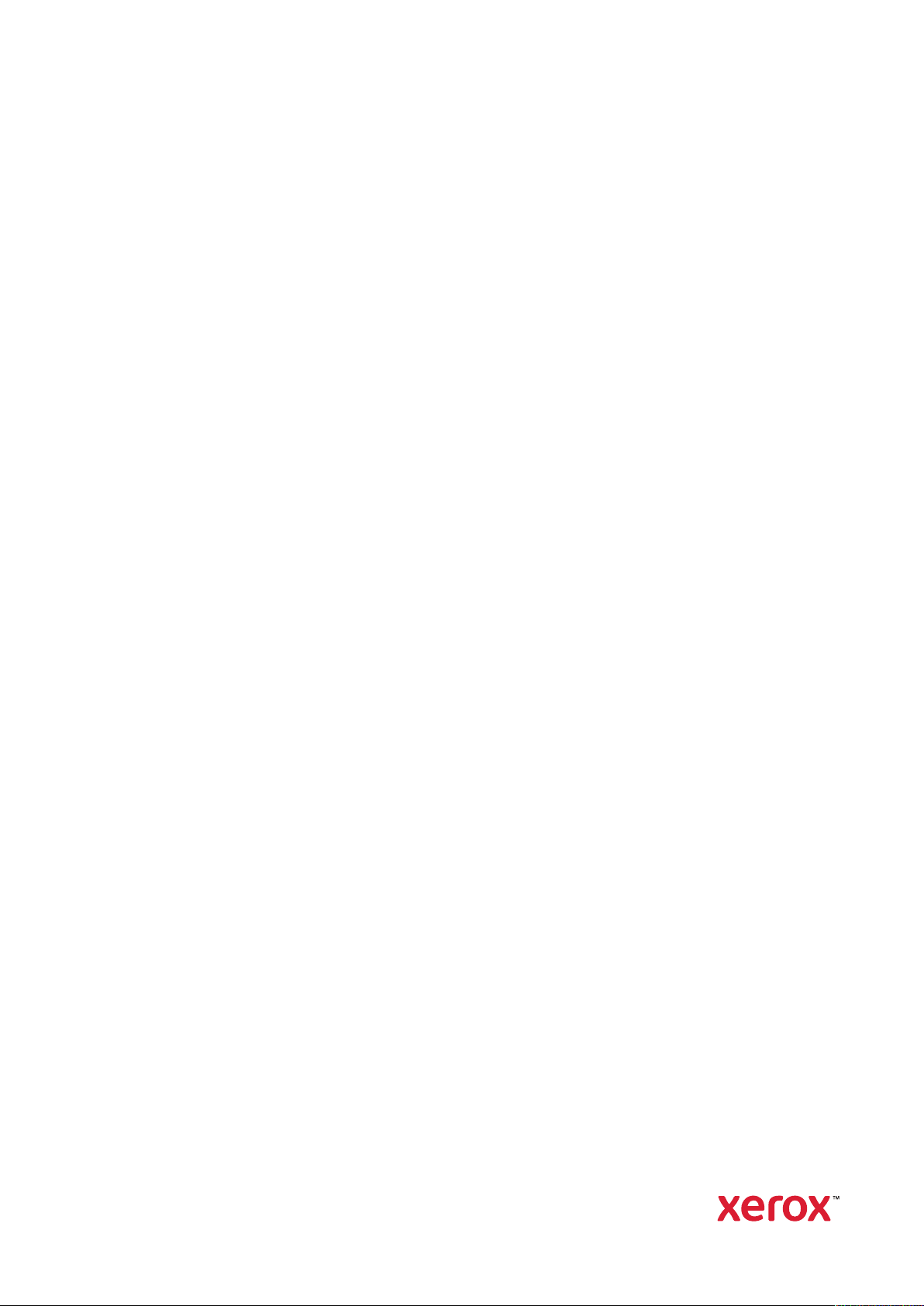
Verze 2,0
Říjen 2019
702P08153
Multifunkční tiskárna Xerox
WorkCentre
®
3335/3345
Uživatelská příručka
®
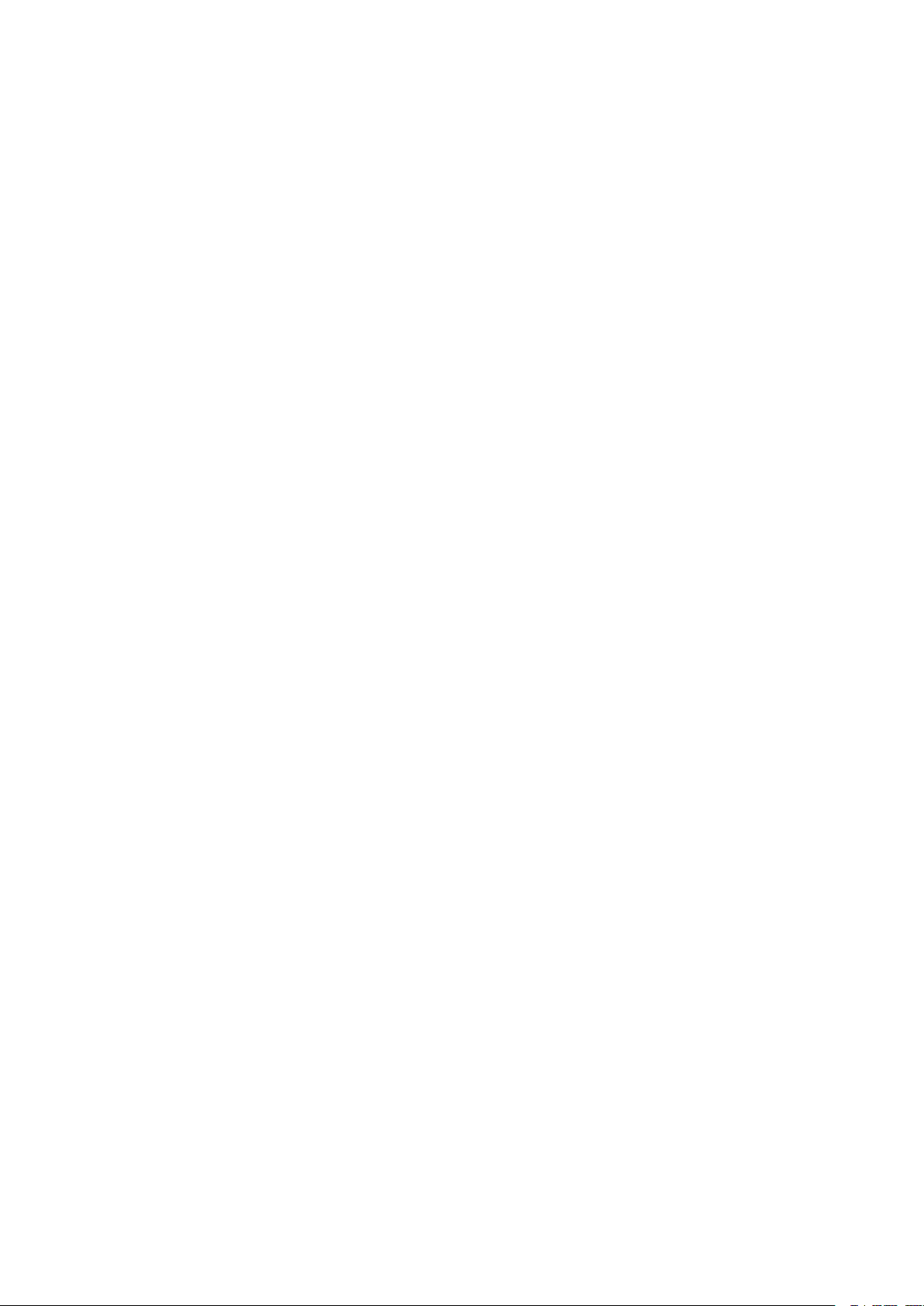
©2019 Xerox Corporation. Všechna práva vyhrazena. Xerox®, Xerox a obrazová značka®, Phaser®, PhaserS-
®
MART
, PhaserMatch®, PhaserCal®, PhaserMeter™, CentreWare®, PagePack®, eClick®, PrintingScout®, Walk-
®
Up
, WorkCentre®, FreeFlow®, SMARTsend®, Scan to PC Desktop®, MeterAssistant®, SuppliesAssistant®, Xerox
Secure Access Unified ID System
bile Express Driver
®
jsou ochranné známky společnosti Xerox Corporation ve Spojených státech amerických a dal-
®
, Xerox Extensible Interface Platform®, ColorQube®, Global Print Driver®a Mo-
ších zemích.
®
Adobe
, logo Adobe PDF, Reader®, Adobe®Type Manager®, ATM™, Flash®, Macromedia®, Photoshop®a Po-
®
stScript
Apple
OS
HP-GL
jsou ochranné známky nebo registrované ochranné známky společnosti Adobe Systems, Inc.
®
, Bonjour®, EtherTalk™, TrueType®, iPad®, iPhone®, iPod®, iPod touch®, AirPrint®a AirPrint®, Mac®a Mac
®
jsou ochranné známky nebo registrované ochranné známky společnosti Apple Inc. v USA a dalších zemích.
®
, HP-UX®a PCL®jsou registrované ochranné známky společnosti Hewlett-Packard Corporation ve Spoje-
ných státech amerických a dalších zemích.
®
IBM
a AIX®jsou ochranné známky společnosti International Business Machines Corporation ve Spojených stá-
tech amerických a dalších zemích.
Microsoft
®
, Windows Vista®, Windows®a Windows Server®jsou registrované ochranné známky společnosti Micro-
soft Corporation ve Spojených státech amerických a dalších zemích.
®
Novell
, NetWare®, NDPS®, NDS®, IPX™a Novell Distributed Print Services™ jsou ochranné známky nebo regis-
trované ochranné známky společnosti Novell, Inc. ve Spojených státech amerických a dalších zemích.
®
SGI
a IRIX®jsou registrované ochranné známky společnosti Silicon Graphics International Corp. nebo jejích dce-
řiných společností ve Spojených státech amerických a dalších zemích.
Sun, Sun Microsystems a Solaris jsou ochranné známky nebo registrované ochranné známky společnosti Oracle
nebo jejích přidružených společností ve Spojených státech amerických a dalších zemích.
®
McAfee
, ePolicy Orchestrator®a McAfee ePO™jsou ochranné známky nebo registrované ochranné známky spo-
lečnosti McAfee, Inc. ve Spojených státech amerických a dalších zemích.
®
UNIX
je ochranná známka ve Spojených státech amerických a dalších zemích, licencovaná výhradně prostřed-
nictvím společnosti X/Open Company Limited.
PANTONE
®
a další ochranné známky společnosti Pantone, Inc. jsou majetkem společnosti Pantone, Inc.
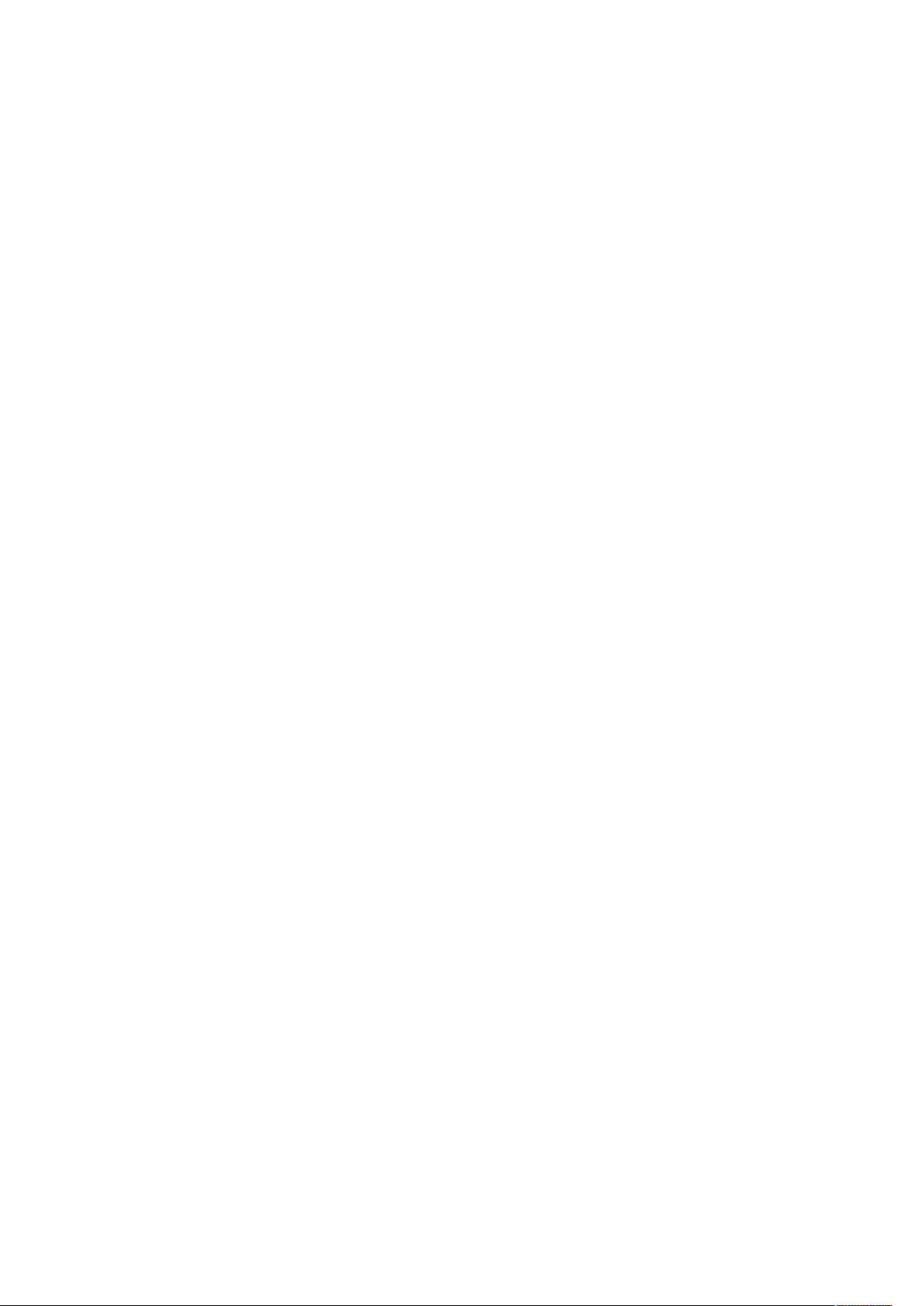
Obsah
1 Bezpečnost ...........................................................................................................................9
Upozornění a bezpečnost ................................................................................................. 10
Bezpečnost elektrických obvodů ....................................................................................... 11
Všeobecné pokyny ..................................................................................................... 11
Napájecí kabel ........................................................................................................... 11
Nouzové vypnutí ........................................................................................................ 12
Bezpečnost laseru....................................................................................................... 12
Bezpečnost provozu.......................................................................................................... 13
Provozní pokyny ......................................................................................................... 13
Uvolňování ozónu....................................................................................................... 13
Umístění tiskárny ....................................................................................................... 14
Spotřební materiál k tiskárně...................................................................................... 14
Bezpečnost při údržbě ...................................................................................................... 15
Symboly tiskárny .............................................................................................................. 16
Kontaktní informace pro otázky životního prostředí, zdraví a bezpečnosti.......................... 21
2 Funkce..................................................................................................................................23
Součásti tiskárny .............................................................................................................. 24
Pohled zepředu........................................................................................................... 24
Pohled zezadu ............................................................................................................ 25
Vnitřní součásti .......................................................................................................... 26
Ovládací panel ........................................................................................................... 27
Informační strany............................................................................................................. 29
Přístup k informačním stranám a jejich tisk................................................................. 29
Tisk sestavy konfigurace na ovládacím panelu............................................................ 29
Funkce pro správu............................................................................................................. 30
®
Xerox
Přístup ke službám Xerox
Zjištění adresy IP tiskárny........................................................................................... 30
Automatický sběr dat ................................................................................................. 31
Pomocník údržby ........................................................................................................ 31
Informace o účtování a využití ................................................................................... 32
Další informace................................................................................................................ 33
CentreWare®Internet Services ....................................................................... 30
®
CentreWare®Internet Services........................................... 30
3 Instalace a nastavení.......................................................................................................35
Přehled instalace a nastavení ........................................................................................... 36
Výběr umístění tiskárny.................................................................................................... 37
Připojení tiskárny.............................................................................................................. 38
Výběr způsobu připojení............................................................................................. 38
Připojení tiskárny k síti................................................................................................ 39
Připojení k počítači pomocí kabelu USB ...................................................................... 39
Připojení k telefonní lince............................................................................................ 39
Zapnutí a vypnutí tiskárny.......................................................................................... 40
Multifunkční tiskárna Xerox®WorkCentre®3335/3345
Uživatelská příručka
3
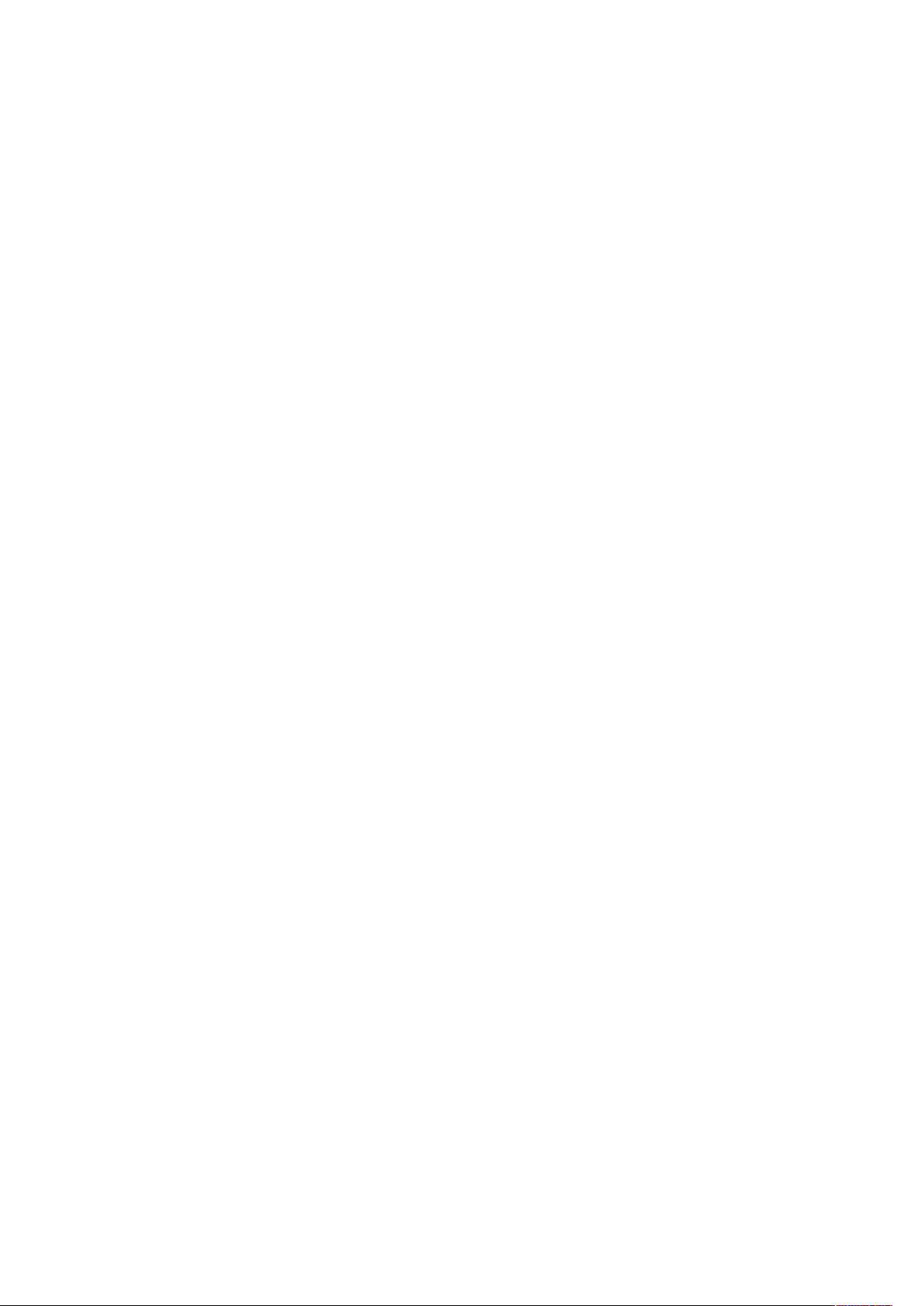
Obsah
Konfigurace síťového nastavení........................................................................................ 42
Adresy TCP/IP a IP ..................................................................................................... 42
Povolení snímání .............................................................................................................. 43
Režim úspory energie ....................................................................................................... 44
Úrovně úspory energie ............................................................................................... 44
Ukončení režimu úspory energie ................................................................................. 44
Nastavení časovačů režimu úspory energie na ovládacím panelu................................ 44
Instalace softwaru ........................................................................................................... 45
Požadavky na operační systém ................................................................................... 45
Instalace ovladačů a nástrojů pro systém Windows .................................................... 45
Instalace tiskových ovladačů pro systém Macintosh OS X verze 10.9 a novější ............ 46
Instalace ovladačů snímání pro systém Macintosh ..................................................... 47
Instalace tiskových ovladačů pro systém UNIX a Linux ............................................... 47
Další ovladače............................................................................................................ 48
Instalace tiskárny jako zařízení webových služeb............................................................... 49
Ruční instalace tiskárny WSD pomocí Průvodce přidáním tiskárny ..................................... 50
AirPrint, Mopria, Google Cloud Print a NFC ....................................................................... 51
4 Papír a média.....................................................................................................................53
Podporovaný papír ........................................................................................................... 54
Objednání papíru ....................................................................................................... 54
Obecné pokyny pro vkládání papíru............................................................................ 54
Papír, který může poškodit tiskárnu............................................................................. 54
Pokyny k uskladnění papíru......................................................................................... 55
Podporované typy a gramáže papíru .......................................................................... 55
Podporované standardní formáty papíru .................................................................... 56
Podporované uživatelské formáty papíru .................................................................... 56
Podporované typy a gramáže papíru pro automatický 2stranný tisk ........................... 56
Podporované standardní formáty papíru pro automatický 2stranný tisk...................... 57
Podporované uživatelské formáty papíru pro automatický 2stranný tisk ..................... 57
Vložení papíru .................................................................................................................. 58
Vkládání papíru do ručního podavače......................................................................... 58
Vložení papíru do zásobníku 1 .................................................................................... 64
Vložení papíru do volitelného zásobníku 2 .................................................................. 67
Nastavení šířky pro duplexní jednotku ........................................................................ 70
Tisk na speciální papír ...................................................................................................... 73
Obálky ....................................................................................................................... 73
Štítky ......................................................................................................................... 76
Fólie ........................................................................................................................... 80
5 Tisk.......................................................................................................................................81
Základní informace o tisku................................................................................................ 82
Výběr voleb tisku .............................................................................................................. 83
Nápověda tiskového ovladače .................................................................................... 83
Volby tisku v systému Windows .................................................................................. 84
Volby tisku v systému Macintosh ................................................................................ 85
Volby tisku v systému Linux ........................................................................................ 85
Správa úloh ................................................................................................................ 86
Funkce tisku ............................................................................................................... 87
Uložené úlohy ............................................................................................................ 89
4
Multifunkční tiskárna Xerox®WorkCentre®3335/3345
Uživatelská příručka
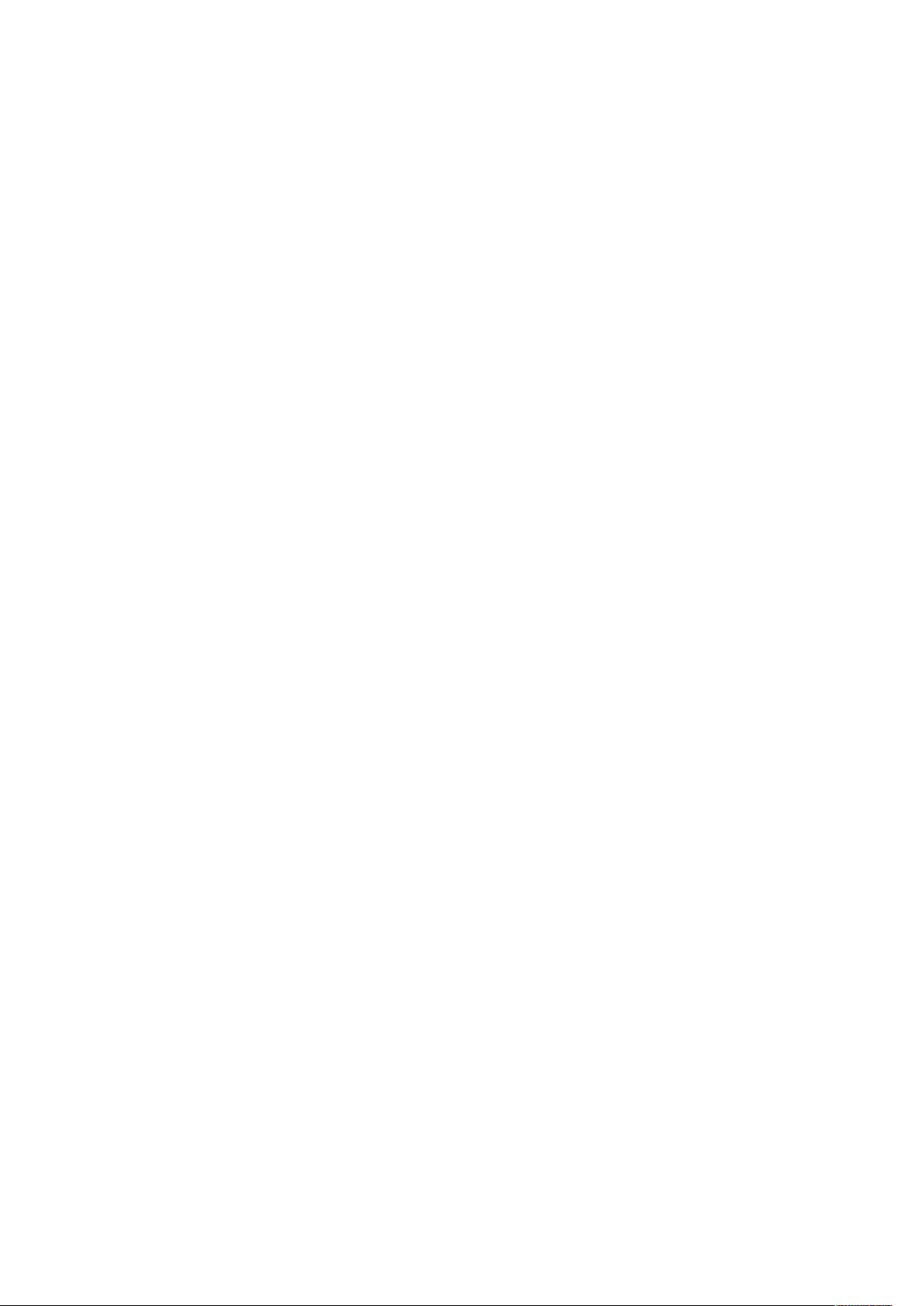
Obsah
Tisk z.......................................................................................................................... 89
6 Kopírování...........................................................................................................................91
Základní kopírování.......................................................................................................... 92
Sklo pro předlohy........................................................................................................ 92
Podavač předloh......................................................................................................... 93
Výběr nastavení kopírování .............................................................................................. 95
Základní nastavení..................................................................................................... 95
Nastavení kvality obrazu ............................................................................................ 96
Úpravy výstupu .......................................................................................................... 96
Nastavení výstupního formátu ................................................................................... 98
Kopírování průkazu totožnosti .................................................................................... 99
7 Snímání............................................................................................................................ 101
Vložení dokumentů pro snímání ..................................................................................... 102
Použití skla pro předlohy........................................................................................... 102
Použití podavače předloh ......................................................................................... 103
Snímání na jednotku USB flash ...................................................................................... 104
Snímání do sdílené složky na síťovém počítači ................................................................ 105
Sdílení složky v počítači s operačním systémem Windows ......................................... 105
Sdílení složky v operačním systému Macintosh OS X verze 10.7 nebo novější ............ 105
Přidání složky jako položky adresáře prostřednictvím služeb CentreWare Internet
Services.................................................................................................................... 106
Snímání do složky na síťovém počítači ...................................................................... 106
Snímání na e-mailovou adresu........................................................................................ 107
Snímání do počítače....................................................................................................... 108
Odeslání nasnímaného obrazu do místa určení ............................................................... 109
Úpravy nastavení snímání .............................................................................................. 110
Nastavení barvy výstupu .......................................................................................... 110
Nastavení rozlišení snímání ...................................................................................... 110
Výběr 2stranného snímání........................................................................................ 110
Nastavení formátu souboru...................................................................................... 111
Zesvětlení nebo ztmavení obrazu.............................................................................. 111
Automatické potlačení odchylky pozadí.................................................................... 111
Stanovení formátu předlohy..................................................................................... 111
Vymazání okrajů ...................................................................................................... 112
8 Faxování........................................................................................................................... 113
Základní faxování........................................................................................................... 114
Použití skla pro předlohy........................................................................................... 115
Použití podavače předloh ......................................................................................... 116
Výběr voleb faxu ............................................................................................................ 117
Určení formátu předlohy .......................................................................................... 117
Zpožděné odeslání faxu............................................................................................ 117
Automatické potlačení odchylky pozadí.................................................................... 117
Odesílání textu záhlaví ............................................................................................. 118
Zesvětlení nebo ztmavení obrazu.............................................................................. 118
Uložení faxu do místní schránky ..................................................................................... 119
Tisk dokumentů z místní schránky................................................................................... 120
Multifunkční tiskárna Xerox®WorkCentre®3335/3345
Uživatelská příručka
5
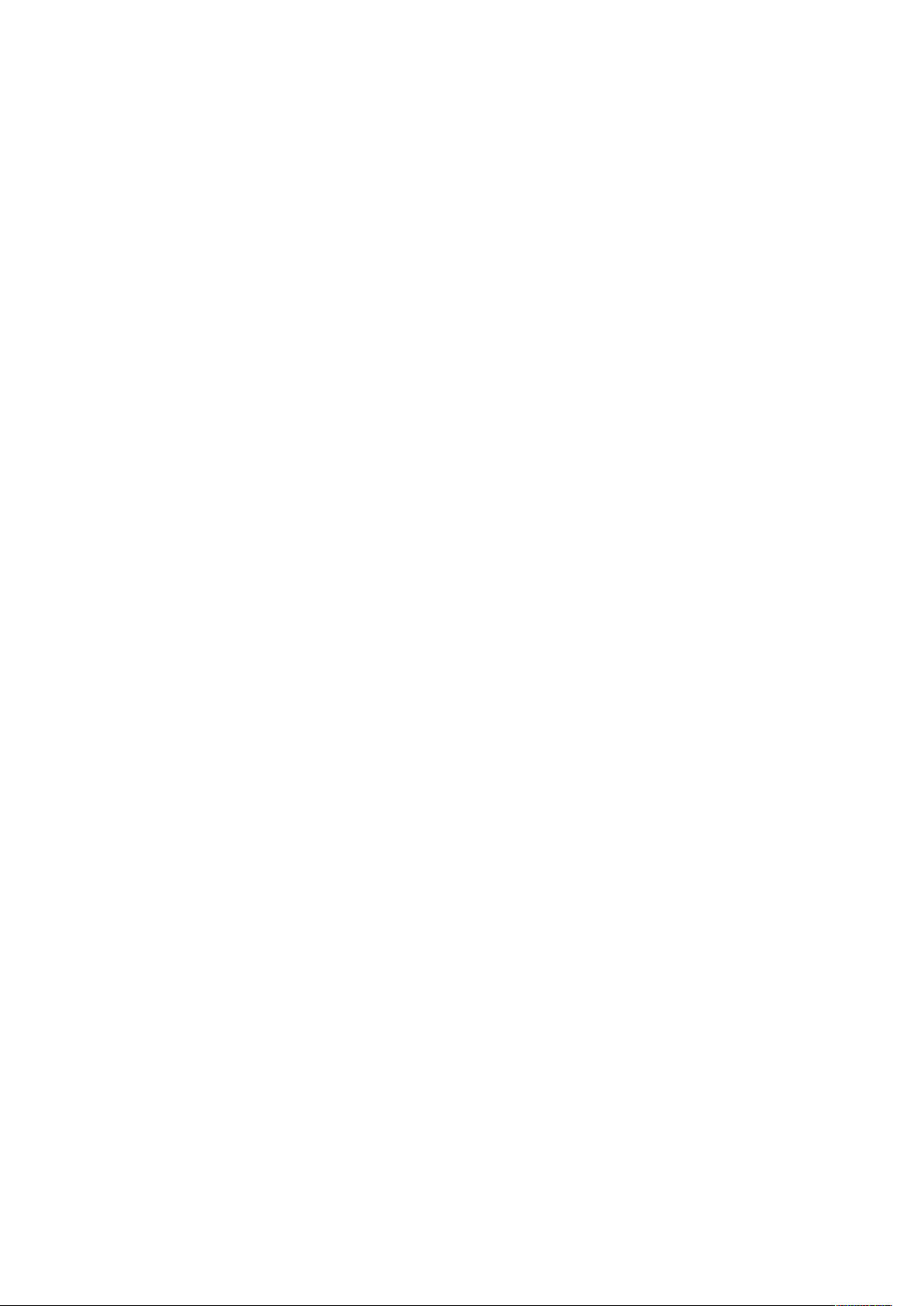
Obsah
Odeslání faxu do vzdálené schránky ............................................................................... 121
Uložení faxu pro místní nebo vzdálený polling ................................................................ 122
Polling ze vzdáleného faxu.............................................................................................. 123
Tisk nebo mazání uložených faxů ................................................................................... 124
Použití adresáře.............................................................................................................. 125
Přidání jednotlivé položky do adresáře zařízení ......................................................... 125
Úpravy jednotlivé položky adresáře .......................................................................... 125
9 Údržba.............................................................................................................................. 127
Čistění tiskárny............................................................................................................... 128
Obecná bezpečnostní opatření ................................................................................. 128
Čistění vnějšího povrchu........................................................................................... 128
Čištění skeneru......................................................................................................... 128
Objednání spotřebního materiálu ................................................................................... 134
Kdy je třeba objednat spotřební materiál.................................................................. 134
Zobrazení stavu spotřebního materiálu v tiskárně ..................................................... 134
Spotřební položky..................................................................................................... 134
Položky běžné údržby................................................................................................ 135
Tonerové kazety ....................................................................................................... 135
Tiskové jednotky ...................................................................................................... 136
Recyklace spotřebního materiálu .............................................................................. 136
Stěhování tiskárny.......................................................................................................... 137
Informace o účtování a využití ....................................................................................... 139
10 Řešení problémů.......................................................................................................... 141
Řešení obecných problémů............................................................................................. 142
Restartování tiskárny................................................................................................ 142
Tiskárnu nelze zapnout............................................................................................. 142
Tiskárna se často resetuje nebo vypíná..................................................................... 142
Dokument je vytištěn z nesprávného zásobníku ........................................................ 143
Problémy s automatickým 2stranným tiskem............................................................ 143
Zásobník papíru nelze zavřít ..................................................................................... 143
Tisk trvá příliš dlouho................................................................................................ 144
Tiskárna netiskne ..................................................................................................... 144
Tiskárna vydává neobvyklé zvuky.............................................................................. 145
Uvnitř tiskárny došlo ke kondenzaci .......................................................................... 145
Zaseknutý papír ............................................................................................................. 146
Minimalizace zaseknutí papíru.................................................................................. 146
Nalezení zaseknutého papíru.................................................................................... 146
Odstranění zaseknutého papíru ................................................................................ 148
Řešení problémů se zaseknutým papírem ................................................................. 181
Problémy s kvalitou tisku ................................................................................................ 184
Řízení kvality tisku .................................................................................................... 184
Řešení problémů s kvalitou tisku ............................................................................... 184
Problémy s kopírováním a snímáním............................................................................... 188
Problémy s faxováním .................................................................................................... 189
Problémy s odesíláním faxů ...................................................................................... 189
Problémy s příjmem faxů.......................................................................................... 190
Jak požádat o pomoc ..................................................................................................... 192
6
Multifunkční tiskárna Xerox®WorkCentre®3335/3345
Uživatelská příručka
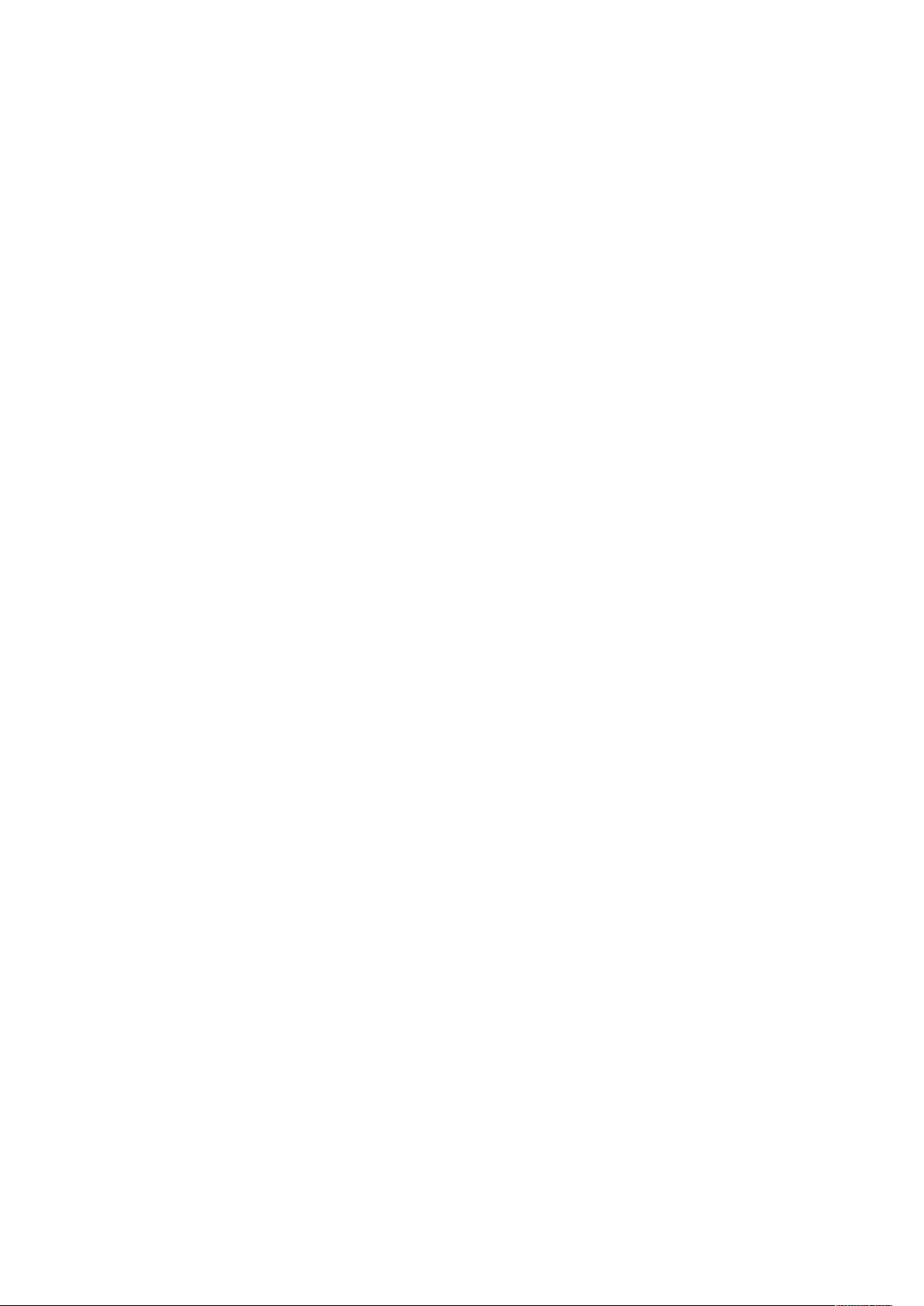
Obsah
Hlášení na ovládacím panelu.................................................................................... 192
Použití integrovaných nástrojů pro řešení problémů ................................................. 193
Dostupné informační strany ..................................................................................... 194
Online Support Assistant (Asistent on-line podpory).................................................. 195
Další informace........................................................................................................ 195
A Specifikace....................................................................................................................... 197
Konfigurace a volitelné doplňky tiskárny......................................................................... 198
Dostupné konfigurace .............................................................................................. 198
Standardní funkce .................................................................................................... 198
Fyzické specifikace.......................................................................................................... 201
Hmotnost a rozměry konfigurací tiskárny WorkCentre
Hmotnost a rozměry konfigurací tiskárny WorkCentre
Fyzické specifikace standardní konfigurace tiskárny WorkCentre
Fyzické specifikace standardní konfigurace tiskárny WorkCentre
Požadavky na volný prostor pro standardní konfiguraci............................................. 204
Požadavky na okolní prostředí ........................................................................................ 205
Teplota..................................................................................................................... 205
Relativní vlhkost ....................................................................................................... 205
Nadmořská výška ..................................................................................................... 205
Elektrické specifikace ...................................................................................................... 206
Napětí zdroje napájení a frekvence .......................................................................... 206
Příkon....................................................................................................................... 206
Specifikace výkonu ......................................................................................................... 207
Zahřívací doba tiskárny ............................................................................................ 207
Rychlost tisku ........................................................................................................... 207
®
3335.................................... 201
®
3345.................................... 201
®
3335 .................... 202
®
3345 .................... 203
B Informace o právních předpisech ............................................................................... 209
Základní předpisy........................................................................................................... 210
Výrobek splňující podmínky normy ENERGY STAR
Spojené státy americké – předpisy FCC..................................................................... 210
Evropská unie ........................................................................................................... 211
Informace o vlivu na životní prostředí podle evropské dohody o zařízeních na zpra-
cování obrazu skupiny 4 ........................................................................................... 211
Německo.................................................................................................................. 213
Turecko – předpis RoHS ............................................................................................ 213
Informace o právních předpisech pro adaptér bezdrátové sítě 2,4 GHz ..................... 214
Předpisy týkající se kopírování ........................................................................................ 215
Spojené státy americké ............................................................................................ 215
Kanada .................................................................................................................... 216
Ostatní země............................................................................................................ 217
Předpisy týkající se faxování ........................................................................................... 218
Spojené státy americké ............................................................................................ 218
Kanada .................................................................................................................... 219
Evropská unie ........................................................................................................... 219
Jižní Afrika................................................................................................................ 220
Nový Zéland............................................................................................................. 220
Bezpečnostní specifikace materiálu ................................................................................ 222
®
................................................... 210
C Recyklace a likvidace ..................................................................................................... 223
Multifunkční tiskárna Xerox®WorkCentre®3335/3345
Uživatelská příručka
7
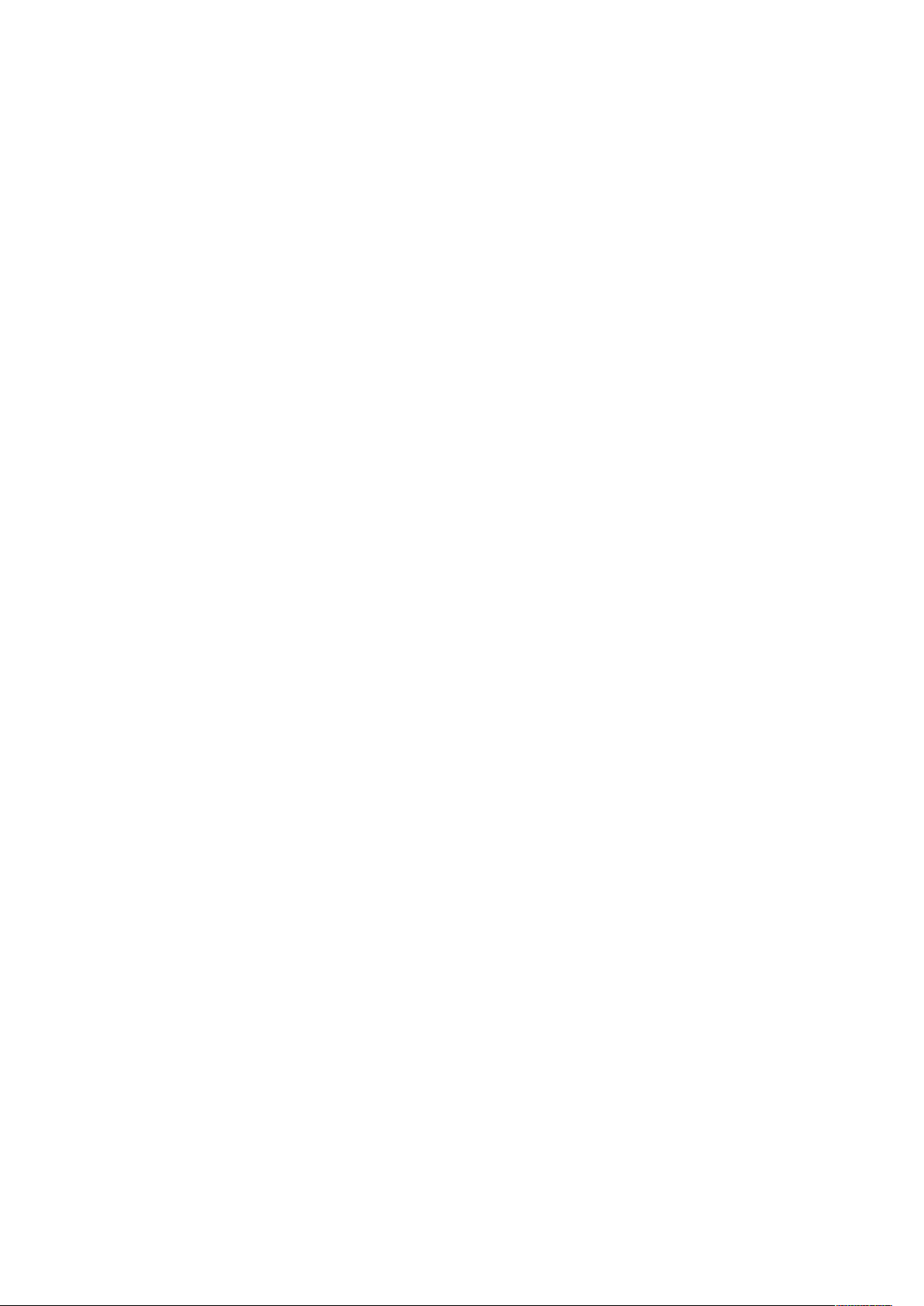
Obsah
Všechny země ................................................................................................................ 224
Severní Amerika ............................................................................................................. 225
Evropská unie ................................................................................................................. 226
Domácí prostředí...................................................................................................... 226
Profesionální prostředí ve firmách............................................................................. 226
Sběr a likvidace vybavení a baterií ............................................................................ 226
Poznámka k symbolu baterií ..................................................................................... 227
Vyjmutí baterií ......................................................................................................... 227
Ostatní země.................................................................................................................. 228
8
Multifunkční tiskárna Xerox®WorkCentre®3335/3345
Uživatelská příručka
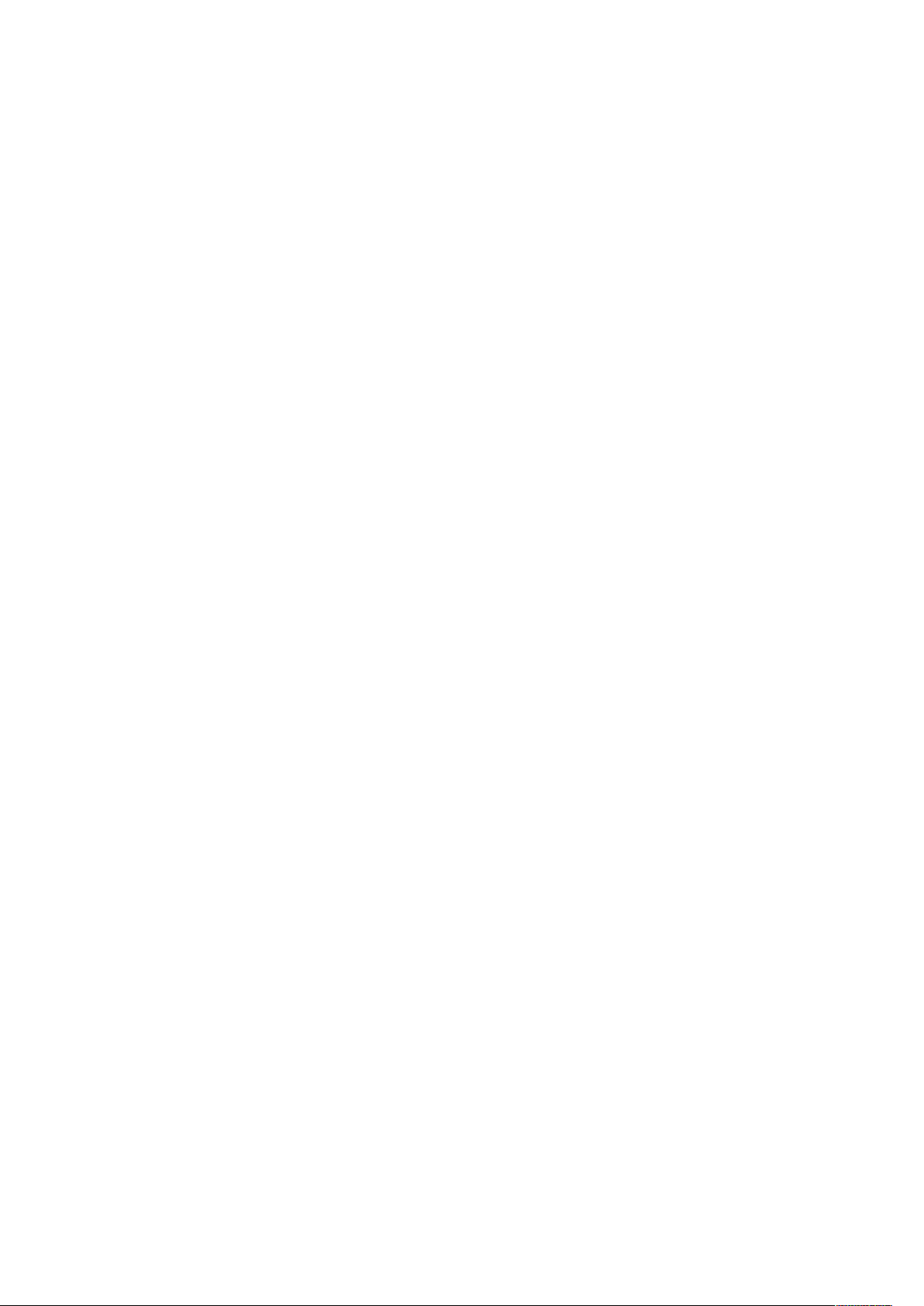
1
Bezpečnost
Tato kapitola obsahuje:
• Upozornění a bezpečnost ..................................................................................................... 10
• Bezpečnost elektrických obvodů............................................................................................ 11
• Bezpečnost provozu.............................................................................................................. 13
• Bezpečnost při údržbě........................................................................................................... 15
• Symboly tiskárny .................................................................................................................. 16
• Kontaktní informace pro otázky životního prostředí, zdraví a bezpečnosti.............................. 21
Tato tiskárna a doporučený spotřební materiál byly navrženy a otestovány tak, aby splňovaly přísné bezpečnostní požadavky. Při dodržování následujících pokynů bude zajištěn nepřetržitý a bezpečný provoz tiskárny Xerox.
Multifunkční tiskárna Xerox®WorkCentre®3335/3345
Uživatelská příručka
9
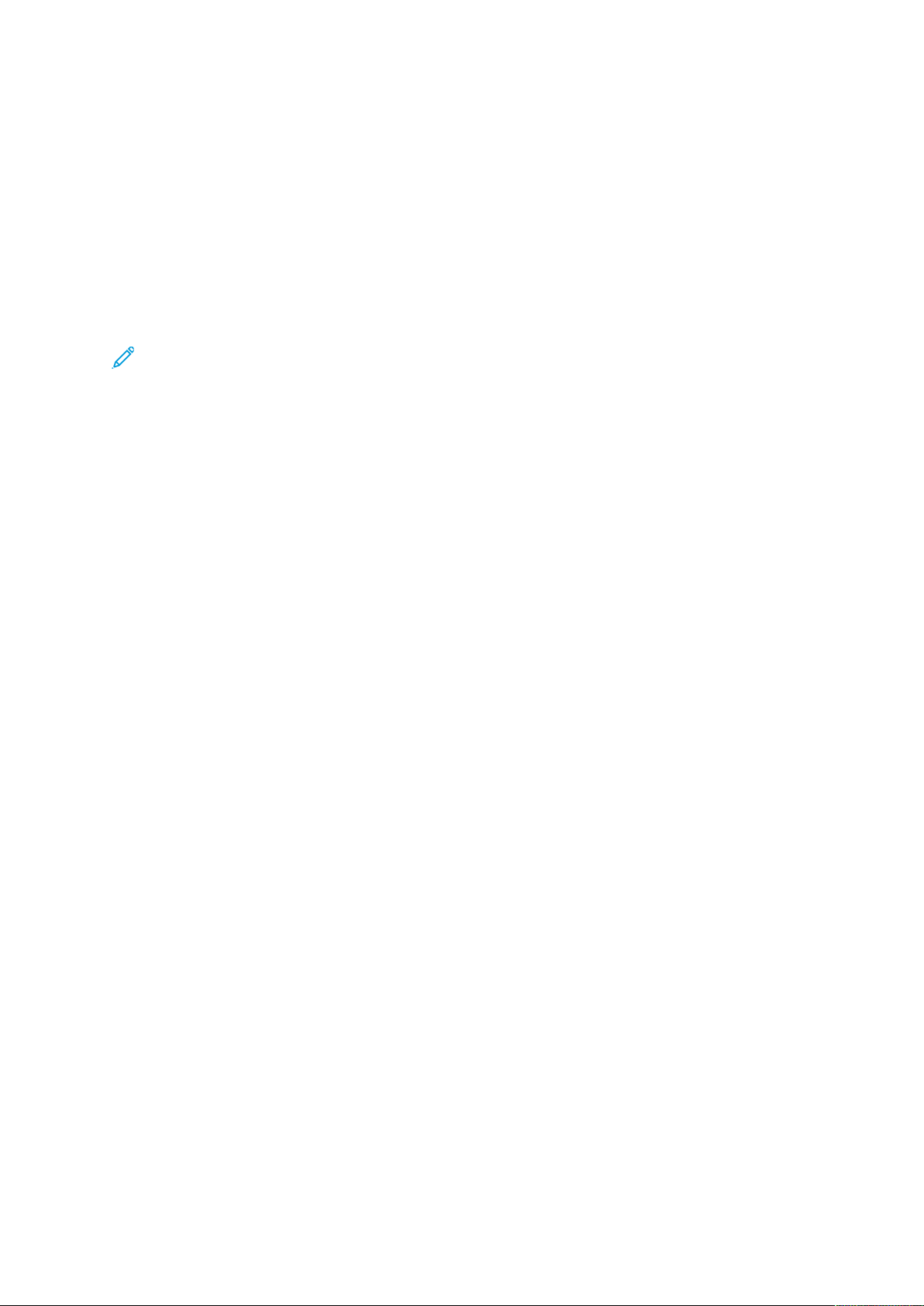
Bezpečnost
Upozornění a bezpečnost
Než začnete tiskárnu používat, pečlivě si pročtěte následující pokyny. Při dodržování těchto pokynů
bude zajištěn nepřetržitý bezpečný provoz tiskárny.
Tato tiskárna Xerox
bezpečnostní požadavky. Byly posouzeny a schváleny příslušným bezpečnostním úřadem a odpovídají předpisům o elektromagnetickém vyzařování a normám zajišťujícím ochranu životního
prostředí.
®
a spotřební materiál byly navrženy a otestovány tak, aby splňovaly přísné
Soulad s bezpečnostními normami a normami na ochranu životního prostředí a výkon tohoto výrobku byly ověřeny pouze při použití materiálů společnosti Xerox
Poznámka: Neoprávněné úpravy včetně případného doplnění nových funkcí nebo připojení
externích zařízení mohou mít vliv na platnost osvědčení výrobku. Další informace obdržíte
od zástupce společnosti Xerox.
®
.
10
Multifunkční tiskárna Xerox®WorkCentre®3335/3345
Uživatelská příručka
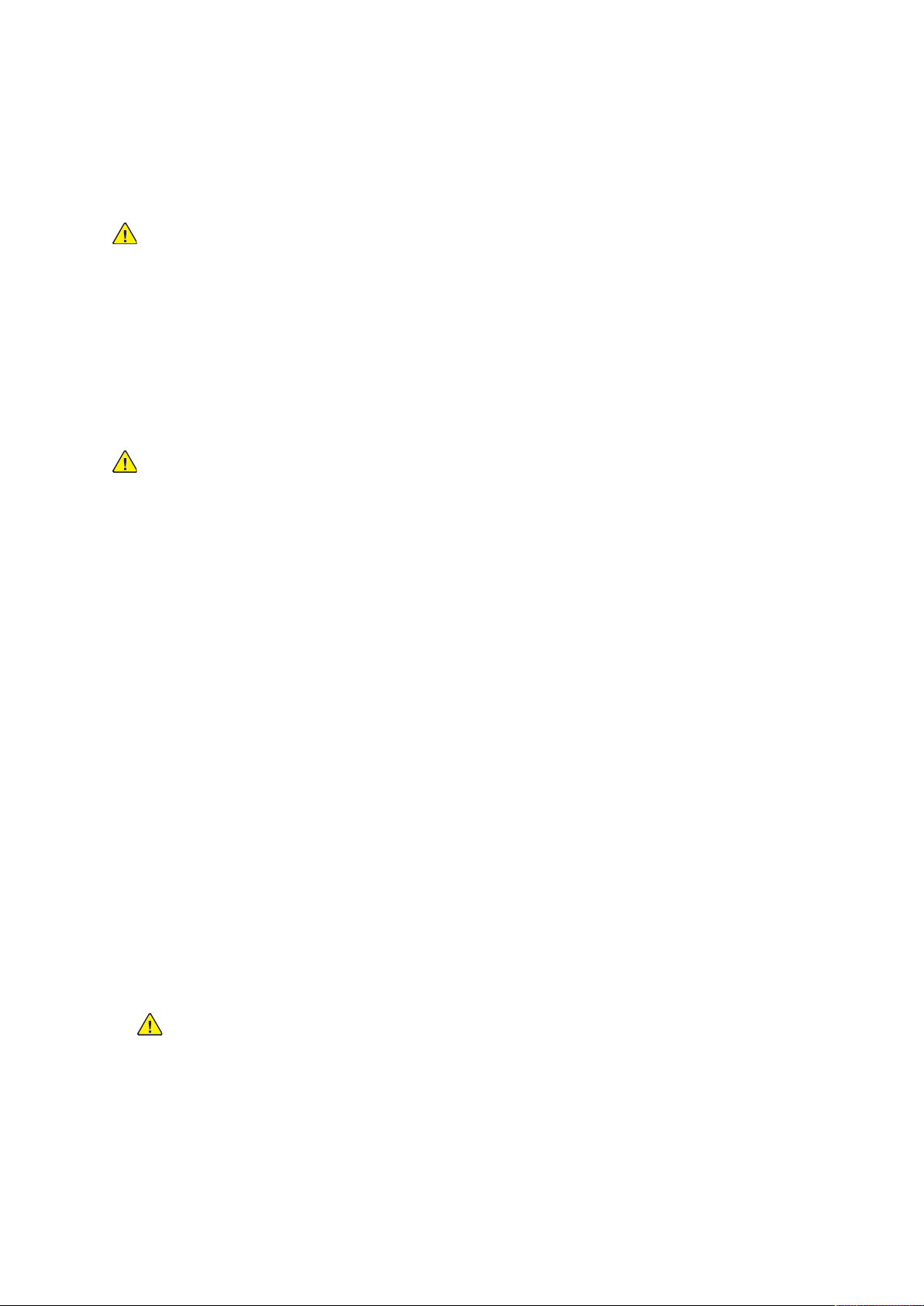
Bezpečnost elektrických obvodů
VVššeeoobbeeccnnéé ppookkyynnyy
VAROVÁNÍ:
• Nezasunujte do štěrbin a otvorů v tiskárně žádné předměty. Dotyk s místem pod
napětím nebo zkrat v některé ze součásti může mít za následek požár nebo zásah
elektrickým proudem.
• Neodstraňujte kryty ani zábrany, které jsou připevněny šrouby, pokud neinstalujete
volitelné příslušenství a v návodu k tomu není pokyn. Při provádění takovéto instalace
tiskárnu vypněte. Jestliže musíte při instalaci volitelného příslušenství odstranit kryty a
zábrany, odpojte napájecí kabel. Kromě volitelných doplňků, jejichž instalaci může
provést sám uživatel, nejsou za těmito kryty žádné součásti, u nichž byste mohli
provádět údržbu nebo opravy.
VAROVÁNÍ: Toto jsou bezpečnostní rizika:
• Je poškozený nebo rozedřený napájecí kabel.
Bezpečnost
• Do tiskárny se vylila tekutina.
• Tiskárna byla vystavena vodě.
• Z tiskárny vychází dým nebo je její povrch nezvykle horký.
• Tiskárna vydává neobvyklé zvuky nebo zápach.
• Tiskárna způsobuje výpadek jističe v nástěnném elektrickém panelu, pojistky nebo
jiného bezpečnostního zařízení.
Jestliže nastane některá z těchto okolností, proveďte následující:
1. Okamžitě tiskárnu vypněte.
2. Odpojte napájecí kabel z elektrické zásuvky.
3. Zavolejte autorizovaného servisního technika.
NNaappáájjeeccíí kkaabbeell
• Používejte napájecí kabel dodaný s tiskárnou.
• Nepoužívejte prodlužovací kabel a neodstraňujte ani neupravujte zástrčku napájecího kabelu.
• Napájecí kabel zapojte přímo do řádně uzemněné elektrické zásuvky. Přesvědčte se, že jsou
oba konce kabelu bezpečně zapojeny. Pokud nevíte, jestli je daná zásuvka uzemněna,
požádejte elektrikáře, aby ji zkontroloval.
• Nepřipojujte tiskárnu k elektrické zásuvce, která není vybavena zemnicím kolíkem,
prostřednictvím uzemňovací rozbočovací zásuvky.
VAROVÁNÍ: Zajistěte řádné uzemnění tiskárny, abyste předešli možnému zasažení
elektrickým proudem. Elektrické výrobky mohou být při nesprávném používání
nebezpečné.
• Přesvědčte se, že je tiskárna zapojena do zásuvky, která poskytuje správné napětí a výkon. Je-li
třeba, požádejte elektrikáře, aby posoudil elektrické parametry tiskárny.
• Neinstalujte tiskárnu na místo, kde by mohli lidé šlapat po napájecím kabelu.
• Na napájecí kabel nic nepokládejte.
Multifunkční tiskárna Xerox
®
WorkCentre®3335/3345
Uživatelská příručka
11
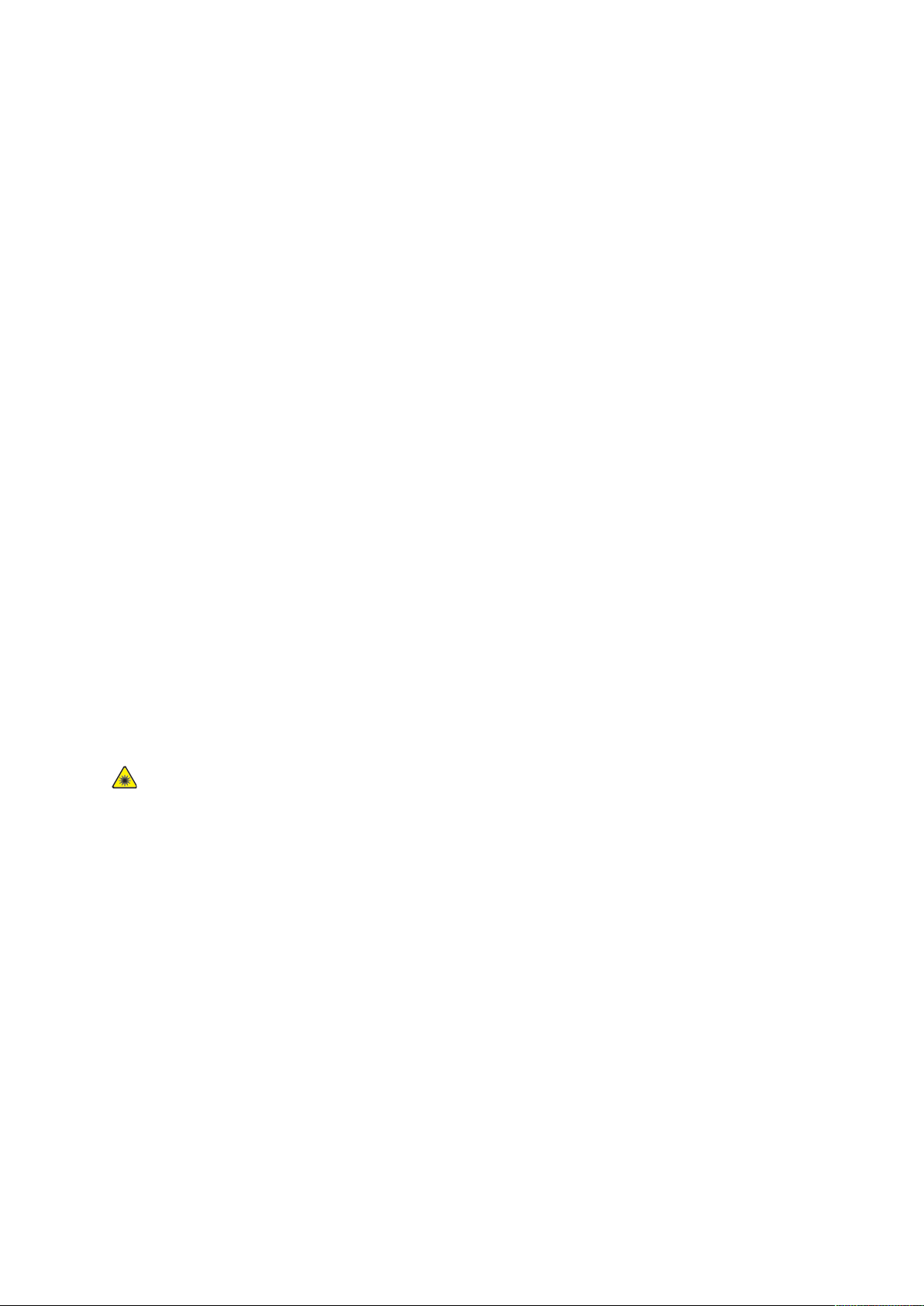
Bezpečnost
• Pokud je napájecí kabel poškozený nebo rozedřený, vyměňte jej.
• Napájecí kabel nepřipojujte ani neodpojujte, pokud je vypínač v poloze zapnuto.
• Abyste předešli zasažení elektrickým proudem a poškození napájecího kabelu, uchopte jej při
odpojování za zástrčku.
• Elektrická zásuvka se musí nacházet poblíž tiskárny a musí být snadno přístupná.
Napájecí kabel je připojen k tiskárně prostřednictvím zásuvky umístěné na její zadní straně.
Jestliže bude potřeba úplně odpojit tiskárnu od elektrického proudu, odpojte napájecí kabel
z elektrické zásuvky.
NNoouuzzoovvéé vvyyppnnuuttíí
Pokud nastane některá z následujících situací, okamžitě tiskárnu vypněte. Odpojte napájecí kabel
z elektrické zásuvky. V následujících případech požádejte o vyřešení problému servisního zástupce
společnosti Xerox:
• Zařízení vydává neobvyklý zápach nebo hluk.
• Je poškozený napájecí kabel.
• Došlo k výpadku jističe v nástěnném elektrickém panelu, pojistky nebo jiného bezpečnostního
zařízení.
• Do tiskárny se vylila tekutina.
• Tiskárna byla vystavena vodě.
• Některá část tiskárny je poškozena.
BBeezzppeeččnnoosstt llaasseerruu
Tato tiskárna splňuje provozní normy pro laserové produkty vydané vládními, státními a
mezinárodními orgány a je opatřena certifikátem Class 1 Laser Product. Tiskárna nevyzařuje
škodlivé záření; laserové paprsky jsou během všech fází používání a údržby přístroje zcela
uzavřeny.
Varování – laser: Použití ovládacích prvků, nastavení nebo postupů, které nejsou popsány v
této příručce, může mít za následek únik nebezpečnému záření.
12
Multifunkční tiskárna Xerox®WorkCentre®3335/3345
Uživatelská příručka
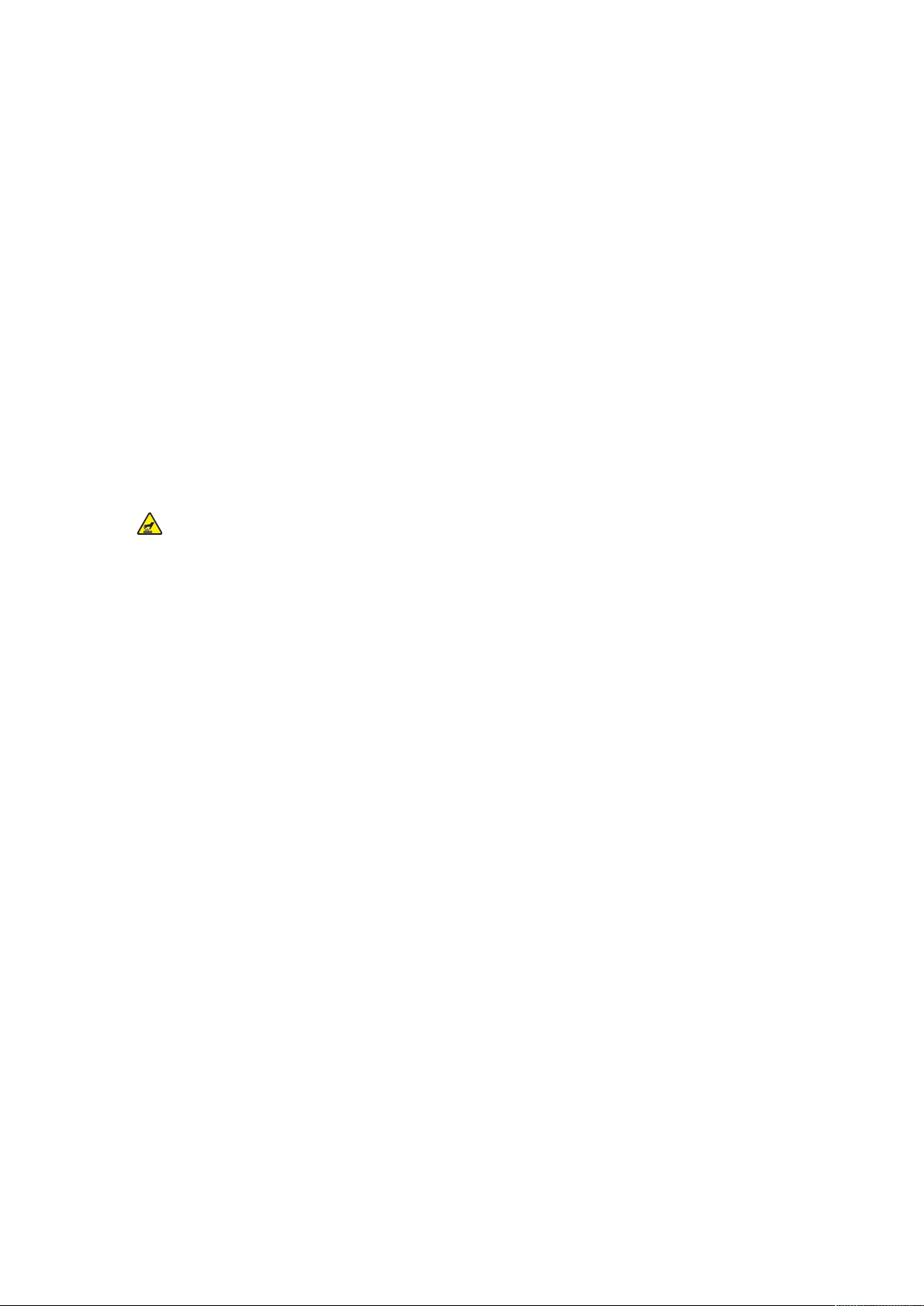
Bezpečnost
Bezpečnost provozu
Tato tiskárna a spotřební materiál byly navrženy a otestovány tak, aby splňovaly přísné bezpečnostní požadavky. Patří sem otestování a schválení bezpečnostními orgány a splnění zavedených
norem vztahujících se k životnímu prostředí.
Dodržování následujících bezpečnostních pokynů přispěje k zajištění nepřetržitého a bezpečného
provozu tiskárny.
PPrroovvoozznníí ppookkyynnyy
• Pokud tiskárna tiskne, nevyjímejte zásobníky papíru.
• Během tisku neotvírejte dvířka.
• Tiskárnu během tisku nepřemísťujte.
• Nedotýkejte se výstupních a podávacích válečků a dávejte pozor, aby se do kontaktu s nimi
nedostaly vlasy, kravaty apod.
• Kryty, které je nutné odstraňovat za pomocí nářadí, ochraňují nebezpečné oblasti tiskárny.
Ochranné kryty neodstraňujte.
Varování týkající se horkého povrchu: Kovové povrchy v oblasti fixační jednotky
jsou horké. Při odstraňování zaseknutého papíru z tohoto místa buďte vždy opatrní a
nedotýkejte se kovových povrchů.
UUvvoollňňoovváánníí oozzóónnuu
Tato tiskárna uvolňuje za normálního provozu ozón. Množství uvolňovaného ozónu závisí na počtu
kopií. Ozón je těžší než vzduch a vzniká v množství, které není natolik velké, aby někomu ublížilo.
Nainstalujte tiskárnu do dobře větrané místnosti.
Další informace týkající se Spojených států amerických a Kanady najdete na následující adrese:
• WorkCentre
• WorkCentre
V jiných oblastech se obraťte na místního zástupce společnosti Xerox nebo využijte webové
stránky na následující adrese:
• WorkCentre
• WorkCentre
®
3335: www.xerox.com/environment
®
3345: www.xerox.com/environment
®
3335: www.xerox.com/environment_europe
®
3345: www.xerox.com/environment_europe
Multifunkční tiskárna Xerox
®
WorkCentre®3335/3345
Uživatelská příručka
13
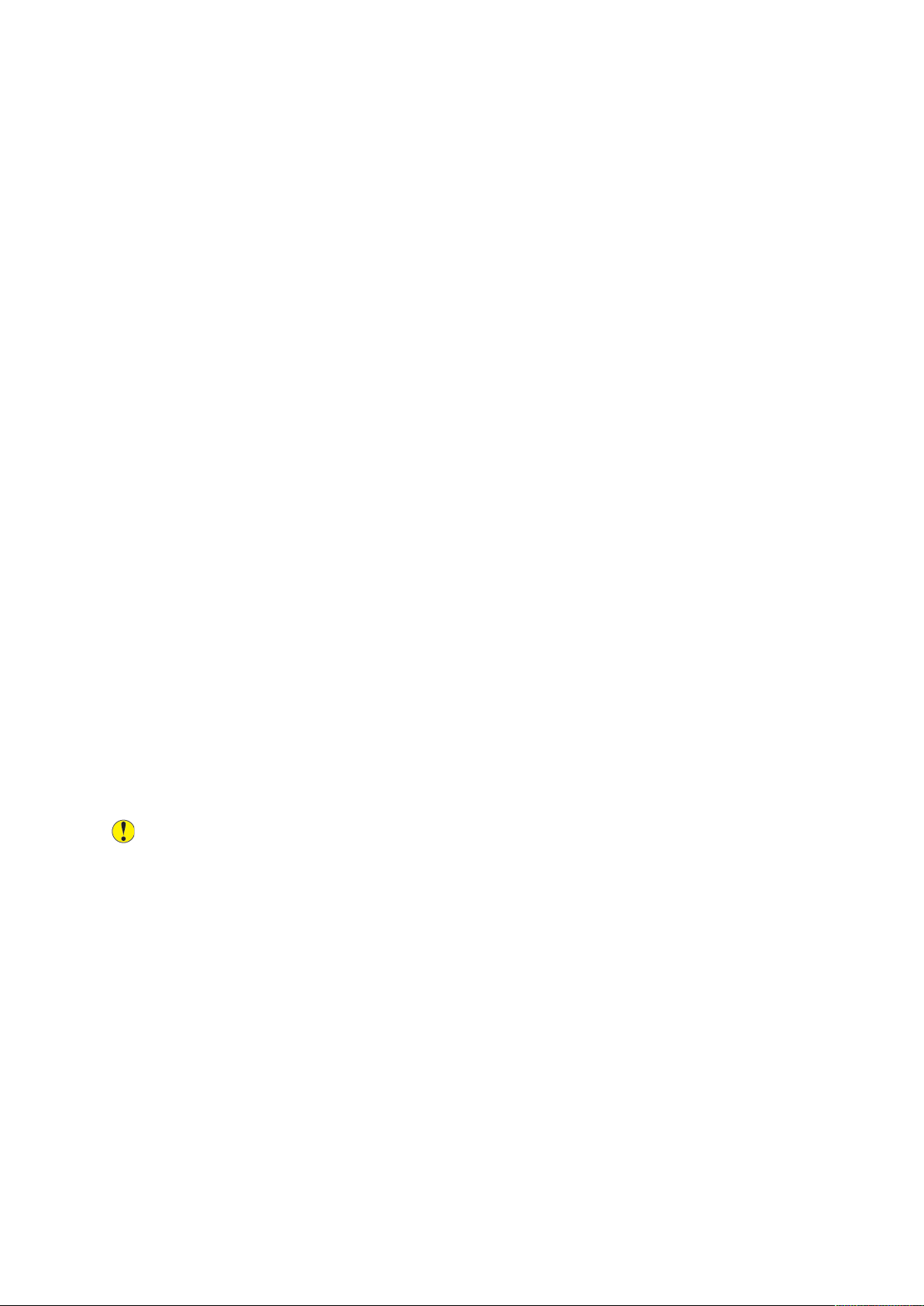
Bezpečnost
UUmmííssttěěnníí ttiisskkáárrnnyy
• Tiskárnu umístěte na rovnou nevibrující plochu, dostatečně pevnou, aby unesla její hmotnost.
Údaje o hmotnosti vaší konfigurace tiskárny naleznete v části Fyzické specifikace.
• Neucpávejte ani nezakrývejte štěrbiny a otvory v tiskárně. Tyto otvory jsou určeny k větrání a
brání přehřívání tiskárny.
• Nainstalujte tiskárnu na místo s dostatečným prostorem pro obsluhu a údržbu.
• Nainstalujte tiskárnu do bezprašného prostředí.
• Tiskárnu neskladujte ani nepoužívejte v extrémně horkém, chladném nebo vlhkém prostředí.
• Tiskárnu neumísťujte v blízkosti tepelného zdroje.
• Tiskárnu neumísťujte na přímé sluneční světlo, aby nedošlo k osvícení součástí citlivých na
světlo.
• Tiskárnu nedávejte na místo, kde by byla přímo vystavena proudu studeného vzduchu
z klimatizace.
• Tiskárnu neumísťujte na místa, na kterých by mohlo docházet k vibracím.
• Abyste zajistili maximální výkon, používejte tiskárnu v doporučené Nadmořská výška.
SSppoottřřeebbnníí mmaatteerriiááll kk ttiisskkáárrnněě
• Používejte spotřební materiál, který je určen pro tuto tiskárnu. Při použití nevhodných
materiálů může dojít ke snížení výkonu a vzniku bezpečnostního rizika.
• Dbejte všech varování a pokynů, které jsou uvedeny na výrobku, volitelných doplňcích
a spotřebním materiálu nebo které jsou součástí jejich dodávky.
• Veškerý spotřební materiál skladujte v souladu s pokyny uvedenými na obalu.
• Veškerý spotřební materiál skladujte mimo dosah dětí.
• Toner, tiskové kazety ani obaly od toneru nikdy nevhazujte do otevřeného ohně.
• Při manipulaci s kazetami, například tonerovými, zabraňte kontaktu toneru s pokožkou nebo
očima. Při kontaktu s očima může dojít k podráždění a zánětu. Nepokoušejte se kazety
rozebírat, protože se tím zvyšuje nebezpečí kontaktu s pokožkou nebo očima.
Upozornění: Použití neoriginálního spotřebního materiálu není doporučeno. Záruka, servisní
smlouva ani záruka Total Satisfaction Guarantee (Záruka celkové spokojenosti), které
poskytuje společnost Xerox, se nevztahují na škody, závady nebo snížení výkonu způsobené
použitím neoriginálního spotřebního materiálu nebo použitím spotřebního materiálu
společnosti Xerox, který není určen pro tuto tiskárnu. Záruka Total Satisfaction Guarantee
(Záruka celkové spokojenosti) je poskytována ve Spojených státech a Kanadě. Mimo tyto
oblasti se může rozsah záruky lišit. Další informace vám sdělí zástupce společnosti Xerox.
14
Multifunkční tiskárna Xerox®WorkCentre®3335/3345
Uživatelská příručka
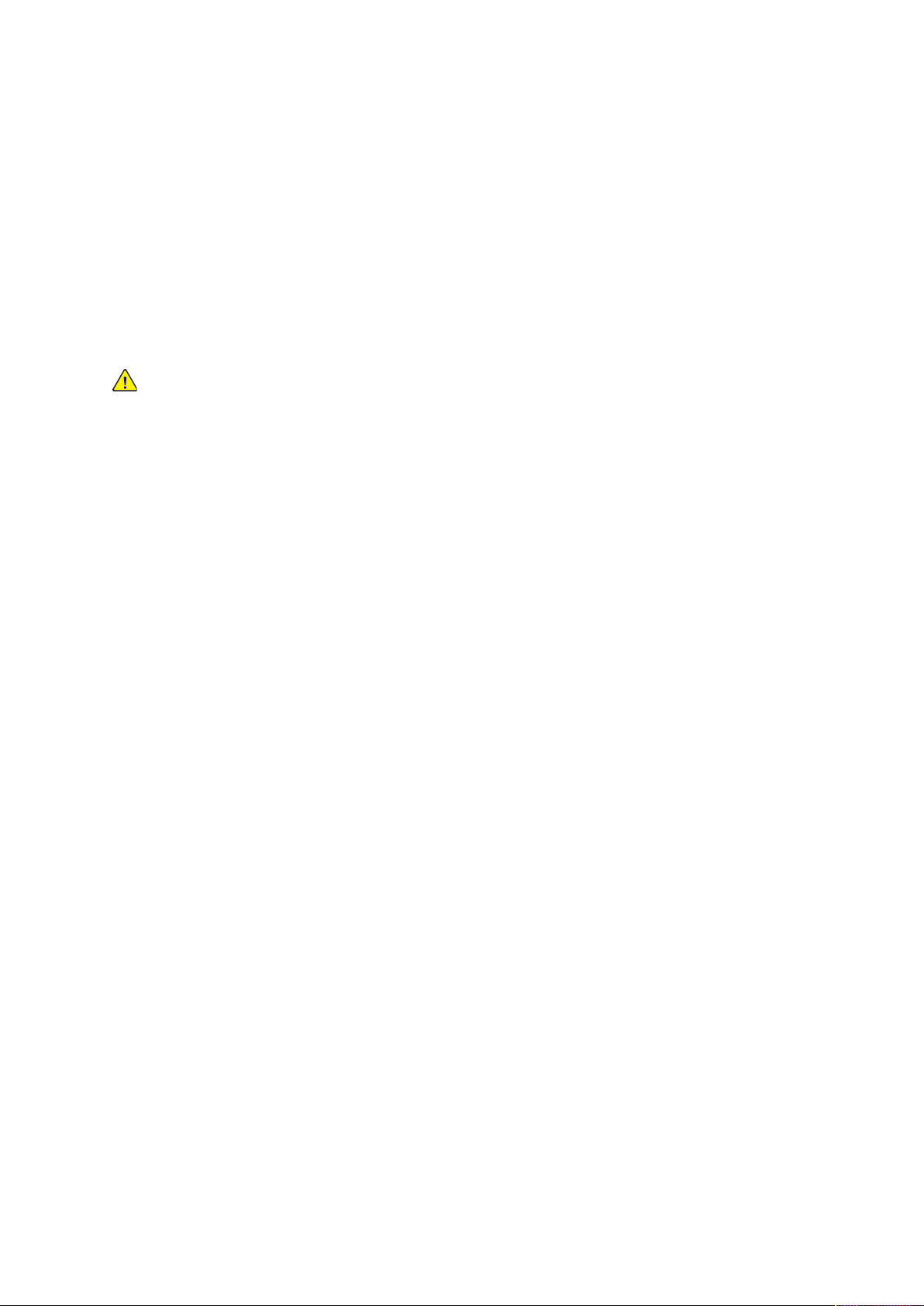
Bezpečnost
Bezpečnost při údržbě
• Nepokoušejte se provádět údržbu, která není výslovně popsána v dokumentaci dodané
s tiskárnou.
• Nepoužívejte aerosolové čisticí prostředky. K čištění používejte pouze suchý hadřík, který nepouští vlákna.
• Nespalujte spotřební materiál ani položky běžné údržby.
• Informace o programech recyklace spotřebního materiálu Xerox najdete na následující adrese:
– WorkCentre
– WorkCentre
VAROVÁNÍ: Nepoužívejte aerosolové čisticí prostředky. Aerosolové čisticí prostředky mohou
při použití s elektromechanickými zařízeními způsobit výbuch nebo požár.
®
3335: www.xerox.com/gwa
®
3345: www.xerox.com/gwa
Multifunkční tiskárna Xerox
®
WorkCentre®3335/3345
Uživatelská příručka
15
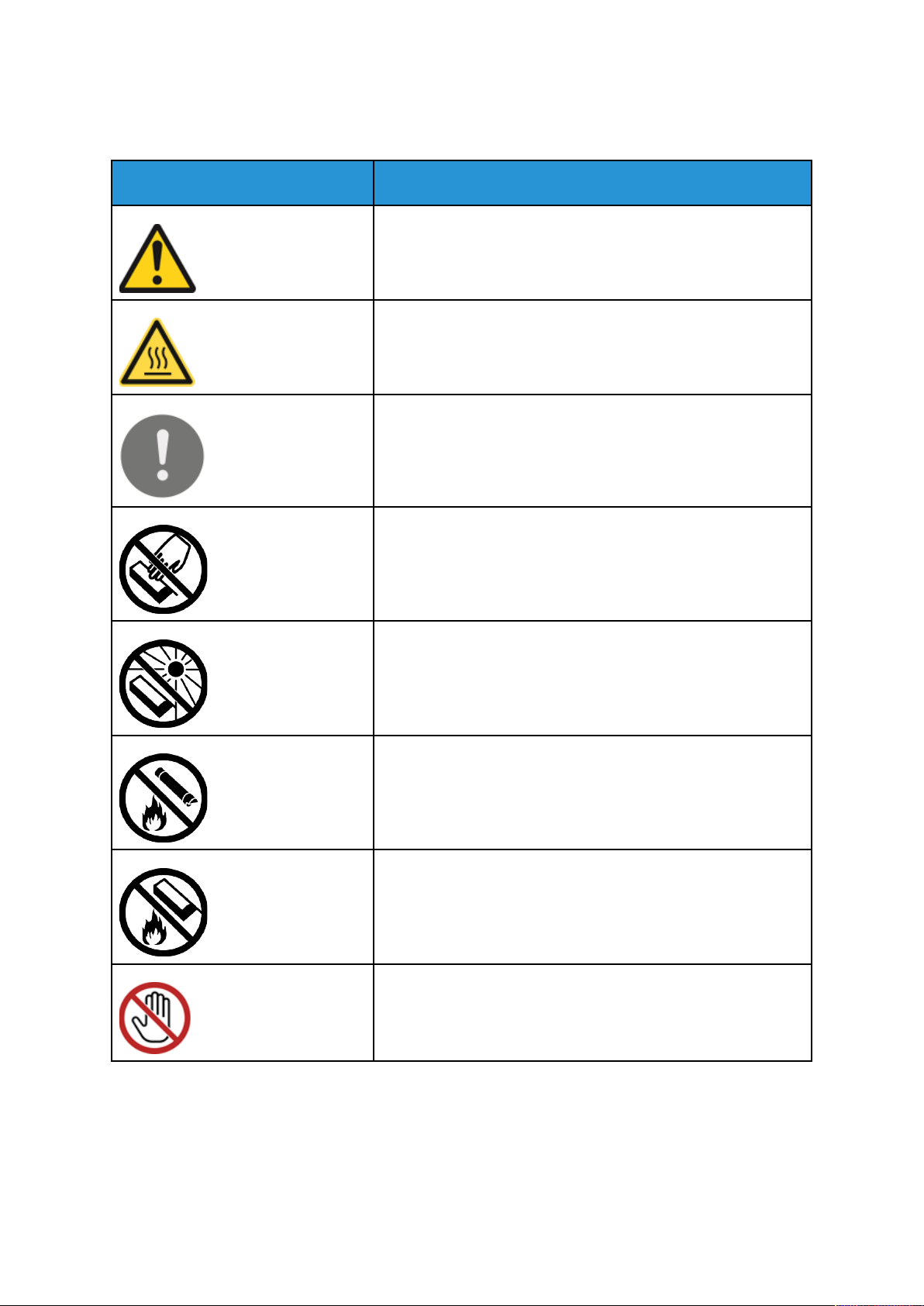
Bezpečnost
Symboly tiskárny
Symbol Popis
Varování:
Označuje nebezpečí, které, pokud se mu nevyhnete, může způsobit vážné zranění nebo smrt.
Varování – horký povrch:
Horký povrch na tiskárně nebo v tiskárně. Buďte opatrní, abyste
se nezranili.
Upozornění:
Označuje povinnou akci, kterou je nutné provést, aby nedošlo k
poškození majetku.
Nedotýkejte se této části nebo oblasti tiskárny.
Tiskové jednotky nevystavujte přímému slunečnímu světlu.
Nespalujte kazety s tonerem.
Nespalujte tiskové jednotky.
Nedotýkejte se této části nebo oblasti tiskárny.
16
Multifunkční tiskárna Xerox®WorkCentre®3335/3345
Uživatelská příručka

Symbol Popis
Nepoužívejte papír se svorkami nebo jiným druhem sešívacích
sponek.
Nepoužívejte přeložený, pomačkaný, zvlněný nebo pokrčený
papír.
Nevkládejte ani nepoužívejte papír pro inkoustové tiskárny.
Nepoužívejte fólie nebo fólie pro zpětné projektory.
Bezpečnost
Nevkládejte použitý papír, nebo papír, který již byl jednou použit
k tisku.
Nekopírujte peníze, kolky nebo poštovní známky.
Doplňte papír nebo médium.
Zaseknutý papír
Zamknout
Odemknout
Multifunkční tiskárna Xerox®WorkCentre®3335/3345
Uživatelská příručka
17
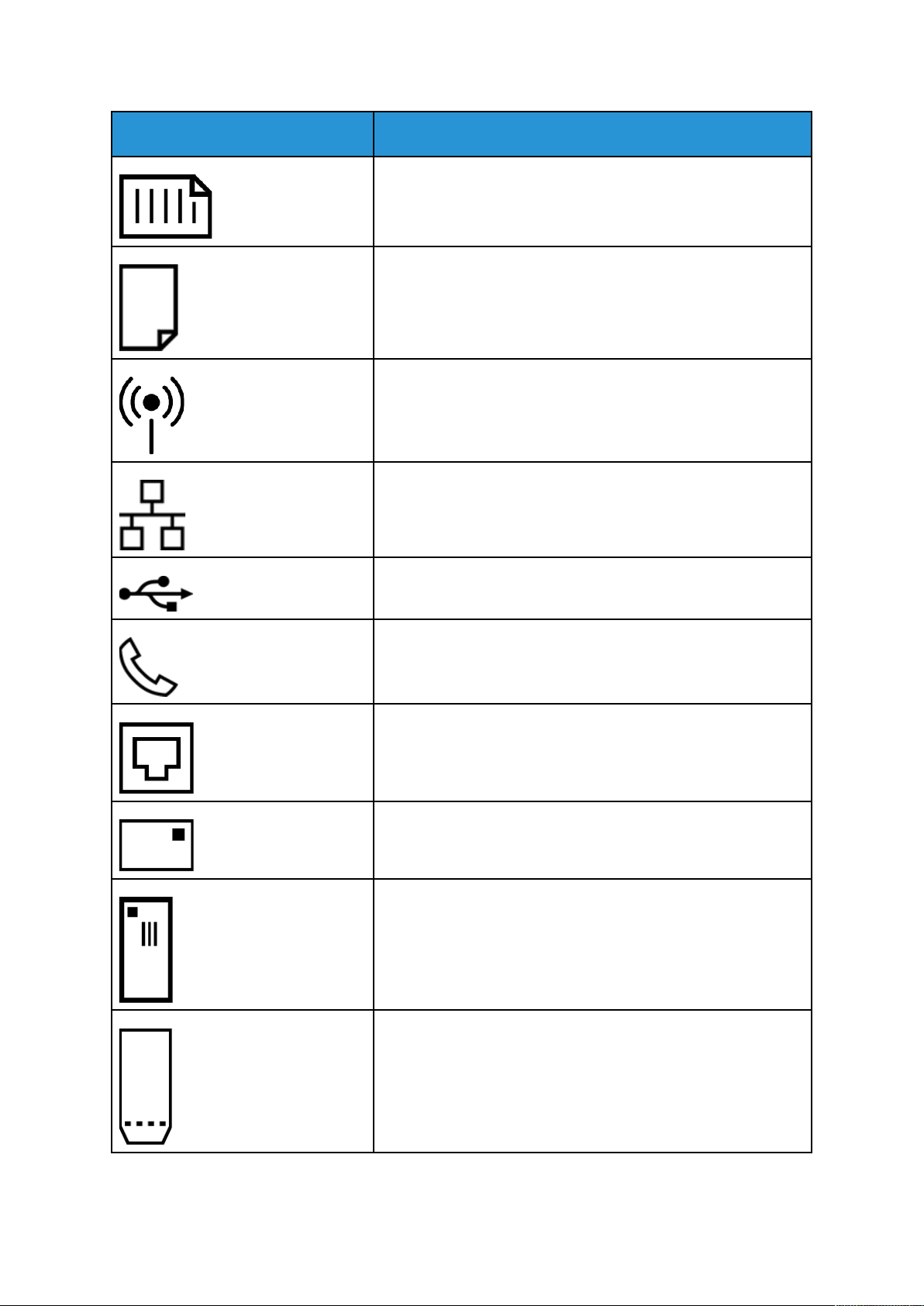
Bezpečnost
Symbol Popis
Dokument
Papír
WLAN
Bezdrátová místní síť
LAN
Místní síť
USB
Sběrnice USB (Universal Serial Bus)
Telefonní linka
Modemová linka
Pohlednice
Obálky vkládejte do zásobníku papíru s chlopněmi zavřenými a
směřujícími nahoru.
Obálky vkládejte do zásobníku papíru s chlopněmi otevřenými a
směřujícími nahoru.
18
Multifunkční tiskárna Xerox®WorkCentre®3335/3345
Uživatelská příručka
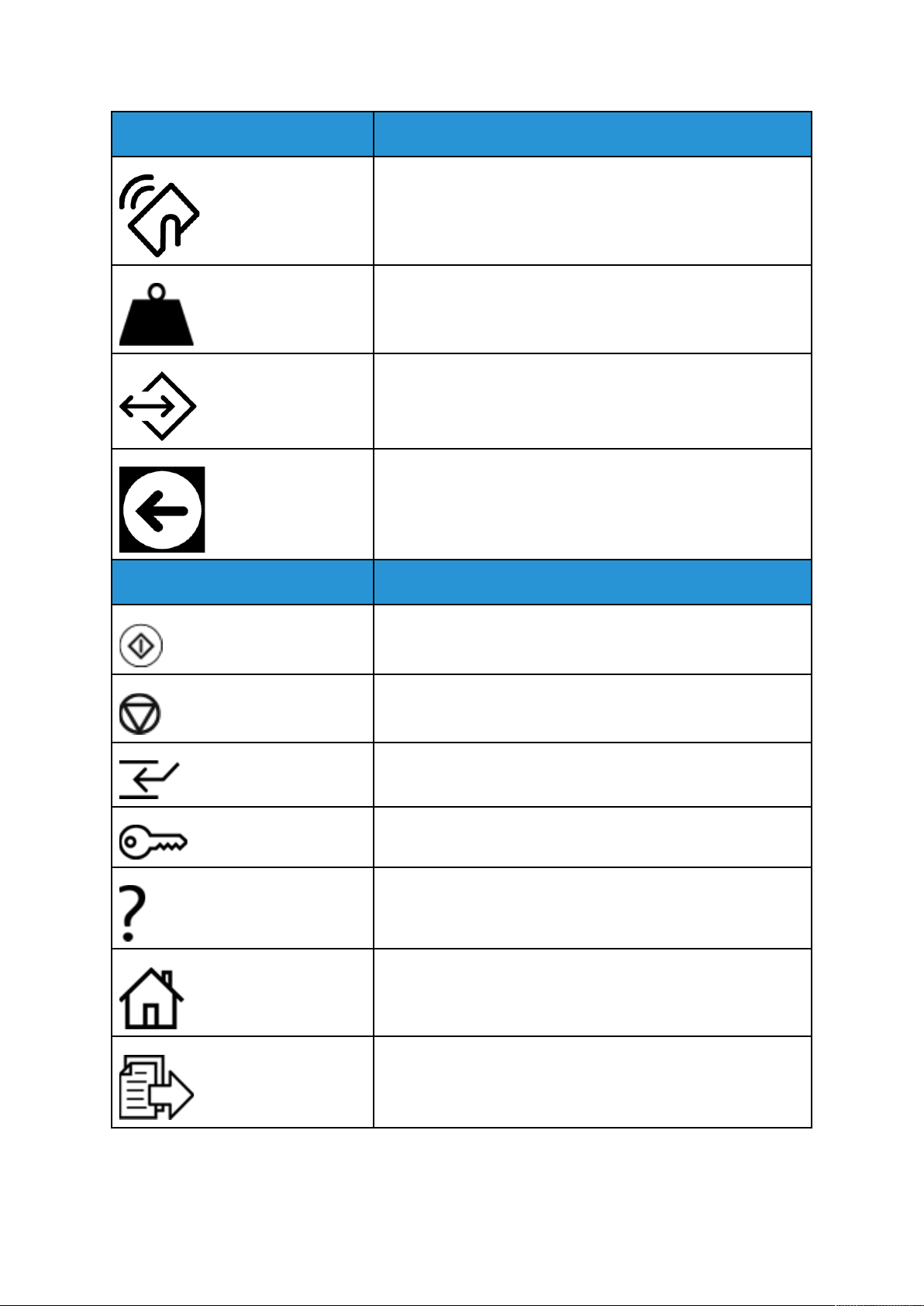
Symbol Popis
NFC
Near Field Communication
Hmotnost
Přenos dat
Indikátor orientace pro podávání papíru
Bezpečnost
Symbol Popis
Tlačítko Start
Tlačítko Stop
Tlačítko pro pozastavení tisku
Tlačítko Přihlášení/Odhlášení
Tlačítko Nápověda
Tlačítko Domovská stránka služeb
Tlačítko Služby
Multifunkční tiskárna Xerox®WorkCentre®3335/3345
Uživatelská příručka
19
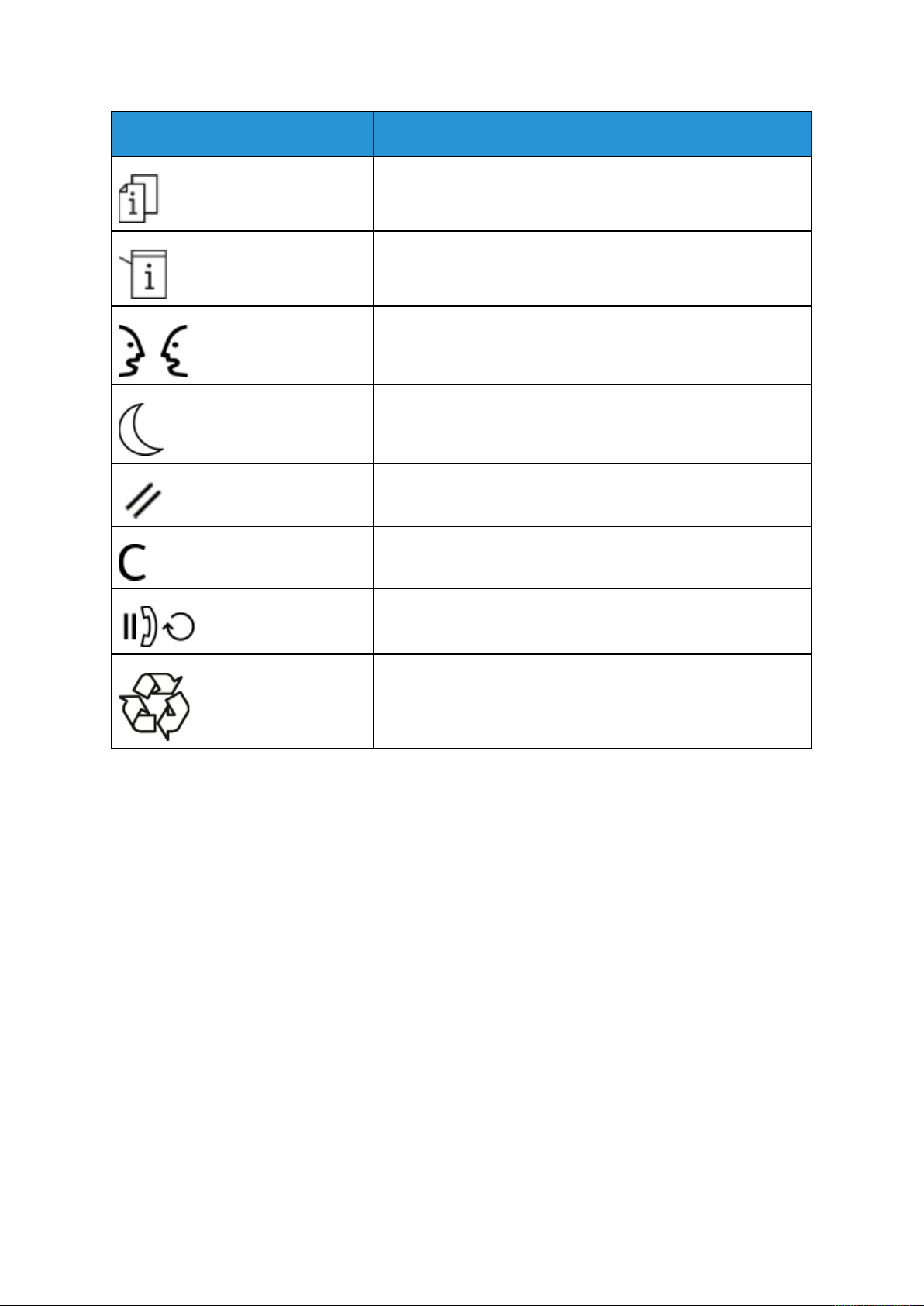
Bezpečnost
Symbol Popis
Tlačítko Stav úloh
Tlačítko Stav tiskárny
Tlačítko Jazyk
Tlačítko napájení/probuzení
Tlačítko Vymazat vše
Tlačítko Vymazat
Tlačítko Pauza/opakované vytáčení
Tuto položku lze recyklovat. Podrobnosti najdete v části
Recyklace a likvidace.
20
Multifunkční tiskárna Xerox®WorkCentre®3335/3345
Uživatelská příručka
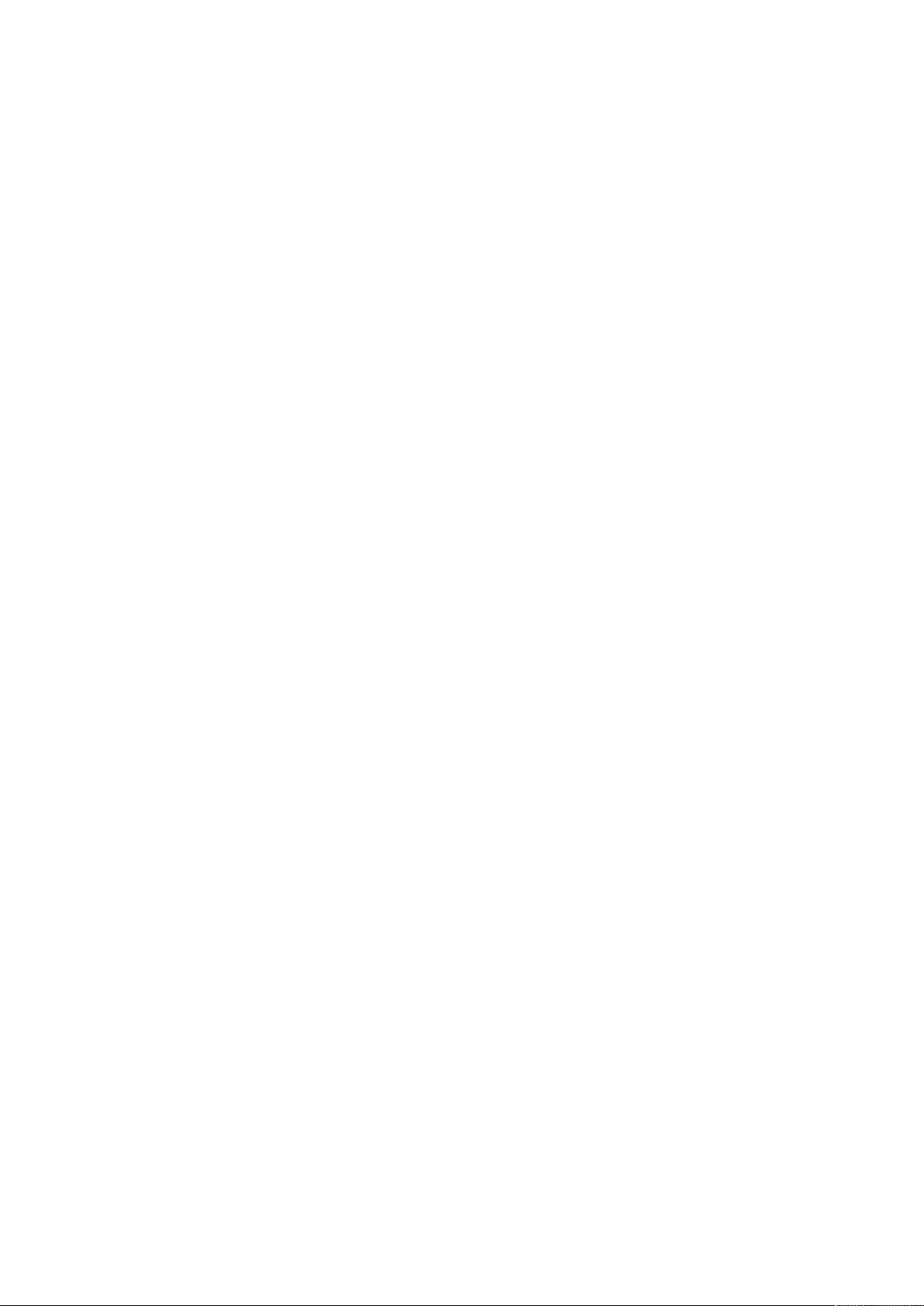
Bezpečnost
Kontaktní informace pro otázky životního prostředí, zdraví a bezpečnosti
Další informace o životním prostředí, zdraví a bezpečnosti v souvislosti s tímto výrobkem a spotřebním materiálem společnosti Xerox získáte na následujících linkách podpory zákazníků:
• Spojené státy americké a Kanada: 1-800-ASK-XEROX (1-800-275-9376)
• Evropa: +44 1707 353 434
Informace o bezpečnosti výrobků týkající se Spojených států amerických najdete na následující
adrese:
• WorkCentre
• WorkCentre
Informace o bezpečnosti výrobků týkající se Evropy najdete na následující adrese:
• WorkCentre
• WorkCentre
®
3335: www.xerox.com/environment
®
3345: www.xerox.com/environment
®
3335: www.xerox.com/environment_europe
®
3345: www.xerox.com/environment_europe
Multifunkční tiskárna Xerox
®
WorkCentre®3335/3345
Uživatelská příručka
21
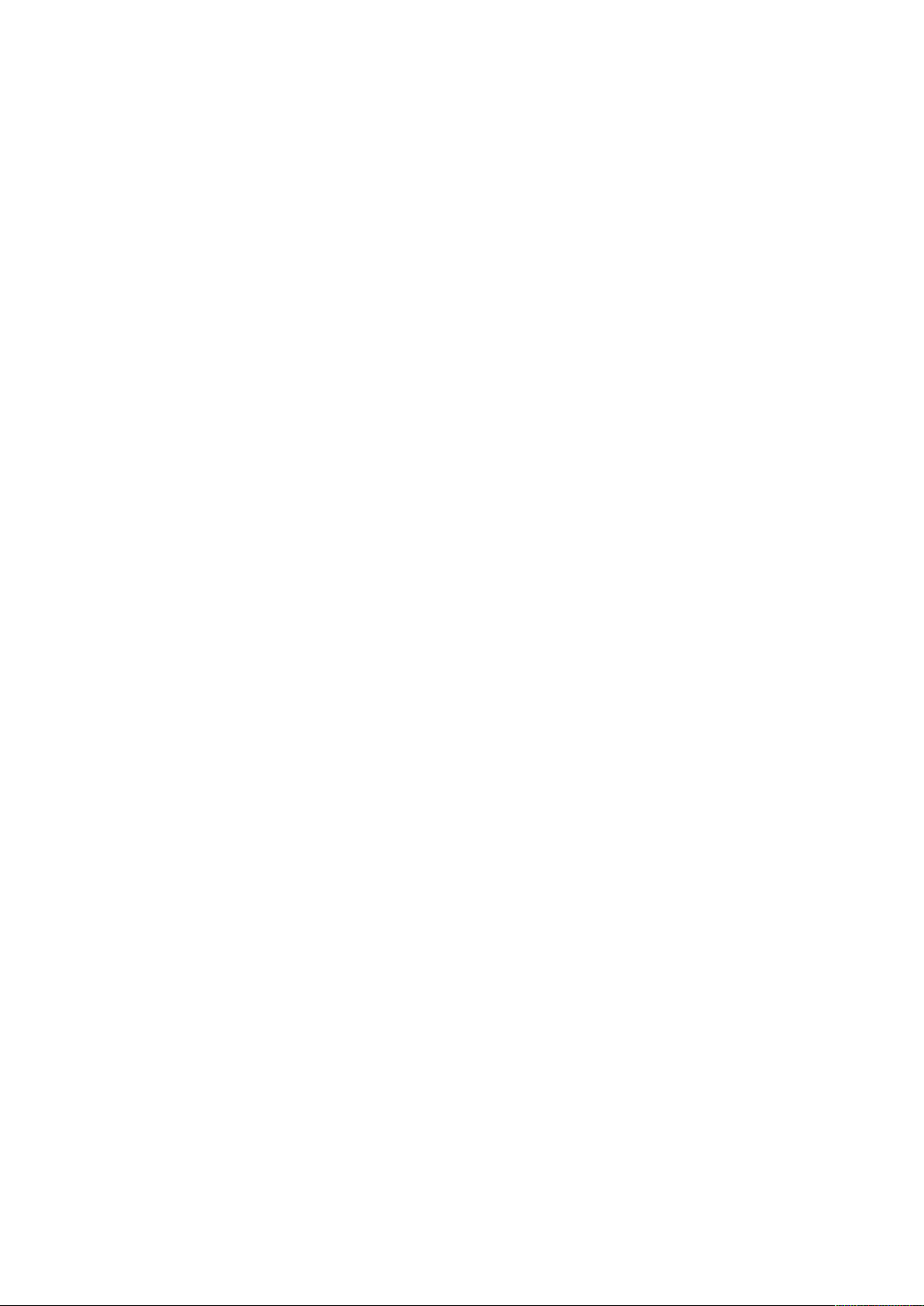
Bezpečnost
22
Multifunkční tiskárna Xerox®WorkCentre®3335/3345
Uživatelská příručka
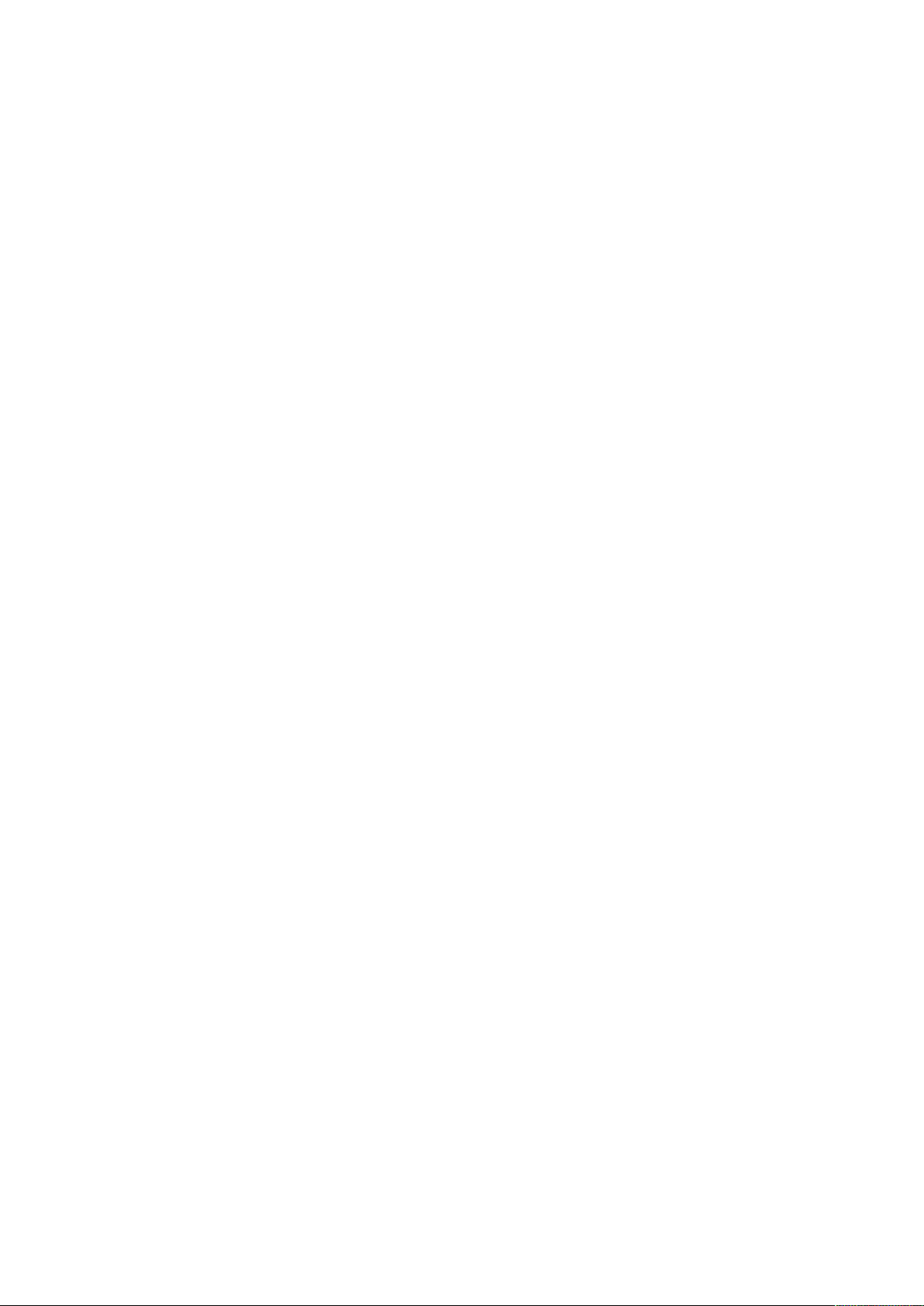
2
Funkce
Tato kapitola obsahuje:
• Součásti tiskárny .................................................................................................................. 24
• Informační strany................................................................................................................. 29
• Funkce pro správu................................................................................................................. 30
• Další informace .................................................................................................................... 33
Multifunkční tiskárna Xerox®WorkCentre®3335/3345
Uživatelská příručka
23
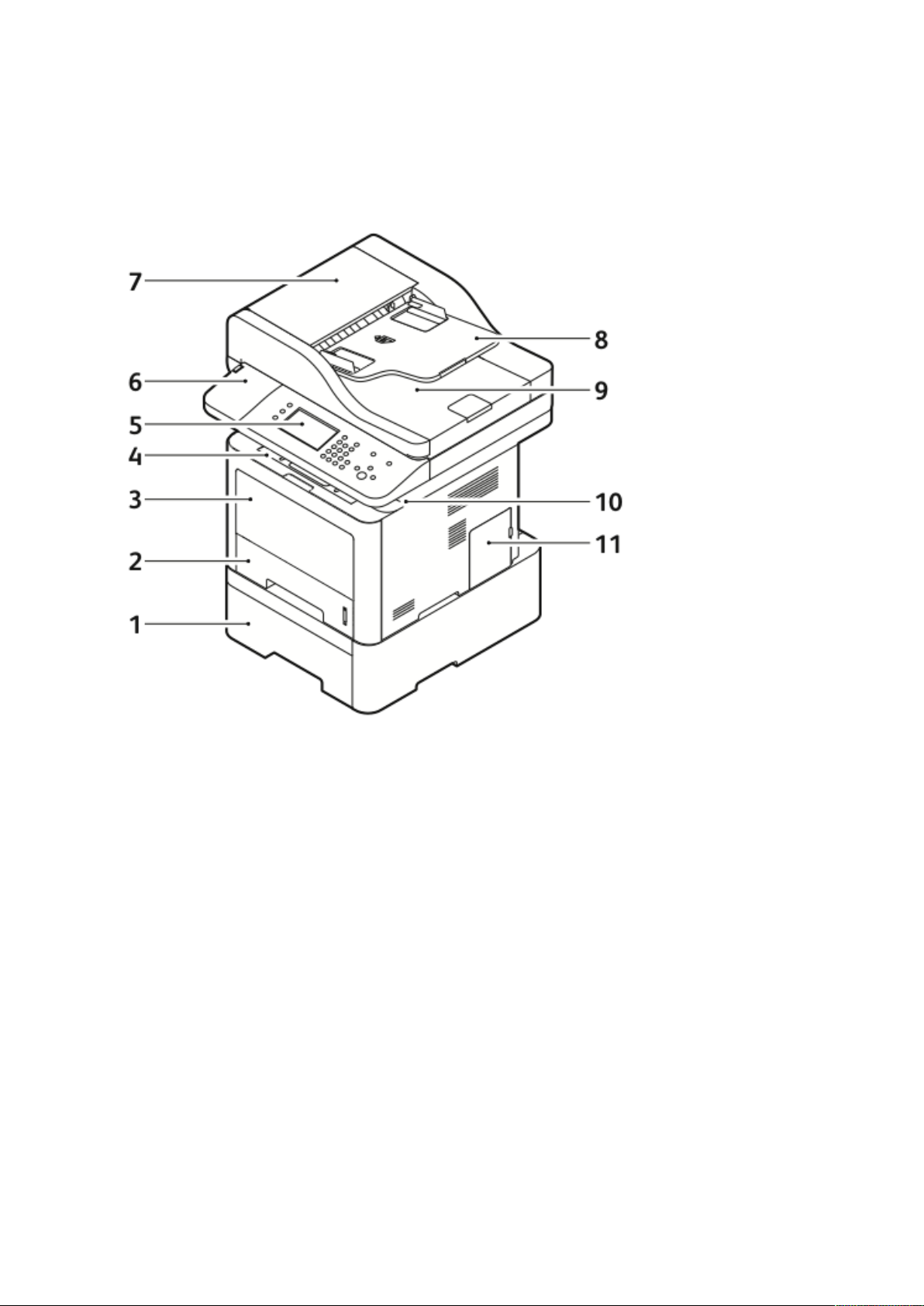
Funkce
Součásti tiskárny
PPoohhlleedd zzeeppřřeedduu
1. Volitelný zásobník 2 na 550 listů
2. Zásobník 1 na 250 listů
3. Ruční podavač
4. Výstupní přihrádka
5. Ovládací panel
6. Prostor pro čtečku karet pro volitelnou
soupravu na podporu NFC
7. Horní kryt podavače předloh
8. Vstupní přihrádka podavače předloh
9. Výstupní přihrádka podavače předloh
10. Port USB
11. Kryt řídicí desky
24
Multifunkční tiskárna Xerox®WorkCentre®3335/3345
Uživatelská příručka
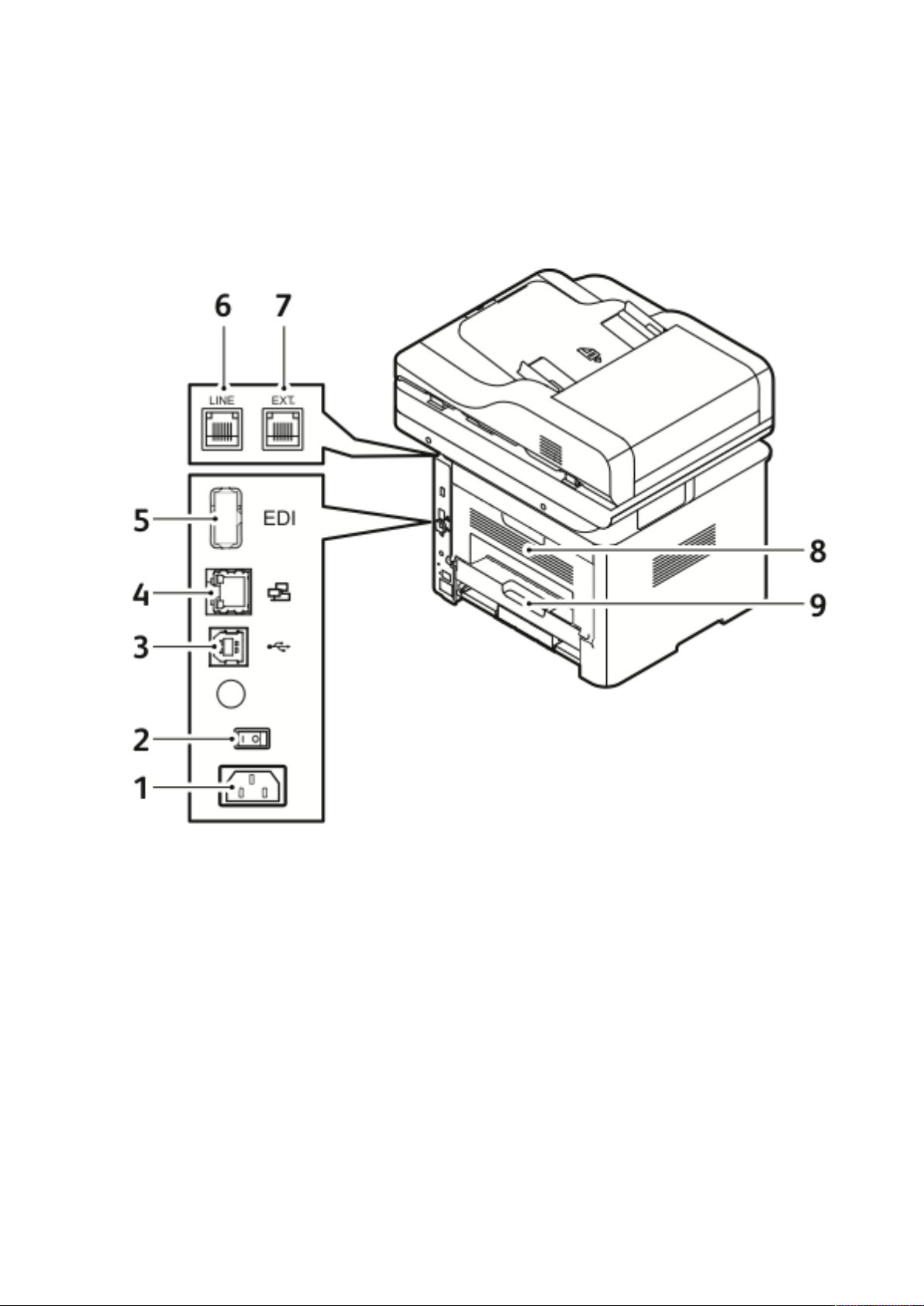
PPooddaavvaačč ppřřeeddlloohh
Tiskárna WorkCentre 3335®používá automatický podavač předloh.
Tiskárna WorkCentre 3345
®
používá automatický podavač předloh s obracením.
PPoohhlleedd zzeezzaadduu
Funkce
1. Zdířka na napájecí kabel
2. Vypínač
3. Port USB pouze pro servis
4. Síťový port
5. Port USB
6. Zdířka na telefonní kabel
7. Zdířka na telefonní kabel místní linky
8. Zadní dvířka
9. Duplexní jednotka
Multifunkční tiskárna Xerox
®
WorkCentre®3335/3345
Uživatelská příručka
25
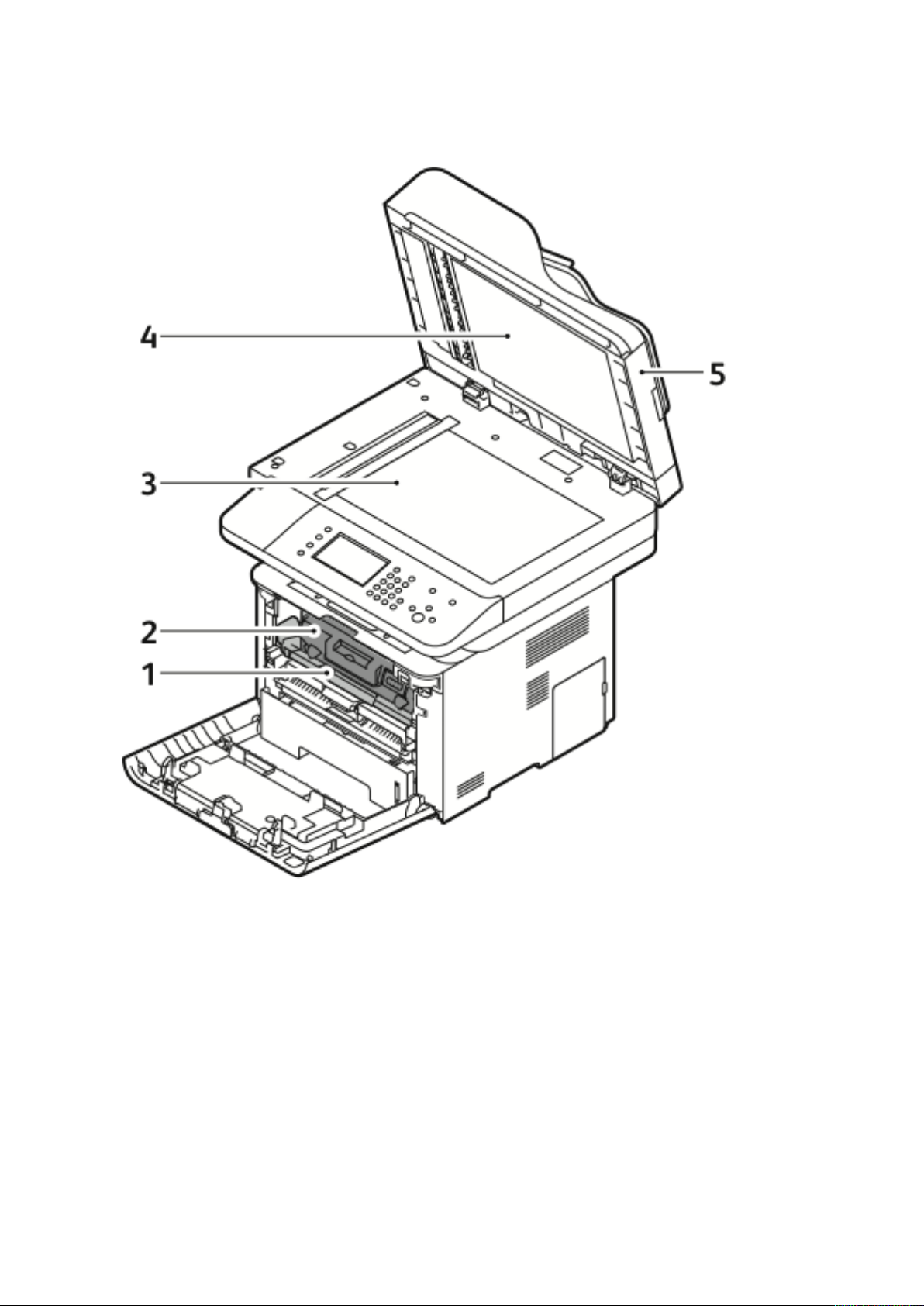
Funkce
VVnniittřřnníí ssoouuččáássttii
1. Tisková jednotka
2. Kazeta s tonerem
3. Sklo pro předlohy
26
Multifunkční tiskárna Xerox®WorkCentre®3335/3345
Uživatelská příručka
4. Kryt skla pro předlohy
5. Podavač předloh
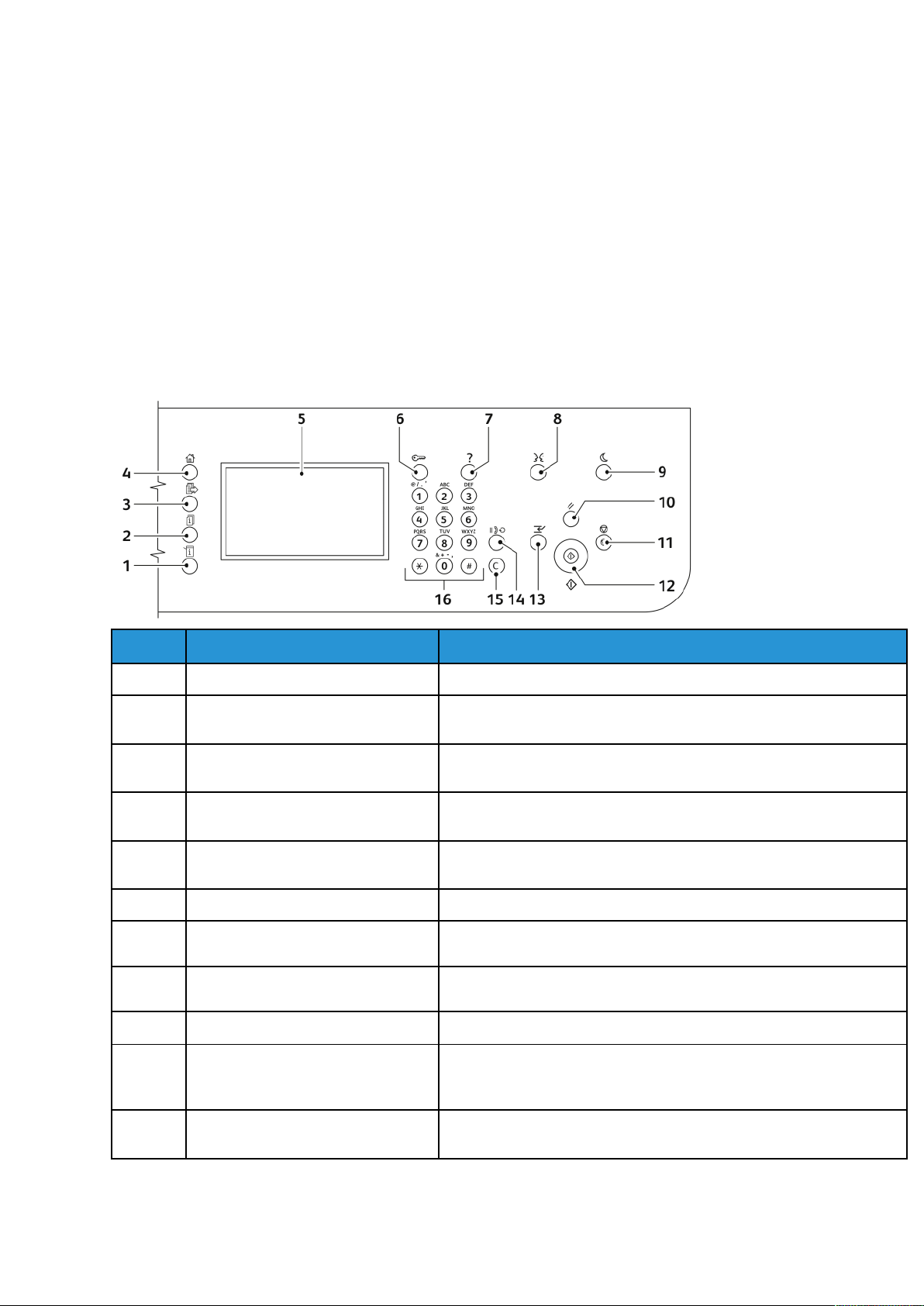
OOvvllááddaaccíí ppaanneell
Ovládací panel se skládá z dotykové obrazovky a tlačítek, jejichž stisknutím můžete ovládat
dostupné funkce tiskárny. Pomocí ovládacího panelu lze provádět následující úkony:
• Zobrazení aktuálního provozního stavu zařízení
• Přístup k funkcím tiskárny
• Přístup k referenčním materiálům
• Přístup k nabídkám Nástroje a Nastavení
• Přístup k nabídkám Řešení problémů a videím
• Zobrazení stavových hlášení o stavu papíru v zásobnících a spotřebního materiálu
• Zobrazení chyb a varování souvisejících se zařízením
Funkce
Položka Název
1 Tlačítko Stav přístroje Toto tlačítko zobrazí na dotykové obrazovce aktuální stav tiskárny.
2 Tlačítko Stav úloh Toto tlačítko zobrazí na dotykové obrazovce seznam všech aktivních,
3 Tlačítko Služby Toto tlačítko provede návrat do aktivní služby z obrazovky Stav úloh
4 Tlačítko Domovská stránka služeb Pomocí tohoto tlačítka lze na dotykové obrazovce přistupovat
5 Dotyková obrazovka Obrazovka zobrazuje informace a poskytuje přístup k funkcím
6 Tlačítko Přihlášení/odhlášení Tlačítko poskytuje přístup k funkcím chráněným heslem.
7 Tlačítko Nápověda Tlačítko zobrazuje nápovědu k aktuálnímu výběru na dotykové
8 Tlačítko Jazyk Tlačítko slouží ke změně jazyka dotykové obrazovky a nastavení
9
10 Tlačítko Vymazat vše Tlačítko vymaže předchozí a změněná nastavení aktuálního výběru.
Tlačítko Úsporný režim
Popis
zabezpečených a dokončených úloh.
nebo Stav přístroje, případně do přednastavené služby.
k funkcím tiskárny, jako je kopírování, snímání a fax.
tiskárny.
obrazovce.
klávesnice.
Tlačítko slouží k aktivaci nebo ukončení úsporného režimu.
Chcete-li obnovit všechny funkce do výchozího nastavení a vymazat
stávající nasnímané obrazy, stiskněte toto tlačítko dvakrát.
11 Tlačítko Stop Tlačítko slouží k dočasnému zastavení aktuální úlohy. Chcete-li úlohu
zrušit nebo obnovit, postupujte podle pokynů na obrazovce.
Multifunkční tiskárna Xerox®WorkCentre®3335/3345
27
Uživatelská příručka
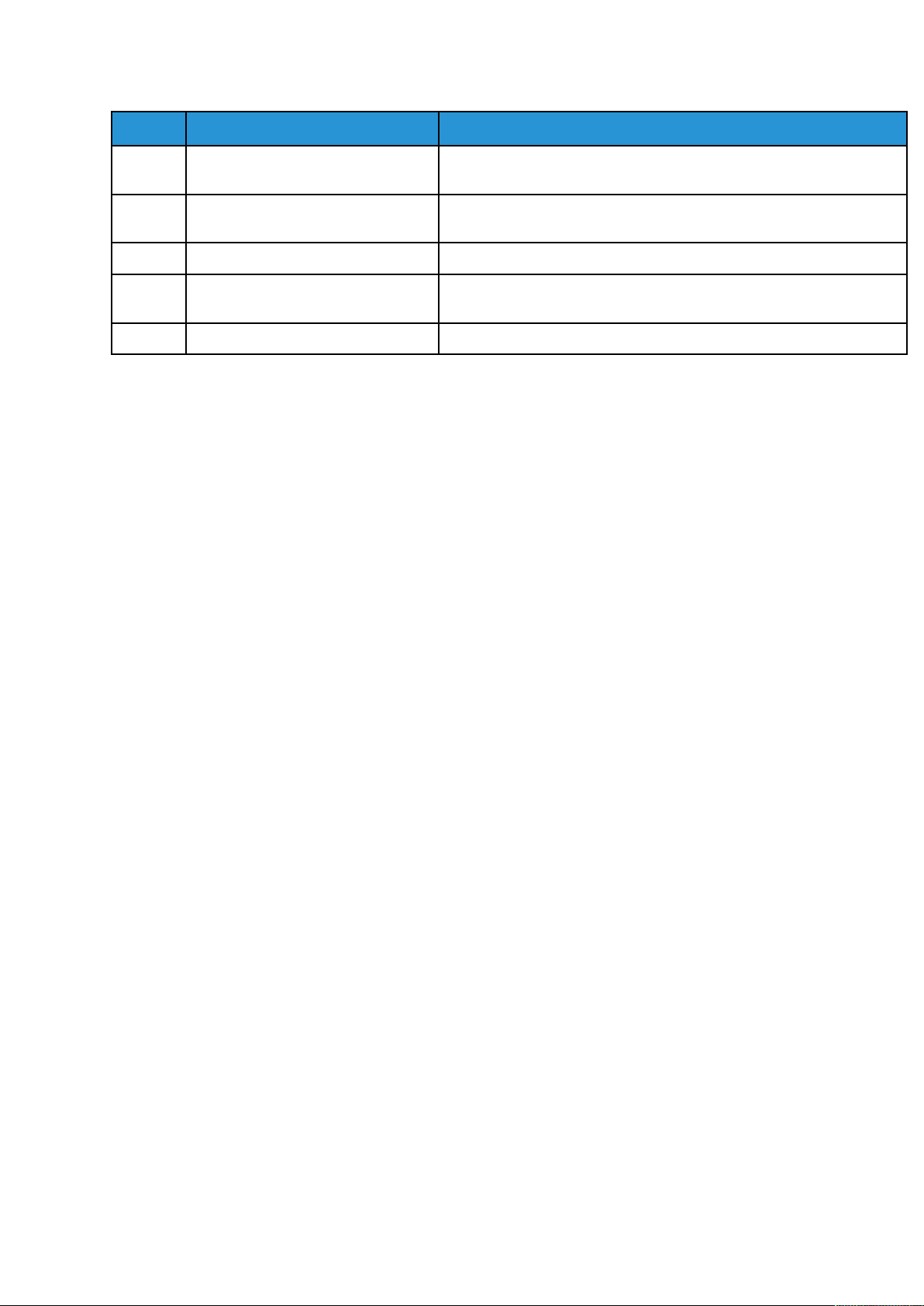
Funkce
Položka Název
12 Tlačítko Start Toto tlačítko spustí vybranou úlohu kopírování, snímání, faxování
13 Tlačítko Přerušit Tlačítko slouží k pozastavení aktuální úlohy, aby bylo možné spustit
14 Tlačítko Vytočit pauzu Tlačítko vloží pauzu do telefonního čísla při odesílání faxu z tiskárny.
15 Tlačítko C (vymazat) Tlačítko smaže číselnou hodnotu nebo poslední číslici zadanou
16 Alfanumerická klávesnice Pomocí klávesnice zadávejte alfanumerické informace.
Popis
nebo úlohu Tisk z, jako například Tisk ze zařízení USB.
naléhavější úlohu tisku, kopírování nebo faxování.
pomocí alfanumerických kláves.
28
Multifunkční tiskárna Xerox®WorkCentre®3335/3345
Uživatelská příručka
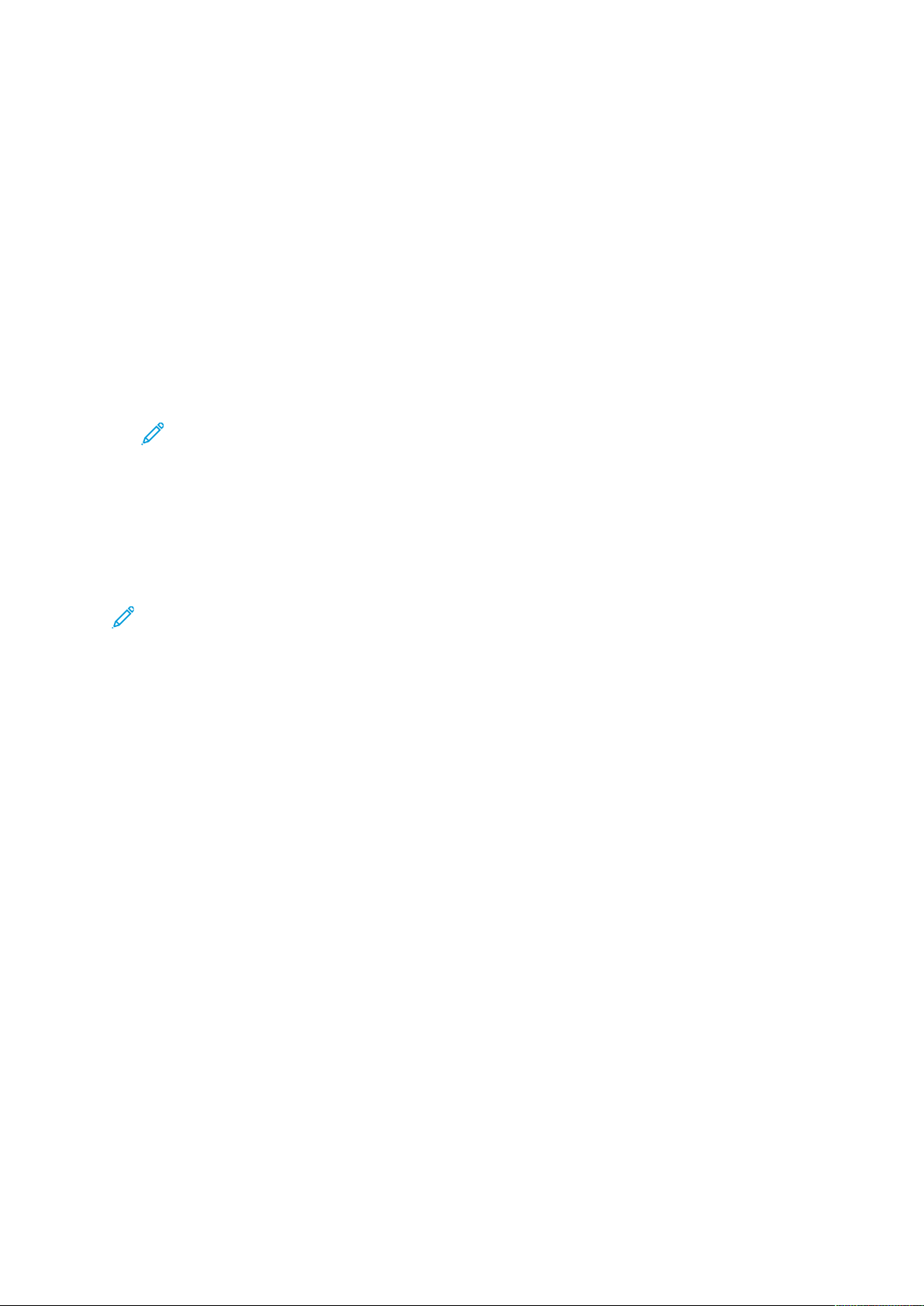
Funkce
Informační strany
Tiskárna obsahuje sadu informačních stran, ke kterým lze přistupovat z dotykové obrazovky ovládacího panelu. Tyto informační strany zahrnují informace o získání zákaznické podpory, nainstalovaných volitelných součástech a další.
PPřřííssttuupp kk iinnffoorrmmaaččnníímm ssttrraannáámm aa jjeejjiicchh ttiisskk
Přístup k úplnému seznamu informačních stran pro vaši tiskárnu:
1. Stiskněte tlačítko Nápověda na ovládacím panelu tiskárny.
Zobrazí se seznam informačních stran, které lze vytisknout.
2. Pokud chcete projít seznam dostupných stran, stiskněte nabídku a táhněte prst dolů nebo
nahoru. Vyberte požadovanou stranu a stiskněte položku Tisk.
Poznámka: Chcete-li vytisknout všechny informační strany, v dolní části seznamu
stiskněte položky Všechny informační strany a Tisk.
3. Stisknutím tlačítka (X) se vrátíte na domovskou obrazovku.
TTiisskk sseessttaavvyy kkoonnffiigguurraaccee nnaa oovvllááddaaccíímm ppaanneelluu
V sestavě konfigurace jsou uvedeny informace o produktu, jako jsou nainstalované volitelné
doplňky, nastavení sítě, nastavení portů, informace o zásobnících a další informace.
Poznámka: Chcete-li automatický tisk sestavy konfigurace vypnout, postupujte podle
pokynů v oddílu Nastavení přístupových práv k sestavě konfigurace a informačním stranám.
1. Stiskněte tlačítko Nápověda na ovládacím panelu tiskárny..
2. Stiskněte položku Sestava konfigurace systému.
3. Stiskněte tlačítko Tisk.
4. Stisknutím tlačítka Domovská stránka služeb se vraťte do nabídky Domovská stránka služeb.
Multifunkční tiskárna Xerox
®
WorkCentre®3335/3345
Uživatelská příručka
29
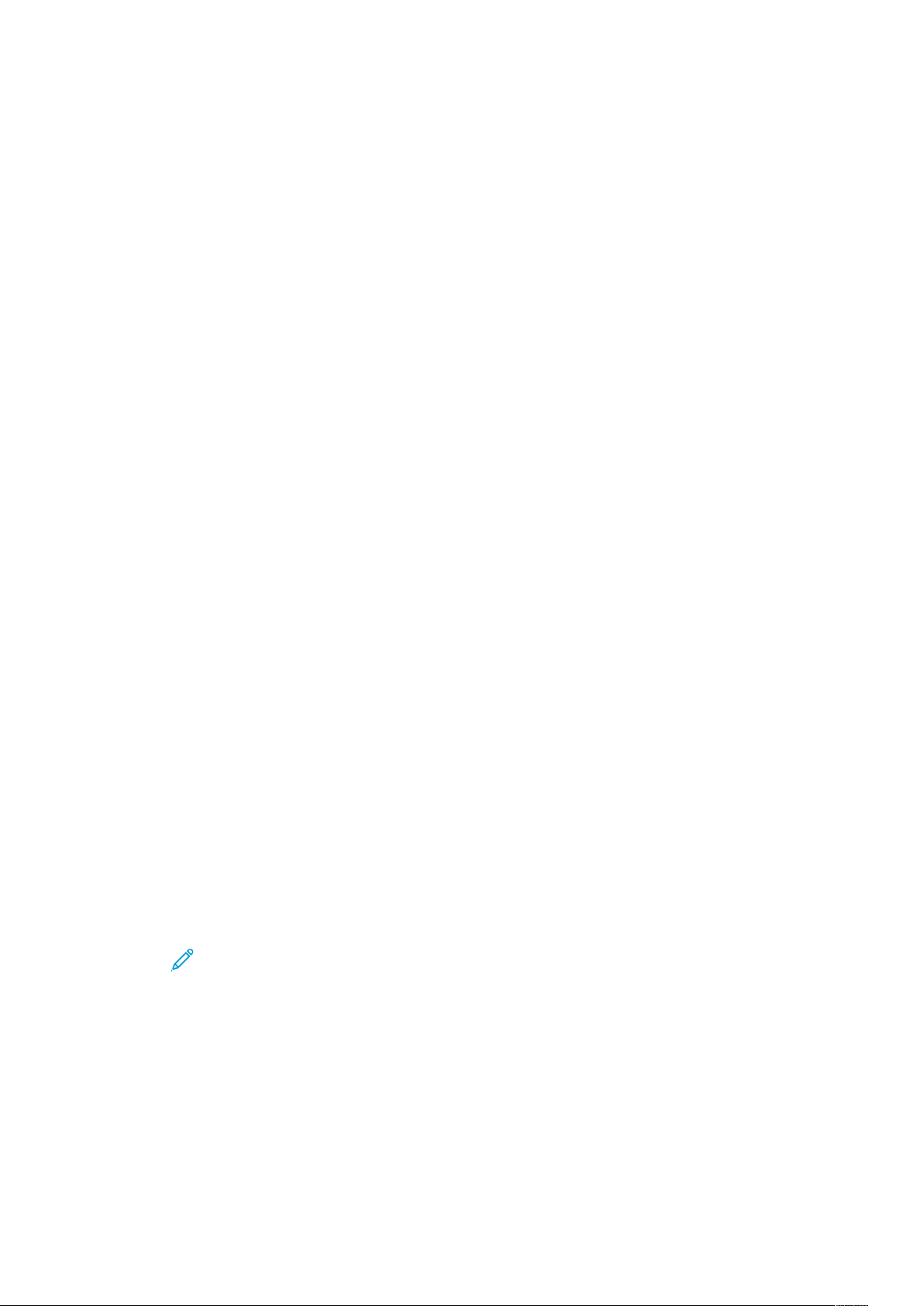
Funkce
Funkce pro správu
Podrobnosti najdete v příručce System Administrator Guide (Příručka správce systému):
• www.xerox.com/office/WC3335docs
• www.xerox.com/office/WC3345docs
XXeerrooxx®®CCeennttrreeWWaarree®®IInntteerrnneett SSeerrvviicceess
Xerox®CentreWare®Internet Services je software pro správu a provádění konfigurace,
nainstalovaný v integrovaném webovém serveru v tiskárně. Tento software umožňuje
konfigurovat a spravovat tiskárnu z webového prohlížeče.
Služby Xerox
• Připojení tiskárny k síti pomocí protokolu TCP/IP v prostředí systému Windows, Macintosh,
UNIX nebo Linux
• Zapnuté protokoly TCP/IP a HTTP v tiskárně
• Počítač připojený k síti s webovým prohlížečem, který podporuje jazyk JavaScript
®
CentreWare®Internet Services vyžadují:
PPřřííssttuupp kkee sslluužžbbáámm XXeerrooxx®®CCeennttrreeWWaarree®®IInntteerrnneett
SSeerrvviicceess
1. Spusťte v počítači webový prohlížeč.
2. Do adresního pole zadejte adresu IP tiskárny.
3. Stiskněte klávesu Enter nebo Return.
ZZjjiiššttěěnníí aaddrreessyy IIPP ttiisskkáárrnnyy
Adresu IP vaší tiskárny můžete zjistit na ovládacím panelu tiskárny nebo v sestavě konfigurace.
K instalaci tiskových ovladačů pro síťovou tiskárnu potřebujete znát adresu IP tiskárny. Tuto
adresu IP potřebujete pro přístup k nastavení tiskárny a jeho konfigurování prostřednictvím služeb
®
Xerox
1. Zobrazení adresy IP tiskárny na ovládacím panelu:
CentreWare®Internet Services.
a. Stiskněte tlačítko Stav přístroje na ovládacím panelu tiskárny.
b. Stiskněte kartu Informace o přístroji.
Pokud správce systému v části Zobrazit nastavení sítě nastavil zobrazení adresy IP, bude
tato adresa uvedena na začátku seznamu Informace o přístroji.
Poznámka: Jestliže adresa IP není zobrazena, vytiskněte sestavu konfigurace nebo
se obraťte na správce systému.
2. Chcete-li vytisknout sestavu konfigurace, proveďte následující kroky:
a. Stiskněte tlačítko Nápověda na ovládacím panelu tiskárny.
b. Stiskněte položku Sestava konfigurace systému.
30
Multifunkční tiskárna Xerox®WorkCentre®3335/3345
Uživatelská příručka

Funkce
c. Stiskněte tlačítko Tisk.
Poznámka: Zapněte tiskárnu, počkejte 2 minuty a poté vytiskněte sestavu
konfigurace.
• Adresa TCP/IP je na stránce uvedena v části Nastavení sítě.
• Je-li na této stránce uvedena výchozí systémová adresa IP, jako například
169.254.xxx.xxx, tiskárna dosud nezískala adresu IP ze serveru DHCP.
• Počkejte 2 minuty a poté vytiskněte sestavu konfigurace znovu.
• Není-li adresa IP uvedena ani po 2 minutách, obraťte na správce systému.
d. Tlačítkem X toto okno zavřete.
AAuuttoommaattiicckkýý ssbběěrr ddaatt
Tiskárna automaticky sbírá data a předává informace na zabezpečené místo. Společnost Xerox
nebo určená servisní společnost využívá tato data za účelem podpory a servisu pro tiskárnu nebo
za účelem účtování, doplňování spotřebního materiálu a vylepšení výrobku. Automaticky
předávaná data mohou zahrnovat registraci výrobku, údaje z měřidel, stav spotřebních materiálů,
konfiguraci a nastavení tiskárny, verzi softwaru a kódy problémů nebo chyb. Společnost Xerox
nemůže číst, prohlížet ani načítat obsah vašich dokumentů, které jsou uložené v tiskárně nebo ve
vašich systémech pro správu informací nebo které jimi procházejí.
Vypnutí automatického sběru dat:
1. Spusťte v počítači webový prohlížeč.
2. Do adresního pole zadejte adresu IP tiskárny.
3. Stiskněte klávesu Enter nebo Return.
4. Na stránce Welcome (uvítání) ve službách Xerox
odkaz v poznámce, která se týká automatizovaných služeb.
Kliknutím na tento odkaz otevřete stránku SMart eSolutions Setup (Nastavení služby SMart
eSolutions) ve službách Xerox
Not Enrolled (Nezaregistrováno)→Apply (Použít).
Poznámka: Vypnutí služby SMart eSolutions vyžaduje přihlašovací údaje správce. Pokud
přihlašovací údaje správce nemáte, obraťte se na správce tiskárny.
®
CentreWare®Internet Services. Na této stránce vyberte volby
®
CentreWare®Internet Services klikněte na
PPoommooccnnííkk úúddrržžbbyy
Tato tiskárna je vybavena integrovanou diagnostickou funkcí, která umožňuje odeslat
diagnostické informace přímo společnosti Xerox. Pomocník údržby je vzdálený diagnostický
nástroj, který umožňuje rychle řešit potenciální problémy, zajistit pomoc a automatizovat proces
řešení problémů či oprav.
ZZaappnnuuttíí PPoommooccnnííkkaa úúddrržžbbyy
Než začnete: Pokud ve vaší síti používáte proxy server, nakonfigurujte nastavení proxy serveru na
tiskárně, aby měl přístup k internetu.
1. V okně Stav tiskárny klikněte na položky Nápověda→Xerox
2. Ve službách Xerox
eSolutions.
3. V okně Smart eSolutions klikněte na položku Maintenance Assistant (Pomocník údržby).
®
CentreWare®Internet Services klikněte na položky Status (Stav)→SMart
Multifunkční tiskárna Xerox
®
CentreWare®Internet Services.
®
WorkCentre®3335/3345
Uživatelská příručka
31

Funkce
4. Chcete-li odeslat informace o stavu do společnosti Xerox, klikněte na položku Start an Online
Troubleshooting Session at www.Xerox.com (Zahájit relaci řešení problémů online na webu
www.xerox.com).
5. Po odeslání dat bude prohlížeč přesměrován na stránku www.xerox.com, kde bude zahájena
relace řešení problémů online.
IInnffoorrmmaaccee oo úúččttoovváánníí aa vvyyuužžiittíí
Informace o účtování a použití tiskárny se zobrazují na informační obrazovce Účtovací počítadla.
Zobrazené počty vytištěných stran se využívají pro účely účtování. Podrobnosti o zobrazení těchto
informací najdete v oddílu Informace o účtování a využití v kapitole Údržba.
32
Multifunkční tiskárna Xerox®WorkCentre®3335/3345
Uživatelská příručka

Další informace
Další informace o tiskárně můžete získat z následujících zdrojů:
Funkce
Zdroj
Umístění
Instalační příručka Instalační příručka je součástí balení tiskárny. Instalační pří-
ručku můžete stáhnout pomocí odkazu pro příslušnou tiskárnu:
• www.xerox.com/office/WC3335docs
• www.xerox.com/office/WC3345docs
Další dokumentace k tiskárně
• www.xerox.com/office/WC3335docs
• www.xerox.com/office/WC3345docs
Informace technické podpory k vaší tiskárně
zahrnují on-line technickou podporu, Online
Support Assistant (Asistent on-line podpory) a
• www.xerox.com/office/WC3335support
• www.xerox.com/office/WC3345support
možnost stažení ovladačů.
Informace o nabídkách a chybových
Stiskněte tlačítko Nápověda (?) na ovládacím panelu.
hlášeních
Informační strany Tisk informačních stran z ovládacího panelu nebo ze služeb Xe-
®
rox
CentreWare®Internet Services – vyberte položky Proper-
ties (Vlastnosti)→Services (Služby)→Printing (Tisk)→Reports
(Sestavy).
Dokumentace ke službám Xerox
®
Ware
Internet Services
®
Centre-
Objednání spotřebního materiálu pro tiskárnu
Ve službách Xerox
položku Help (Nápověda).
• www.xerox.com/office/WC3335supplies
®
CentreWare®Internet Services klikněte na
• www.xerox.com/office/WC3345supplies
Zdroj nástrojů a informací, které zahrnují interaktivní výukové programy, šablony tisku, užitečné tipy a funkce přizpůsobené vašim
individuálním potřebám.
Místní středisko prodeje a podpory
Registrace tiskárny
Internetový obchod Xerox
®
Direct www.direct.xerox.com/
www.xerox.com/office/businessresourcecenter
• WorkCentre
• WorkCentre
• WorkCentre
• WorkCentre
®
3335: www.xerox.com/office/worldcontacts
®
3345: www.xerox.com/office/worldcontacts
®
3335: www.xerox.com/office/register
®
3345: www.xerox.com/office/register
Multifunkční tiskárna Xerox®WorkCentre®3335/3345
Uživatelská příručka
33

Funkce
34
Multifunkční tiskárna Xerox®WorkCentre®3335/3345
Uživatelská příručka

3
Instalace a nastavení
Tato kapitola obsahuje:
• Přehled instalace a nastavení ............................................................................................... 36
• Výběr umístění tiskárny ........................................................................................................ 37
• Připojení tiskárny.................................................................................................................. 38
• Konfigurace síťového nastavení ............................................................................................ 42
• Povolení snímání .................................................................................................................. 43
• Režim úspory energie............................................................................................................ 44
• Instalace softwaru................................................................................................................ 45
• Instalace tiskárny jako zařízení webových služeb................................................................... 49
• Ruční instalace tiskárny WSD pomocí Průvodce přidáním tiskárny ......................................... 50
• AirPrint, Mopria, Google Cloud Print a NFC............................................................................ 51
Další informace najdete v následující dokumentaci:
• Instalační příručka přibalená k tiskárně.
• System Administrator Guide (Příručka správce systému):
– www.xerox.com/office/WC3335docs
– www.xerox.com/office/WC3345docs
Multifunkční tiskárna Xerox®WorkCentre®3335/3345
Uživatelská příručka
35

Instalace a nastavení
Přehled instalace a nastavení
Před tiskem ověřte, že jsou počítač a tiskárna připojeny do elektrické zásuvky, zapnuty a propojeny.
Nakonfigurujte počáteční nastavení tiskárny. Nainstalujte do počítače software ovladače a
nástroje.
K tiskárně se můžete připojit přímo z počítače pomocí kabelu USB nebo prostřednictvím sítě pomocí ethernetového kabelu nebo bezdrátového připojení. Požadavky na hardware a kabelové propojení se u těchto různých způsobů připojení liší. Směrovače, síťové rozbočovače, síťové přepínače,
modemy, ethernetové kabely a kabely USB nejsou součástí tiskárny a je třeba je zakoupit samostatně. Společnost Xerox doporučuje ethernetové připojení, protože je zpravidla rychlejší než připojení USB a umožňuje přístup ke službám Xerox
Poznámka: Pokud disk Software and Documentation (Disk se softwarem a dokumentací)
není k dispozici, stáhněte si nejnovější ovladače na adrese:
• www.xerox.com/office/WC3335drivers
• www.xerox.com/office/WC3345drivers
Related Topics:
Výběr umístění tiskárny
Výběr způsobu připojení
Připojení tiskárny
Konfigurace síťového nastavení
Instalace softwaru
®
CentreWare®Internet Services.
36
Multifunkční tiskárna Xerox®WorkCentre®3335/3345
Uživatelská příručka

Instalace a nastavení
Výběr umístění tiskárny
• Vyberte bezprašné místo s teplotou od 10 do 30 °C (50–90 °F) a relativní vlhkostí v rozsahu
20–80 %.
Poznámka: Prudké teplotní výkyvy mohou ovlivnit kvalitu tisku. Při rychlém vyhřátí
studené místnosti může dojít uvnitř tiskárny ke kondenzaci, která bude přímo narušovat přenos obrazu.
• Tiskárnu umístěte na rovnou nevibrující plochu, dostatečně pevnou, aby unesla hmotnost tiskárny. Tiskárna musí být ve vodorovné poloze a všechny čtyři nožičky musí být v těsném kon-
taktu s povrchem. Údaje o hmotnosti vaší konfigurace tiskárny naleznete v části Fyzické
specifikace.
• Vyberte místo s dostatkem volného prostoru, aby byl možný přístup ke spotřebnímu materiálu
a zajištěno řádné větrání. Požadavky na volný prostor pro tiskárnu najdete v části Požadavky
na volný prostor pro standardní konfiguraci.
• Po umístění můžete tiskárnu připojit k napájení a k počítači nebo síti.
Multifunkční tiskárna Xerox
®
WorkCentre®3335/3345
Uživatelská příručka
37

Instalace a nastavení
Připojení tiskárny
VVýýbběěrr zzppůůssoobbuu ppřřiippoojjeenníí
Tiskárnu lze k počítači připojit kabelem USB nebo ethernetovým kabelem. Zvolený způsob závisí
na tom, zda je počítač připojen k síti. Připojení prostřednictvím portu USB je přímé připojení a jeho
nastavení je nejjednodušší. Připojení prostřednictvím Ethernetu se používá pro práci v síti.
Používáte-li síťové připojení, měli byste vědět, jak je váš počítač připojen k síti. Podrobnosti najdete
v části Adresy TCP/IP a IP.
Poznámka:
• Ne všechny tiskárny podporují všechny uvedené volby. Některé volby se týkají pouze
konkrétního modelu tiskárny, konfigurace, operačního systému nebo typu ovladače.
• Požadavky na hardware a kabelové propojení se u těchto různých způsobů připojení liší.
Směrovače, síťové rozbočovače, síťové přepínače, modemy, ethernetové kabely a kabely
USB nejsou součástí tiskárny a je třeba je zakoupit samostatně.
Síť
Je-li počítač připojen ke kancelářské či domácí síti, připojte tiskárnu k síťovému portu pomocí
ethernetového kabelu. Ethernetové sítě mohou podporovat mnoho počítačů, tiskáren a zařízení
současně. Ve většině případů je ethernetové připojení rychlejší než připojení přes kabel USB
a umožňuje přímý přístup k nastavení tiskárny prostřednictvím služeb Xerox
Internet Services.
®
CentreWare
®
Bezdrátová síť
Pokud vaše síť obsahuje bezdrátový směrovač nebo přístupový bod, můžete tiskárnu připojit k síti
pomocí bezdrátového připojení. Bezdrátové připojení k síti nabízí stejný přístup a služby jako
pevné připojení. Bezdrátové připojení je obvykle rychlejší než připojení přes kabel USB a umožňuje
přímý přístup k nastavení tiskárny prostřednictvím služeb Xerox
®
CentreWare®Internet Services.
USB
Jestliže připojujete tiskárnu k jednomu počítači a nepoužíváte síť, použijte připojení USB. Připojení
USB nabízí vysoké přenosové rychlosti, ale většinou není tak rychlé jako ethernetové připojení.
Připojení USB kromě toho neposkytuje přístup ke službám Xerox
®
CentreWare®Internet Services.
Telefon
Chcete-li odesílat a přijímat faxy, musí být multifunkční tiskárna připojena k vyhrazené telefonní
lince.
38
Multifunkční tiskárna Xerox®WorkCentre®3335/3345
Uživatelská příručka

Instalace a nastavení
PPřřiippoojjeenníí ttiisskkáárrnnyy kk ssííttii
Tiskárnu připojte k síti ethernetovým kabelem kategorie 5 nebo vyšší. Ethernetová síť se používá
pro jeden nebo více počítačů a podporuje mnoho tiskáren a systémů současně. Ethernetové
připojení umožňuje přímý přístup k nastavením tiskárny pomocí služeb Xerox
Internet Services.
Připojení tiskárny:
1. Přesvědčte se, že je tiskárna vypnutá.
2. Zapojte jeden konec ethernetového kabelu kategorie 5 nebo vyšší do ethernetového portu na
tiskárně. Druhý konec ethernetového kabelu zapojte do správně nakonfigurovaného síťového
portu v rozbočovači nebo směrovači.
3. Zapojte napájecí kabel do tiskárny a do elektrické zásuvky.
4. Zapněte tiskárnu.
Podrobné pokyny k nakonfigurování síťového nastavení najdete v příručce System
Administrator Guide (Příručka správce systému) na adrese:
• www.xerox.com/office/WC3335docs
• www.xerox.com/office/WC3345docs
5. Zadejte adresu IP tiskárny nebo ve službách Xerox
automatické zjišťování síťové adresy IP tiskárny.
®
CentreWare®Internet Services nastavte
®
CentreWare
®
PPřřiippoojjeenníí kk ppooččííttaaččii ppoommooccíí kkaabbeelluu UUSSBB
Pro připojení přes USB potřebujete systém Windows 7, Windows 8 nebo novější, Windows Server
2008 nebo novější, případně systém Macintosh OS X verze 10.9 nebo novější.
Připojení tiskárny k počítači kabelem USB:
1. Zapojte konec B standardního kabelu A/B USB 2.0 do portu USB na levé straně tiskárny.
2. Konec A kabelu USB zapojte do portu USB na počítači.
3. Pokud se zobrazí Průvodce nově rozpoznaným hardwarem systému Windows, klikněte na
tlačítko Storno.
4. Nainstalujte tiskové ovladače. Podrobnosti najdete v oddílu Instalace softwaru.
PPřřiippoojjeenníí kk tteelleeffoonnnníí lliinnccee
Poznámka: Ne všechny tiskárny podporují všechny uvedené volby. Některé volby se týkají
pouze konkrétního modelu tiskárny, konfigurace, operačního systému nebo typu ovladače.
1. Do portu pro linku na zadní straně tiskárny zapojte standardní kabel RJ11, AWG č. 26 nebo
větší.
2. Připojte druhý konec kabelu RJ11 k funkční telefonní lince.
3. Povolte a nakonfigurujte funkce faxu.
Podrobnosti najdete v příručce System Administrator Guide (Příručka správce systému) na adrese:
• www.xerox.com/office/WC3335docs
• www.xerox.com/office/WC3345docs
Multifunkční tiskárna Xerox
®
WorkCentre®3335/3345
Uživatelská příručka
39

Instalace a nastavení
ZZaappnnuuttíí aa vvyyppnnuuttíí ttiisskkáárrnnyy
Před zapnutím tiskárny se přesvědčte, že je napájecí kabel zapojen do tiskárny a zásuvky a že je
vypínač v poloze vypnuto.
40
Multifunkční tiskárna Xerox®WorkCentre®3335/3345
Uživatelská příručka

Instalace a nastavení
Na tiskárně je na dotykové obrazovce tlačítko Vypnout a vzadu na levé straně vypínač.
• Tlačítko Vypnout spouští řádné vypnutí elektronických součástí tiskárny.
• Vypínač ovládá hlavní napájení tiskárny.
.
1. Chcete-li tiskárnu zapnout, přepněte vypínač do polohy zapnuto.
Poznámka: Pokud je vypínač zapnutý, ale tiskárna je vypnutá, byla vypnuta pomocí
ovládacího panelu. Pokud chcete tiskárnu zapnout, přepněte vypínač nejprve do polohy
vypnuto a poté do polohy zapnuto.
2. Vypnutí tiskárny:
Upozornění:
• Abyste předešli závadě tiskárny, vypněte ji nejprve na ovládacím panelu.
• Neodpojujte ani nepřipojujte napájecí kabel, pokud je tiskárna zapnutá.
a. Stiskněte tlačítko Úsporný režim na ovládacím panelu tiskárny.
b. Stiskněte položku Vypnout.
Poznámka: Sekvence vypnutí tiskárny je dokončena, když všechny kontrolky ovládacího
panelu zhasnou. Vypnutí vypínače je volitelné.
Multifunkční tiskárna Xerox
®
WorkCentre®3335/3345
Uživatelská příručka
41

Instalace a nastavení
Konfigurace síťového nastavení
AAddrreessyy TTCCPP//IIPP aa IIPP
Počítače a tiskárny používají ke komunikaci prostřednictvím sítě Ethernet hlavně protokoly TCP/IP.
Obecně platí, že počítače Macintosh používají ke komunikaci se síťovou tiskárnou protokol TCP/IP
nebo Bonjour. U systémů Macintosh OS X je upřednostňován protokol TCP/IP. Na rozdíl od TCP/IP
však protokol Bonjour nevyžaduje, aby měly tiskárny a počítače adresy IP.
Při použití protokolů TCP/IP musí mít každá tiskárna a počítač jedinečnou adresu IP. Mnohé sítě,
kabelové směrovače a směrovače DSL obsahují server DHCP (Dynamic Host Configuration
Protocol). Server DHCP automaticky přiřadí adresy IP všem počítačům a tiskárnám v síti, které jsou
nakonfigurovány pro používání protokolu DHCP.
Jestliže používáte kabelový směrovač nebo směrovač DSL, vyhledejte informace o použití adres IP
v dokumentaci ke směrovači.
42
Multifunkční tiskárna Xerox®WorkCentre®3335/3345
Uživatelská příručka

Instalace a nastavení
Povolení snímání
Jestliže je tiskárna připojena k síti, můžete snímat do kteréhokoli z následujících míst.
• FTP
• SMB
• HTTP
• HTTPS
• SFTP
• E-mailová adresa
• Sdílená složka ve vašem počítači
Podrobné informace najdete ve službách Xerox
Poznámka: Pokud je tiskárna připojena kabelem USB, nelze snímat na e-mailovou adresu
ani do síťového umístění, například do sdílené složky v počítači.
Podrobnosti najdete v příručce System Administrator Guide (Příručka správce systému) na adrese:
• www.xerox.com/office/WC3335docs
®
CentreWare®Internet Services.
• www.xerox.com/office/WC3345docs
Multifunkční tiskárna Xerox
®
WorkCentre®3335/3345
Uživatelská příručka
43

Instalace a nastavení
Režim úspory energie
Režim úspory energie sníží spotřebu energie, když je tiskárna po stanovenou dobu nečinná.
ÚÚrroovvnněě úússppoorryy eenneerrggiiee
K dispozici jsou dvě úrovně režimu úspory energie.
• Režim úspory energie 1: Po stanovené době nečinnosti se dotyková obrazovka ztlumí a
tiskárna sníží spotřebu energie.
• Režim úspory energie 2: Po stanovené době nečinnosti se dotyková obrazovka vypne a
tiskárna vstoupí do pohotovostního režimu.
UUkkoonnččeenníí rreežžiimmuu úússppoorryy eenneerrggiiee
Tiskárna ukončí režim úspory energie automaticky, když dojde k některé z následujících událostí:
• Stisknutí kteréhokoli tlačítka na ovládacím panelu
• Stisknutí obrazovky uživatelského rozhraní
• Příjem dat z připojeného zařízení
• Otevření kterýchkoli dvířek nebo krytu na tiskárně
NNaassttaavveenníí ččaassoovvaaččůů rreežžiimmuu úússppoorryy eenneerrggiiee nnaa
oovvllááddaaccíímm ppaanneelluu
Poznámka: K provedení následujícího postupu musíte mít přihlašovací údaje správce. Pokud
přihlašovací údaje správce nemáte, obraťte se na správce tiskárny.
1. Stiskněte tlačítko Stav přístroje na ovládacím panelu tiskárny.
2. Stiskněte položky Nastavení zařízení→Obecné→Časovač úsporného režimu.
3. Vyberte požadovaný čas pomocí šipek nebo zadejte hodnotu pomocí číselné klávesnice.
• Zadejte, jak dlouho zůstane tiskárna v nečinnosti před přechodem z pohotovostního
režimu do režimu úspory energie.
• Zadejte, jak dlouho zůstane tiskárna v nečinnosti před automatickým přechodem z režimu
úspory energie do spánkového režimu.
4. Stiskněte tlačítko OK.
44
Multifunkční tiskárna Xerox®WorkCentre®3335/3345
Uživatelská příručka

Instalace a nastavení
Instalace softwaru
Před instalací softwarových ovladačů se přesvědčte, zda je tiskárna připojena do elektrické zásuvky, zapnuta a připojena k aktivní síti, a zda má platnou adresu IP. Pokud adresu IP nemůžete
najít, postupujte podle pokynů v části Zjištění adresy IP tiskárny.
Pokud disk Software and Documentation (Disk se softwarem a dokumentací) není k dispozici, stáhněte si nejnovější ovladače na adrese:
• www.xerox.com/office/WC3335drivers
• www.xerox.com/office/WC3345drivers
PPoožžaaddaavvkkyy nnaa ooppeerraaččnníí ssyyssttéémm
• Windows Vista, Windows 7, Windows 8, Windows 8.1, Windows 10, Windows Server 2008,
Windows Server 2008 R2 nebo Windows Server 2012
• Macintosh OS X verze 10.9 a novější
• UNIX a Linux: Tiskárna podporuje připojení k různým platformám UNIX prostřednictvím
síťového rozhraní. Další informace najdete na adrese:
– www.xerox.com/office/WC3335drivers
– www.xerox.com/office/WC3345drivers
IInnssttaallaaccee oovvllaaddaaččůů aa nnáássttrroojjůů pprroo ssyyssttéémm WWiinnddoowwss
Abyste mohli využívat všechny funkce tiskárny, nainstalujte ovladač tiskárny Xerox®a ovladač
snímání Xerox
Instalace softwarového ovladače tisku a snímání:
1. Do počítače vložte disk Software and Documentation (Disk se softwarem a dokumentací).
Instalační program se spustí automaticky.
Jestliže se automaticky nespustí instalační program, přejděte na příslušnou jednotku a
poklepejte na soubor instalačního programu Setup.exe.
2. Pokud chcete změnit jazyk, klikněte na položku Jazyk.
3. Zvolte jazyk a klepněte na možnost OK.
4. Klikněte na možnosti Nainstalujte ovladače→Nainstalovat ovladače tiskárny a skeneru.
5. Pokud souhlasíte s licenční smlouvou, klikněte na možnost Souhlasím.
6. Vyberte tiskárnu v seznamu nalezených tiskáren a klikněte na možnost Další.
7. Pokud se vaše tiskárna neobjeví v seznamu nalezených tiskáren, klikněte na tlačítko Podrobné
hledání.
8. Pokud se tiskárna ani potom neobjeví v seznamu nalezených tiskáren a znáte její adresu IP,
zvolte jeden z následujících kroků:
• V horní části okna klikněte na ikonu Network Printer (Síťová tiskárna) a zadejte adresu IP
• Klikněte na položku Najít, v seznamu nalezených tiskáren vyberte svou tiskárnu a klikněte
®
.
nebo název DNS tiskárny.
na tlačítko Další.
9. Pokud se tiskárna ani potom neobjeví v seznamu nalezených tiskáren a neznáte její adresu IP:
a. Klikněte na tlačítko Rozšířené hledání.
b. Znáte-li adresu brány a masku podsítě, klikněte na horní tlačítko a zadejte tyto adresy do
polí Brána a Maska podsítě.
Multifunkční tiskárna Xerox
®
WorkCentre®3335/3345
Uživatelská příručka
45

Instalace a nastavení
c. Pokud znáte adresu IP jiné tiskárny ve stejné podsíti, klikněte na prostřední tlačítko
a zadejte tuto adresu do pole Adresa IP.
d. Klikněte na položku Najít.
e. Vyberte tiskárnu v seznamu nalezených tiskáren a klikněte na možnost Další.
Poznámka: Pokud se tiskárna objeví v okně Nalezené tiskárny, je zobrazena její adresa
IP. Poznamenejte si adresu IP pro pozdější potřebu.
10. Vyberte požadovaný ovladač.
11. Klikněte na tlačítko Nainstalovat.
12. Pokud instalační program zobrazí dotaz na adresu IP, zadejte adresu IP tiskárny.
13. Pokud instalační program zobrazí pokyn k restartování počítače, dokončete instalaci ovladačů
kliknutím na tlačítko Restartovat.
14. Dokončete instalaci kliknutím na tlačítko Dokončit.
IInnssttaallaaccee ttiisskkoovvýýcchh oovvllaaddaaččůů pprroo ssyyssttéémm MMaacciinnttoosshh
OOSS XX vveerrzzee 1100..99 aa nnoovvěějjššíí
Chcete-li získat přístup ke všem funkcím tiskárny, následujícím postupem nainstalujte tiskový
ovladač Xerox.
Instalace softwarového ovladače tisku:
1. Do počítače vložte disk Software and Documentation (Disk se softwarem a dokumentací).
2. Kliknutím na ikonu disku na ploše zobrazte soubor .dmg tiskárny.
3. Otevřete soubor .dmg a přejděte k příslušnému souboru instalačního programu pro váš
operační systém.
4. Instalaci zahájíte otevřením balíčku instalačního programu.
5. Kliknutím na tlačítko Pokračovat potvrďte upozornění a úvodní zprávy. Klikněte znovu na
tlačítko Pokračovat.
6. Přijměte licenční smlouvu kliknutím na tlačítko Pokračovat a potom na tlačítko Souhlasím.
7. Kliknutím na tlačítko Nainstalovat potvrďte aktuální umístění instalace nebo vyberte jiné
umístění instalace a potom klikněte na tlačítko Nainstalovat.
8. Zadejte heslo a klikněte na tlačítko Nainstalovat software.
9. Vyberte tiskárnu v seznamu nalezených tiskáren a klikněte na tlačítko Pokračovat. Pokud se
vaše tiskárna neobjeví v seznamu nalezených tiskáren:
a. Klikněte na ikonu síťové tiskárny.
b. Zadejte adresu IP tiskárny a klikněte na tlačítko Pokračovat.
c. Vyberte tiskárnu v seznamu nalezených tiskáren a klikněte na tlačítko Pokračovat.
10. Kliknutím na tlačítko Pokračovat potvrďte zprávu o tiskové frontě.
11. Kliknutím na tlačítko Zavřít potvrďte zprávu o úspěšné instalaci.
12. Ověření, zda tiskový ovladač rozpoznal nainstalované volitelné doplňky:
a. V nabídce Apple klikněte na položky Předvolby systému→Tiskárny a skenery.
b. V seznamu vyberte tiskárnu a klikněte na tlačítko Volby a materiály.
c. Klikněte na položku Volby.
d. Ověřte, zda jsou správně zobrazeny všechny volitelné doplňky nainstalované v tiskárně.
46
Multifunkční tiskárna Xerox®WorkCentre®3335/3345
Uživatelská příručka

Instalace a nastavení
e. Pokud jste změnili nastavení, klikněte na tlačítko OK, zavřete okno a ukončete nástroj
Předvolby systému.
IInnssttaallaaccee oovvllaaddaaččůů ssnníímmáánníí pprroo ssyyssttéémm MMaacciinnttoosshh
Instalace softwarového ovladače snímání:
1. Nejnovější ovladač je ke stažení na adrese:
• www.xerox.com/office/WC3335drivers
• www.xerox.com/office/WC3345drivers
2. Stáhněte si balíček určený pro váš operační systém.
3. Kliknutím na ikonu disku na ploše zobrazte soubor .dmg tiskárny.
4. Otevřete soubor Scan Installer.dmg a přejděte k příslušnému souboru instalačního programu
pro váš operační systém.
5. Otevřete soubor s balíčkem Scan Installer (Instalační program snímání).
6. Kliknutím na tlačítko Pokračovat potvrďte upozornění a úvodní zprávy.
7. Přijměte licenční smlouvu kliknutím na tlačítko Pokračovat a potom na tlačítko Souhlasím.
8. Klikněte znovu na tlačítko Pokračovat.
9. Zadejte heslo a klikněte na tlačítko OK.
10. Pokud budete vyzváni, abyste ukončili ostatní instalace, klikněte na tlačítko Pokračovat
v instalaci.
11. Restartujte systém kliknutím na tlačítko Odhlásit.
IInnssttaallaaccee ttiisskkoovvýýcchh oovvllaaddaaččůů pprroo ssyyssttéémm UUNNIIXX aa
LLiinnuuxx
Poznámka:
• K instalaci tiskového ovladače systému UNIX do počítače potřebujete oprávnění root
nebo superuser.
• K tomuto postupu je třeba připojení k Internetu.
Chcete-li nainstalovat tiskové ovladače pro systém Linux, postupujte podle následujících kroků, ale
vyberte operační systém a balíček Linux.
Instalace softwarového ovladače tisku:
1. Na ovládacím panelu tiskárny postupujte takto:
a. Povolte tiskárně nastavení adresy DHCP.
b. Vytiskněte sestavu konfigurace a uschovejte ji pro další použití.
Podrobné pokyny k vytištění sestavy konfigurace najdete v části Tisk sestavy konfigurace
na ovládacím panelu.
c. V sestavě konfigurace ověřte, zda je aktivován protokol TCP/IP a nainstalován síťový
kabel.
2. Na počítači postupujte takto:
a. Na webové stránce tiskového ovladače pro vaši tiskárnu vyberte model vaší tiskárny.
b. V nabídce Operating System (Operační systém) vyberte položku UNIX a klikněte na
tlačítko Go (Přejít).
c. Vyberte balíček určený pro váš operační systém.
Multifunkční tiskárna Xerox
®
WorkCentre®3335/3345
Uživatelská příručka
47

Instalace a nastavení
d. Spusťte stahování kliknutím na tlačítko Start.
3. V poznámkách pod vybraným balíčkem ovladače klikněte na odkaz Installation Guide
(Instalační příručka) a postupujte podle pokynů k instalaci.
DDaallššíí oovvllaaddaaččee
Lze stáhnout následující ovladače:
• Ovladač Xerox
jiných výrobců. Pro jednotlivé tiskárny se nakonfiguruje sám při instalaci.
• Ovladač Xerox
která podporuje standardní jazyk PostScript. Pokaždé, když vyberete příkaz Tisk, se ovladač
sám nakonfiguruje pro správnou tiskárnu. Pokud často cestujete na stejná místa, můžete si na
nich uložit oblíbené tiskárny a ovladač vaše nastavení uloží.
Ovladače lze stáhnout na adrese:
• www.xerox.com/office/WC3335drivers
• www.xerox.com/office/WC3345drivers
®
Global Print Driver lze používat s kteroukoli tiskárnou v síti včetně tiskáren
®
Mobile Express Driver lze používat s kteroukoli tiskárnou dostupnou z počítače,
48
Multifunkční tiskárna Xerox®WorkCentre®3335/3345
Uživatelská příručka

Instalace a nastavení
Instalace tiskárny jako zařízení webových služeb
Rozhraní WSD (Web Services on Devices) umožňuje klientovi zjišťování a přístup ke vzdálenému
zařízení a jeho přidruženým službám po síti. Rozhraní WSD podporuje zjišťování, ovládání a
používání zařízení.
1. V počítači klikněte na tlačítko Start a vyberte položku Zařízení a tiskárny.
2. Kliknutím na tlačítko Přidat zařízení spusťte Průvodce přidáním zařízení.
3. V seznamu dostupných zařízení vyberte zařízení, které chcete použít, a klikněte na tlačítko
Další.
Poznámka: Pokud se požadovaná tiskárna neobjeví v seznamu, klikněte na tlačítko
Storno. Přidejte tiskárnu WSD ručně pomocí Průvodce přidáním tiskárny. Podrobnosti
najdete v oddílu Ruční instalace tiskárny WSD pomocí Průvodce přidáním tiskárny.
4. Klikněte na tlačítko Zavřít.
Multifunkční tiskárna Xerox
®
WorkCentre®3335/3345
Uživatelská příručka
49

Instalace a nastavení
Ruční instalace tiskárny WSD pomocí Průvodce přidáním tiskárny
1. V počítači klikněte na tlačítko Start a vyberte položku Zařízení a tiskárny.
2. Kliknutím na tlačítko Přidat tiskárnu spusťte Průvodce přidáním tiskárny.
3. Klikněte na položku Přidat síťovou tiskárnu, bezdrátovou tiskárnu nebo tiskárnu s
technologií Bluetooth.
4. V seznamu dostupných zařízení vyberte zařízení, které chcete použít, a klikněte na tlačítko
Další.
5. Pokud se požadovaná tiskárna neobjeví v seznamu, klikněte na tlačítko Požadovaná tiskárna
není v seznamu.
6. Vyberte možnost Přidat tiskárnu pomocí TCP/IP adresy nebo hostitelského názvu a klikněte
na tlačítko Další.
7. V poli Typ zařízení vyberte možnost Zařízení webových služeb.
8. Do pole Název hostitele nebo IP adresa zadejte IP adresu tiskárny. Klikněte na tlačítko Další.
9. Vyberte volbu pro sdílení tiskárny s ostatními uživateli ve vaší síti.
10. Chcete-li tiskárnu identifikovat pro sdílení, zadejte název pro sdílení, umístění a poznámky,
kterými tiskárnu identifikujete. Klikněte na tlačítko Další.
11. Pokud chcete tuto tiskárnu nastavit jako výchozí, vyberte příslušnou volbu. Chcete-li vyzkoušet
připojení, klikněte na možnost Vytisknout zkušební stránku.
12. Klikněte na tlačítko Dokončit.
50
Multifunkční tiskárna Xerox®WorkCentre®3335/3345
Uživatelská příručka

Instalace a nastavení
AirPrint, Mopria, Google Cloud Print a NFC
Následující služby a funkce umožňují tisk bez tiskového ovladače:
AirPrint
Pomocí funkce AirPrint lze tisknout přímo z kabelového nebo bezdrátového zařízení bez použití
tiskového ovladače. AirPrint představuje softwarovou funkci umožňující tisk z drátových či bezdrátových mobilních zařízení se systémem Apple iOS a zařízení se systémem Mac OS bez nutnosti instalovat ovladač. Tiskárny podporující funkci AirPrint vám umožní tisknout či faxovat
přímo z počítače Mac nebo zařízení iPhone, iPad nebo iPod touch.
Mopria
Mopria představuje softwarovou funkci umožňující tisk z mobilních zařízení bez nutnosti používat ovladač tisku. Funkci Mopria můžete využívat k tisku ze svého mobilního zařízení na tiskárny
se zapnutou funkcí Mopria.
Google Cloud Print
Služba Google Cloud Print umožňuje tisknout dokumenty ze zařízení připojeného k internetu
bez použití tiskového ovladače. Do tiskárny lze odkudkoli odeslat dokumenty uložené v cloudu,
osobním počítači, tabletu nebo smartphonu.
NFC (Near Field Communication)
NFC (Near Field Communication) je technologie umožňující komunikaci zařízení, která jsou od
sebe vzdálena maximálně 10 centimetrů. Pomocí technologie NFC lze získat síťové rozhraní a
navázat připojení TCP/IP mezi vaším zařízením a tiskárnou.
Další informace najdete v příručce System Administrator Guide (Příručka správce systému):
• www.xerox.com/office/WC3335docs
• www.xerox.com/office/WC3345docs
Multifunkční tiskárna Xerox
®
WorkCentre®3335/3345
Uživatelská příručka
51

Instalace a nastavení
52
Multifunkční tiskárna Xerox®WorkCentre®3335/3345
Uživatelská příručka

4
Papír a média
Tato kapitola obsahuje:
• Podporovaný papír ............................................................................................................... 54
• Vložení papíru ...................................................................................................................... 58
• Tisk na speciální papír .......................................................................................................... 73
Multifunkční tiskárna Xerox®WorkCentre®3335/3345
Uživatelská příručka
53

Papír a média
Podporovaný papír
Vaše tiskárna umožňuje používat různé typy papíru a dalších médií. Abyste zajistili maximální kvalitu tisku a zamezili zaseknutí papíru, dodržujte pokyny uvedené v této části.
Nejlepších výsledků dosáhnete při použití papíru a médií Xerox doporučených pro vaši tiskárnu.
OObbjjeeddnnáánníí ppaappíírruu
Budete-li chtít objednat papír nebo jiná média, obraťte se na místního prodejce nebo přejděte na
adresu:
• www.xerox.com/office/WC3335supplies
• www.xerox.com/office/WC3345supplies
OObbeeccnnéé ppookkyynnyy pprroo vvkkllááddáánníí ppaappíírruu
• Než fólie vložíte do zásobníku, promněte je mezi prsty.
• Nepřeplňujte zásobníky papíru. Nevkládejte papír nad rysku maximálního naplnění v
zásobníku.
• Nastavte vodítka papíru podle příslušného formátu.
• Pokud se v tiskárně papír zasekává příliš často, použijte papír nebo jiná schválená média
z nového balení.
• Netiskněte na archy štítků, ze kterých již byly sejmuty štítky.
• Používejte pouze papírové obálky.
• Na obálky tiskněte pouze jednostranně.
PPaappíírr,, kktteerrýý mmůůžžee ppoošškkooddiitt ttiisskkáárrnnuu
Některé typy papíru a jiných médií mohou zapříčinit špatnou kvalitu výstupu, častější zasekávání
papíru nebo poškození tiskárny. Nepoužívejte tyto typy papíru:
• Hrubý nebo porézní papír
• Papír do inkoustových tiskáren
• Lesklý nebo křídový papír nevhodný pro laserové tiskárny
• Papír, který již byl jednou použit ke kopírování
• Papír s přehyby nebo pomačkaný papír
• Papír s výřezy nebo perforací
• Sešívaný papír
• Obálky s okénky, kovovými svorkami, postranními spoji nebo samolepkami s krycí páskou
• Obálky s vycpávkou
• Plastová média
Upozornění: Záruka společnosti Xerox®, servisní smlouva ani záruka Total Satisfaction
Guarantee (Záruka celkové spokojenosti) společnosti Xerox
způsobené použitím nepodporovaného papíru nebo speciálních médií. Záruka Total
Satisfaction Guarantee (Záruka celkové spokojenosti) společnosti Xerox
Spojených státech amerických a v Kanadě. Mimo tyto oblasti se může rozsah záruky lišit.
Další informace vám sdělí místní zástupce společnosti Xerox.
54
Multifunkční tiskárna Xerox®WorkCentre®3335/3345
Uživatelská příručka
®
se nevztahují na škody
®
je poskytována ve

Papír a média
PPookkyynnyy kk uusskkllaaddnněěnníí ppaappíírruu
Skladujte papír a další média správným způsobem, abyste zajistili optimální kvalitu tisku.
• Papír uskladněte na tmavém, chladném a relativně suchém místě. Většina papírů je náchylná
k poškození ultrafialovým a viditelným světlem. Pro papír je obzvlášť škodlivé ultrafialové světlo
vyzařované sluncem a zářivkami.
• Omezte dlouhodobé vystavení papíru silnému světlu.
• Udržujte stálou teplotu a relativní vlhkost.
• Vyhýbejte se skladování papíru na půdách, v kuchyních, garážích nebo sklepech. V těchto
prostorách bývá vyšší vlhkost.
• Papír skladujte vodorovně na paletách, v krabicích, na policích nebo ve skříních.
• Do míst určených k uskladnění nebo manipulaci s papírem nenoste potraviny ani nápoje.
• Neotvírejte zatavené balíky papíru, dokud nebudete vkládat papír do tiskárny. Ponechte papír
uskladněný v originálním obalu. Obal papíru chrání papír před ztrátou vlhkosti nebo jejím
zvýšením.
• Některá speciální média jsou zabalena v plastových vacích, které lze znovu zalepit. Tato média
skladujte až do použití ve vaku. Nepoužitá média ponechte ve vaku a vak znovu zalepte.
PPooddppoorroovvaannéé ttyyppyy aa ggrraammáážžee ppaappíírruu
Zásobníky Typy papíru
Ruční podavač a
zásobníky 1 a 2
Pouze ruční podavač
a zásobník 1
Pouze ruční podavač
Obyčejný
Hlavičkový
Předtištěný
Děrovaný
Lehčí gramáž
Těžší gramáž
Tvrdý papír
Kancelářský
Recyklovaný
Archivní
Fólie Netýká se
Štítky
Obálka
Uživatelský
Gramáže
70–85 g/m
70–85 g/m
70–85 g/m
70–85 g/m
60–70 g/m
85–105 g/m
106–163 g/m
105–120 g/m
60–85 g/m
Netýká se
120–150 g/m
75–90 g/m
60–220 g/m
2
2
2
2
2
2
2
2
2
2
2
2
Multifunkční tiskárna Xerox®WorkCentre®3335/3345
Uživatelská příručka
55

Papír a média
PPooddppoorroovvaannéé ssttaannddaarrddnníí ffoorrmmááttyy ppaappíírruu
Zásobník
Ruční podavač
a zásobníky 1 a 2
Pouze ruční podavač Obálka C5 (162 x 229 mm, 6,4 x 9")
Evropské standardní formáty Severoamerické standardní formáty
A4 (210 x 297 mm, 8,3 x 11,7")
A5 (148 x 210 mm, 5,8 x 8,3")
JIS B5 (182 x 257 mm, 7,2 x 10,1")
ISO B5 (176 x 250 mm, 6,9 x 9,8")
A6 (105 x 148 mm, 4,1 x 5,8")
Obálka C6 (114 x 162 mm, 4,5 x 6,38")
Obálka DL (110 x 220 mm, 4,33 x 8,66")
Kartotéční lístek (76,2 x 127 mm, 3 x 5")
Pohlednice (100 x 148 mm, 3,94 x 5,83")
Letter (216 x 279 mm, 8,5 x 11")
Legal (216 x 356 mm, 8,5 x 14")
Oficio (216 x 343 mm, 8,5 x 13,5")
Folio (216 x 330 mm, 8,5 x 13")
Executive (184 x 267 mm, 7,25 x 10,5")
Statement (140 x 216 mm, 5,5 x 8,5")
Pohlednice (102 x 152 mm, 4 x 6")
Obálka č. 10 (241 x 105 mm, 4,1 x 9,5")
Obálka č. 9 (114 x 162 mm, 4,5 x 6,38")
Obálka Monarch (98 x 190 mm, 3,9 x 7,5")
Kartotéční lístek (76,2 x 127 mm, 3 x 5")
PPooddppoorroovvaannéé uužžiivvaatteellsskkéé ffoorrmmááttyy ppaappíírruu
Zásobník Šířka Délka
Ruční podavač 98–216 mm (3,9–8,5") 148–356 mm (5,8–14")
zásobníky 1 a 2 105–216 mm (4,1–8,5") 148–356 mm (5,8–14")
PPooddppoorroovvaannéé ttyyppyy aa ggrraammáážžee ppaappíírruu pprroo
aauuttoommaattiicckkýý 22ssttrraannnnýý ttiisskk
Typy papíru
Lehčí gramáž 60–70 g/m
Recyklovaný 60–85 g/m
Obyčejný
Hlavičkový
Děrovaný
Předtištěný
Těžší gramáž 86–105 g/m
Kancelářský 105–120 g/m
Gramáže
70–85 g/m
2
2
2
2
2
56
Multifunkční tiskárna Xerox®WorkCentre®3335/3345
Uživatelská příručka

PPooddppoorroovvaannéé ssttaannddaarrddnníí ffoorrmmááttyy ppaappíírruu pprroo
aauuttoommaattiicckkýý 22ssttrraannnnýý ttiisskk
Evropské standardní formáty Severoamerické standardní formáty
A4 (210 x 297 mm, 8,3 x 11,7") Letter (216 x 279 mm, 8,5 x 11")
Legal (216 x 356 mm, 8,5 x 14")
Oficio (216 x 343 mm, 8,5 x 13,5")
Folio (216 x 330 mm, 8,5 x 13")
Executive (184 x 267 mm, 7,25 x 10,5")
PPooddppoorroovvaannéé uužžiivvaatteellsskkéé ffoorrmmááttyy ppaappíírruu pprroo
aauuttoommaattiicckkýý 22ssttrraannnnýý ttiisskk
Papír a média
Zdroj Typy médií Formáty
Zásobník 1 nebo2Obyčejný, lehčí gramáž, těžší
gramáž, kancelářský, tvrdý,
recyklovaný, archivační
Ruční podavač Obyčejný, lehčí gramáž, těžší
gramáž, kancelářský, tvrdý,
bavlněný, barevný,
předtištěný, recyklovaný,
archivační, fólie, štítky
Obálka Monarch, č. 10, DL, C5, C6
Tvrdý papír Mezinárodní pohlednice
Uživatelský minimální formát: 75 mm
Duplex Obyčejný, lehčí gramáž, těžší
gramáž, kancelářský,
recyklovaný
A4, Letter, Legal, Executive,
Folio, Oficio, ISO B5, JIS B5,
A5, A6
A4, Letter, Legal, Executive,
Folio, Oficio, ISO B5, JIS B5,
A5, A6, 3 x 5"
šířka x 125 mm délka (2,95"
šířka x 4,92" délka)
A4, Letter, Legal, Folio, Oficio 60–120 g (16–32 lb)
Tloušťka
60–163 g (16–43 lb)
60–220 g (16–58 lb)
Multifunkční tiskárna Xerox®WorkCentre®3335/3345
Uživatelská příručka
57

Papír a média
Vložení papíru
VVkkllááddáánníí ppaappíírruu ddoo rruuččnnííhhoo ppooddaavvaaččee
Vkládání papíru do ručního podavače:
1. Otevřete ruční podavač.
Poznámka: Pokud je již ruční podavač otevřený a je do něj vložený papír, odeberte
veškerý papír jiného formátu nebo typu.
a. Otevřete ruční podavač stisknutím krytu.
58
Multifunkční tiskárna Xerox®WorkCentre®3335/3345
Uživatelská příručka

b. Zcela ruční podavač vysuňte.
Papír a média
Multifunkční tiskárna Xerox®WorkCentre®3335/3345
Uživatelská příručka
59

Papír a média
2. Vysuňte ven vodítka délky a šířky.
3. Prohněte listy papíru v obou směrech a provětrejte je. Zarovnejte na rovném povrchu okraje
papíru. Oddělí se tak slepené listy a sníží se možnost zaseknutí.
Poznámka: Zaseknutí a chybnému podávání papíru se můžete vyhnout tím, že
nevyjmete papír z obalu dříve, než se ho chystáte použít.
60
Multifunkční tiskárna Xerox®WorkCentre®3335/3345
Uživatelská příručka

4. Vložte papír do zásobníku a upravte vodítka šířky, aby se dotýkala okrajů papíru.
Papír a média
Poznámka: Nevkládejte papír nad rysku maximálního naplnění. Přeplnění zásobníku
může způsobit zaseknutí papíru.
• Děrovaný papír vložte s otvory směrem k levé straně tiskárny.
Multifunkční tiskárna Xerox
®
WorkCentre®3335/3345
Uživatelská příručka
61

Papír a média
• Pro 1stranný a 2stranný tisk vložte hlavičkový nebo předtištěný papír lícovou stranou
nahoru a horním okrajem směrem do tiskárny.
62
Multifunkční tiskárna Xerox®WorkCentre®3335/3345
Uživatelská příručka

Papír a média
5. Pokud se na obrazovce Nastavení papíru na ovládacím panelu objeví příslušná výzva, ověřte
formát, typ a barvu papíru.
6. Stiskněte tlačítko Potvrdit.
Multifunkční tiskárna Xerox
®
WorkCentre®3335/3345
Uživatelská příručka
63

Papír a média
VVlloožžeenníí ppaappíírruu ddoo zzáássoobbnnííkkuu 11
Zásobník 1 pojme maximálně 250 listů papíru.
1. Vytáhněte a vyjměte zásobník.
2. Vysuňte ven vodítka délky a šířky.
a. Stlačte páčku na každém vodítku.
b. Posunujte vodítka ven, dokud se nezastaví.
c. Uvolněte páčky.
64
Multifunkční tiskárna Xerox®WorkCentre®3335/3345
Uživatelská příručka

Papír a média
3. Prohněte listy papíru v obou směrech a provětrejte je. Zarovnejte na rovném povrchu okraje
papíru. Oddělí se tak slepené listy a sníží se možnost zaseknutí papíru.
4. Vložte papír do zásobníku podle obrázku a nastavte vodítka papíru v zásobníku podle formátu
papíru.
• Vložte papír do zásobníku tiskovou stranou dolů.
• Děrovaný papír vložte s otvory směrem k pravé straně tiskárny.
• Nevkládejte papír nad rysku maximálního naplnění. Přeplnění zásobníku může způsobit
zaseknutí papíru.
Multifunkční tiskárna Xerox
®
WorkCentre®3335/3345
Uživatelská příručka
65

Papír a média
5. Vložte zásobník do tiskárny a zasuňte ho až na doraz.
6. Pokud se na obrazovce Nastavení papíru na ovládacím panelu objeví příslušná výzva, ověřte
formát, typ a barvu papíru.
7. Stiskněte tlačítko Potvrdit.
66
Multifunkční tiskárna Xerox®WorkCentre®3335/3345
Uživatelská příručka

Papír a média
VVlloožžeenníí ppaappíírruu ddoo vvoolliitteellnnééhhoo zzáássoobbnnííkkuu 22
Zásobník 2 pojme maximálně 550 listů papíru.
1. Vyjměte zásobník z tiskárny: Vytáhněte ho až na doraz, mírně nadzvedněte jeho přední část a
vytáhněte ho z tiskárny.
2. Vysuňte ven vodítka délky a šířky.
a. Stlačte páčku na každém vodítku.
b. Posunujte vodítka ven, dokud se nezastaví.
c. Uvolněte páčky.
Multifunkční tiskárna Xerox
®
WorkCentre®3335/3345
Uživatelská příručka
67

Papír a média
3. Prohněte listy v obou směrech a provětrejte papír. Zarovnejte na rovném povrchu okraje
papíru. Oddělí se tak slepené listy a sníží se možnost zaseknutí papíru.
68
Multifunkční tiskárna Xerox®WorkCentre®3335/3345
Uživatelská příručka

Papír a média
4. Vložte papír do zásobníku podle obrázku. Nastavte vodítka papíru v zásobníku podle formátu
papíru.
• Vložte papír do zásobníku tiskovou stranou dolů.
• Děrovaný papír vložte s otvory směrem k pravé straně tiskárny.
• Nevkládejte papír nad rysku maximálního naplnění. Přeplnění zásobníku může způsobit
zaseknutí papíru.
Multifunkční tiskárna Xerox
®
WorkCentre®3335/3345
Uživatelská příručka
69

Papír a média
5. Zasuňte zásobník do tiskárny až na doraz.
6. Pokud se na obrazovce Nastavení papíru na ovládacím panelu objeví příslušná výzva, ověřte
formát, typ a barvu papíru.
7. Stiskněte tlačítko Potvrdit.
NNaassttaavveenníí ššíířřkkyy pprroo dduupplleexxnníí jjeeddnnoottkkuu
Pomocí následujícího postupu můžete změnit šířku pro duplexní jednotku.
70
Multifunkční tiskárna Xerox®WorkCentre®3335/3345
Uživatelská příručka

Poznámka: V závislosti na zemi, kde se přístroj používá, je duplexní jednotka předem
nastavená na šířku Letter/Legal nebo A4.
1. Vytáhněte a vyjměte duplexní jednotku ze zadní části tiskárny.
Papír a média
2. Upravte vodítko šířky:
a. Obraťte duplexní jednotku, abyste získali přístup k vodítku šířky.
Poznámka: Vodítko šířky se nachází na dolní straně duplexní jednotky.
Multifunkční tiskárna Xerox®WorkCentre®3335/3345
Uživatelská příručka
71

Papír a média
b. Nastavte vodítko šířky podle šířky papíru, který budete používat pro tiskovou úlohu.
Poznámka: Můžete používat formáty o šířce Letter/Legal nebo A4.
c. Obraťte zásobník.
3. Vložte duplexní jednotku do tiskárny a zasuňte ji až na doraz.
72
Multifunkční tiskárna Xerox®WorkCentre®3335/3345
Uživatelská příručka

Papír a média
Tisk na speciální papír
Budete-li chtít objednat papír, fólie nebo jiná média, obraťte se na místního prodejce nebo přejděte na adresu:
• www.xerox.com/office/WC3335supplies
• www.xerox.com/office/WC3345supplies
OObbáállkkyy
Poznámka: Na obálky je možné tisknout pouze z ručního podavače. Podrobnosti najdete
v části Podporované standardní formáty papíru.
PPookkyynnyy kk ttiisskkuu nnaa oobbáállkkyy
• Kvalita tisku závisí na kvalitě a provedení obálek. Pokud nedosáhnete požadovaných výsledků,
zkuste použít obálky od jiného výrobce.
• Udržujte stálou teplotu a relativní vlhkost.
• Nepoužité obálky skladujte v původním obalu, abyste zabránili navlhnutí a přílišnému vysušení
obálek, které mohou ovlivnit kvalitu tisku a způsobit zvrásnění. Nadměrná vlhkost může
zapříčinit zalepení obálek během tisku nebo před ním.
• Před vložením do zásobníku položte na obálky těžkou knihu, abyste z nich vytlačili vzduchové
bubliny.
• V softwarovém tiskovém ovladači vyberte jako typ papíru možnost Obálka.
• Nepoužívejte obálky s vycpávkou. Používejte obálky s plochým povrchem.
• Nepoužívejte obálky s lepidlem aktivovaným teplem.
• Nepoužívejte obálky s chlopněmi, které se zalepují stisknutím.
• Používejte pouze papírové obálky.
• Nepoužívejte obálky s okénky a s kovovými svorkami.
VVkkllááddáánníí oobbáálleekk ddoo rruuččnnííhhoo ppooddaavvaaččee
1. Otevřete ruční podavač.
Poznámka: Pokud je již ruční podavač otevřený a je do něj vložený papír, odeberte
veškerý papír jiného formátu nebo typu.
Multifunkční tiskárna Xerox
®
WorkCentre®3335/3345
Uživatelská příručka
73

Papír a média
a. Otevřete ruční podavač stisknutím krytu.
74
Multifunkční tiskárna Xerox®WorkCentre®3335/3345
Uživatelská příručka

b. Zcela ruční podavač vysuňte.
Papír a média
2. Vysuňte ven vodítka délky a šířky.
Pokud obálky nevložíte do ručního podavače ihned poté, co je vyjmete z obalu, mohou se
vyboulit. Před vložením do tiskárny obálky uhlaďte, aby nedocházelo k zasekávání.
Multifunkční tiskárna Xerox®WorkCentre®3335/3345
Uživatelská příručka
75

Papír a média
3. Vložte obálky tiskovou stranou nahoru se zavřenými chlopněmi směřujícími dolů a
orientovanými doleva.
4. Pokud se na obrazovce Nastavení papíru na ovládacím panelu objeví příslušná výzva, ověřte
formát, typ a barvu papíru.
5. Po dokončení stiskněte tlačítko Potvrdit.
ŠŠttííttkkyy
Poznámka: Na štítky je možné tisknout pouze z ručního podavače.
PPookkyynnyy kk ttiisskkuu nnaa ššttííttkkyy
Upozornění: Nepoužívejte listy s chybějícími štítky, zkroucenými štítky nebo štítky, které se
odlepují od podkladu. Mohlo by dojít k poškození tiskárny.
• Používejte štítky určené pro laserový tisk.
• Nepoužívejte vinylové štítky.
• Nepoužívejte v tiskárně listy se štítky více než jednou.
• Nepoužívejte štítky s navlhčovacím lepidlem.
• Tiskněte pouze na jednu stranu listu se štítky. Používejte pouze úplné listy se štítky.
76
Multifunkční tiskárna Xerox®WorkCentre®3335/3345
Uživatelská příručka

Papír a média
• Nepoužité štítky skladujte nezprohýbaně v originálním balení. Listy se štítky ponechte
v originálním obalu, dokud je nebudete chtít použít. Nepoužité listy se štítky vraťte do
originálního obalu a znovu ho zalepte.
• Štítky neskladujte v extrémním suchu nebo vlhku, ani v extrémním horku nebo chladu. Jejich
uložení v extrémních podmínkách může zapříčinit problémy s kvalitou tisku nebo způsobit
jejich zaseknutí v tiskárně.
• Obnovujte často zásoby. Při dlouhém skladování v extrémních podmínkách se štítky mohou
zvlnit a mohou se pak zasekávat v tiskárně.
• V softwarovém tiskovém ovladači vyberte jako typ papíru možnost Štítky.
• Před vložením štítků vyjměte z ručního podavače veškerý jiný papír.
VVlloožžeenníí ššttííttkkůů ddoo rruuččnnííhhoo ppooddaavvaaččee
Vložení štítků do ručního podavače:
1. Otevřete ruční podavač.
Poznámka: Pokud je již ruční podavač otevřený a je do něj vložený papír, odeberte
veškerý papír jiného formátu nebo typu.
a. Otevřete ruční podavač stisknutím krytu.
Multifunkční tiskárna Xerox®WorkCentre®3335/3345
Uživatelská příručka
77

Papír a média
b. Zcela ruční podavač vysuňte.
78
Multifunkční tiskárna Xerox®WorkCentre®3335/3345
Uživatelská příručka

2. Vysuňte ven vodítka délky a šířky.
Papír a média
Multifunkční tiskárna Xerox®WorkCentre®3335/3345
Uživatelská příručka
79

Papír a média
3. Vložte štítky tiskovou stranou nahoru.
4. Upravte vodítka tak, aby se dotýkala okrajů papíru.
5. Pokud se na ovládacím panelu objeví příslušná výzva, ověřte na obrazovce Nastavení papíru
formát, typ a barvu.
6. Po dokončení stiskněte tlačítko Potvrdit.
FFóólliiee
Poznámka: Na fólie je možné tisknout pouze z ručního podavače.
PPookkyynnyy kk ttiisskkuu nnaa ffóólliiee
• Před vložením fólií vyjměte z ručního podavače všechen papír.
• Při přenášení uchopte fólie oběma rukama za okraje. Otisky prstů nebo pomačkání mohou
způsobit sníženou kvalitu tisku.
• Po vložení fólií změňte na ovládacím panelu tiskárny typ papíru na možnost Fólie.
• V softwarovém tiskovém ovladači vyberte jako typ papíru možnost Fólie.
• Nevkládejte více než 20 fólií. Při přeplnění zásobníku může dojít k zaseknutí médií v tiskárně.
• Neoddělujte fólie mnutím mezi prsty.
80
Multifunkční tiskárna Xerox®WorkCentre®3335/3345
Uživatelská příručka

5
Tisk
Tato kapitola obsahuje:
• Základní informace o tisku.................................................................................................... 82
• Výběr voleb tisku .................................................................................................................. 83
Multifunkční tiskárna Xerox®WorkCentre®3335/3345
Uživatelská příručka
81

Tisk
Základní informace o tisku
Před tiskem musí být počítač a tiskárna připojeny do elektrické zásuvky, zapnuty a připojeny
k aktivní síti. Zkontrolujte, jestli je v počítači nainstalovaný správný softwarový tiskový ovladač.
Podrobnosti najdete v oddílu Instalace softwaru.
1. Vyberte příslušný papír.
2. Vložte papír do příslušného zásobníku.
3. Na ovládacím panelu tiskárny zadejte formát a typ.
4. Otevřete nastavení tisku v softwarové aplikaci. Většina aplikací v systému Windows k tomu
používá klávesovou zkratku CTRL→P, v systému Macintosh klávesovou zkratku CMD→P.
5. Zvolte tiskárnu.
6. Chcete-li otevřít nastavení tiskového ovladače v systému Windows, vyberte možnost
Vlastnosti nebo Předvolby. V počítačích Macintosh vyberte možnost Funkce Xerox
7. Vyberte požadované možnosti.
8. Pokud chcete úlohu odeslat na tiskárnu, klikněte na tlačítko Tisk.
Related Topics:
Vložení papíru
Výběr voleb tisku
Tisk na obě strany papíru
Tisk na speciální papír
®
.
82
Multifunkční tiskárna Xerox®WorkCentre®3335/3345
Uživatelská příručka

Výběr voleb tisku
Tisk
Volby tisku neboli volby softwarového tiskového ovladače mají v systému Windows označení Před-
volby tisku a v systému Macintosh označení Funkce Xerox
ného tisku, vzhledu stránky a kvality tisku. Můžete zvolit výchozí nastavení pro různé volby tisku;
další informace najdete v částech Nastavení výchozích voleb tisku v systému Windows a Výběr
voleb tisku v systému Macintosh. Volby tisku nastavené v softwarové aplikaci jsou dočasné a nebu-
dou uloženy.
®
. Volby tisku zahrnují nastavení 2stran-
NNááppoovvěěddaa ttiisskkoovvééhhoo oovvllaaddaaččee
Nápověda k softwaru tiskového ovladače Xerox®je k dispozici v okně Předvolby tisku. Nápovědu
k tiskovému ovladači zobrazíte kliknutím na tlačítko Nápověda (?) v levém dolním rohu okna
Předvolby tisku.
Informace o předvolbách tisku jsou v okně Nápověda uvedeny na dvou kartách:
• Karta Obsah obsahuje seznam karet ovladače v horní části a oblastí v dolní části okna Printing
Preferences. Kliknutím na kartu Obsah můžete vyhledat popis všech polí a oblastí ovladače
v okně Předvolby tisku.
• Na kartě Hledat je pole, do kterého můžete zadat název tématu nebo funkce, ke které
potřebujete informace.
Multifunkční tiskárna Xerox
®
WorkCentre®3335/3345
Uživatelská příručka
83

Tisk
VVoollbbyy ttiisskkuu vv ssyyssttéémmuu WWiinnddoowwss
NNaassttaavveenníí vvýýcchhoozzíícchh vvoolleebb ttiisskkuu vv ssyyssttéémmuu WWiinnddoowwss
Při tisku z libovolné softwarové aplikace tiskárna používá nastavení tiskové úlohy zadané
v dialogovém okně Předvolby tisku. Abyste nemuseli nastavení měnit u každé úlohy, můžete
nejčastěji používané volby tisku uložit.
Pokud chcete například u většiny úloh tisknout na obě strany papíru, zadejte v okně Předvolby
tisku 2stranný tisk.
Výběr výchozích voleb tisku:
1. Přejděte do seznamu tiskáren počítače:
a. V systému Windows Vista klikněte na položky Start→Ovládací panely→Hardware a
zvuk→Tiskárny.
b. V systému Windows 7 klikněte na položky Start→Zařízení a tiskárny.
c. V systému Windows 8 klikněte na položky Ovládací panely→Zařízení a tiskárny.
Poznámka: Pokud na ploše není zobrazena ikona Ovládací panely, klikněte na
plochu pravým tlačítkem a poté vyberte možnosti Přizpůsobit→Hlavní ovládací
panel→Zařízení a tiskárny.
2. V seznamu klikněte pravým tlačítkem na ikonu své tiskárny a klikněte na možnost Předvolby
tisku.
3. V okně Předvolby tisku klikněte na některou kartu, vyberte požadované volby a uložte je
kliknutím na tlačítko OK.
Chcete-li se dozvědět více informací o možnostech tiskového ovladače pro systém Windows,
klikněte v okně Předvolby tisku na tlačítko Nápověda (?).
VVýýbběěrr vvoolleebb ttiisskkuu pprroo jjeeddnnoottlliivvoouu úúlloohhuu vv ssyyssttéémmuu WWiinnddoowwss
Pokud chcete pro konkrétní úlohu použít speciální volby tisku, můžete před odesláním úlohy na
tiskárnu změnit předvolby tisku. Pokud chcete například vytisknout dokument v nejvyšší kvalitě,
zvolte v okně Předvolby tisku možnost Vylepšený a odešlete tiskovou úlohu.
1. Otevřete v aplikaci požadovaný dokument a vyvolejte nastavení tisku. Ve většině
softwarových aplikací lze kliknout na položky Soubor→Tisk nebo stisknout klávesovou zkratku
CTRL→P.
2. Vyberte tiskárnu a kliknutím na tlačítko Vlastnosti nebo Předvolby otevřete okno Vlastnosti.
Název tlačítka se liší podle použité aplikace.
3. V okně Vlastnosti klikněte na některou z karet a proveďte výběr.
4. Kliknutím na tlačítko OK uložte vybrané nastavení a zavřete okno Vlastnosti.
5. Pokud chcete úlohu odeslat na tiskárnu, klikněte na tlačítko OK.
UUlloožžeenníí ssaaddyy bběěžžnněě ppoouužžíívvaannýýcchh vvoolleebb ttiisskkuu vv ssyyssttéémmuu WWiinnddoowwss
Můžete nadefinovat a uložit sadu voleb tisku, abyste je později mohli použít při tisku úloh.
Uložení sady voleb tisku:
1. Otevřete v aplikaci požadovaný dokument a klikněte na položky Soubor→Tisk.
2. Vyberte tiskárnu a klikněte na možnost Vlastnosti.
84
Multifunkční tiskárna Xerox®WorkCentre®3335/3345
Uživatelská příručka

Tisk
3. V okně Vlastnosti vyberte na jednotlivých kartách požadované nastavení.
4. Nastavení uložíte kliknutím na šipku napravo od pole Uložené nastavení v dolní části okna a
pak na možnost Uložit jako.
5. Zadejte název sady voleb tisku a kliknutím na tlačítko OK uložte tuto sadu voleb do seznamu
Uložené nastavení.
6. Pokud chcete tisknout pomocí těchto voleb, vyberte jejich název ze seznamu.
VVoollbbyy ttiisskkuu vv ssyyssttéémmuu MMaacciinnttoosshh
VVýýbběěrr vvoolleebb ttiisskkuu vv ssyyssttéémmuu MMaacciinnttoosshh
Pokud chcete použít určité volby tisku, změňte před odesláním úlohy na tiskárnu nastavení.
1. Otevřete v aplikaci požadovaný dokument a klikněte na položky Soubor→Tisk.
2. Zvolte tiskárnu.
®
3. Vyberte položku Funkce Xerox
4. Vyberte požadované možnosti.
.
5. Klikněte na tlačítko Tisk.
UUlloožžeenníí ssaaddyy bběěžžnněě ppoouužžíívvaannýýcchh vvoolleebb ttiisskkuu vv ssyyssttéémmuu
MMaacciinnttoosshh
Můžete nadefinovat a uložit sadu voleb tisku, abyste je později mohli použít při tisku úloh.
Uložení sady voleb tisku:
1. Otevřete v aplikaci požadovaný dokument a klikněte na položky Soubor→Tisk.
2. V seznamu tiskáren vyberte svou tiskárnu.
3. Vyberte požadované možnosti tisku.
4. Uložte nastavení výběrem položky Uložit aktuální nastavení jako předvolbu.
VVoollbbyy ttiisskkuu vv ssyyssttéémmuu LLiinnuuxx
SSppuuššttěěnníí SSpprráávvccee ttiisskkáárrnnyy XXeerrooxx
Spuštění Správce tiskárny Xerox®z příkazového řádku:
1. Přihlaste se jako uživatel root.
2. Zadejte příkaz xeroxprtmgr.
®®
3. Stiskněte klávesu Enter nebo Return.
Multifunkční tiskárna Xerox
®
WorkCentre®3335/3345
Uživatelská příručka
85

Tisk
TTiisskk zz pprraaccoovvnníí ssttaanniiccee LLiinnuuxx
Tiskový ovladač Xerox®přijímá soubory s příkazem úlohy, které obsahují předvolby funkcí tisku.
Požadavek na tisk můžete odeslat také přes příkazový řádek pomocí příkazu lp/lpr. Další informace
o možnostech tisku v systému Linux zobrazíte kliknutím na tlačítko Nápověda (?) v tiskovém
ovladači Xerox
1. Vytvořte tiskovou frontu. Pokyny k vytvoření fronty najdete v příručce System Administrator
Guide (Příručka správce systému):
• www.xerox.com/office/WC3335docs
• www.xerox.com/office/WC3345docs
2. Když máte v aplikaci otevřený požadovaný dokument či grafický soubor, otevřete dialogové
okno Tisk.
Ve většině softwarových aplikací lze kliknout na položky Soubor→Tisk nebo stisknout
klávesovou zkratku CTRL→P.
3. Zvolte cílovou tiskovou frontu.
4. Zavřete dialogové okno Tisk.
5. V tiskovém ovladači Xerox
6. Klikněte na tlačítko Tisk.
®
.
®
vyberte dostupné funkce tiskárny.
Vytvoření příkazu úlohy pomocí tiskového ovladače Xerox
1. Na příkazovém řádku otevřete tiskový ovladač Xerox®, přihlaste se jako uživatel root a zadejte
příkaz xeroxprtmgr.
2. Na obrazovce Moje tiskárny zvolte tiskárnu.
3. V horním rohu klikněte na možnost Upravit tiskárnu a zvolte možnosti tiskové úlohy.
4. Klikněte na možnost Uložit jako a uložte příkaz úlohy do domovského adresáře.
Identifikovatelné osobní údaje, jako například heslo pro zabezpečený tisk, se v příkazu úlohy
neukládají. Tyto informace můžete zadat na příkazovém řádku.
Tisk pomocí příkazu úlohy spustíte příkazem lp -d{cílová_fronta} - oJT=<cesta_k_
příkazu_úlohy> <název_souboru>.
Následující příkazy jsou příkladem toho, jak tisknout pomocí příkazů úlohy:
lp -d{cílová_fronta} -oJT={absolutní_cesta_k_příkazu_úlohy} {cesta_k_
tiskovému_souboru}
lp -dMyQueue -oJT=/tmp/DuplexedLetterhead /home/user/PrintReadyFile
lp -dMyQueue -oJT=/tmp/Secure -oSecurePasscode=1234 /home/user/
PrintReadyFile
SSpprráávvaa úúlloohh
SSpprráávvaa úúlloohh ppoommooccíí oovvllááddaaccííhhoo ppaanneelluu
Obrazovka Stav úloh na ovládacím panelu umožňuje zobrazit seznam aktivních a dokončených
úloh. Zvolené úlohy můžete pozastavit, vymazat, vytisknout, zobrazit jejich postup nebo údaje.
Pozastavení a opětovné spuštění tisku
1. Pokud chcete pozastavit tisk, stiskněte na ovládacím panelu tlačítko Přerušit tisk.
2. Chcete-li tisk obnovit, stiskněte tlačítko Přerušit tisk.
86
Multifunkční tiskárna Xerox®WorkCentre®3335/3345
Uživatelská příručka

Pozastavení probíhající tiskové úlohy s možností jejího vymazání
1. Na ovládacím panelu stiskněte tlačítko Stop.
2. Proveďte jeden z následujících kroků:
• Chcete-li tiskovou úlohu vymazat, stiskněte možnost Zrušit.
• Chcete-li tiskovou úlohu obnovit, stiskněte možnost Obnovit.
Zobrazení aktivních nebo dokončených úloh
1. Stiskněte tlačítko Stav úloh na ovládacím panelu.
2. Chcete-li zobrazit seznam určitých typů úloh, stiskněte kartu.
• Chcete-li zobrazit zpracovávané úlohy nebo úlohy, které čekají na zpracování, stiskněte
kartu Aktivní.
• Pokud chcete zobrazit dokončené úlohy, stiskněte kartu Dokončené úlohy.
• Chcete-li zobrazit podrobnosti úlohy, stiskněte její název.
Vymazání aktivní úlohy
1. Stiskněte tlačítko Stav úloh na ovládacím panelu.
2. Stiskněte kartu Aktivní.
3. Stiskněte složku aktivní úlohy.
Tisk
4. Stiskněte možnost Vymazat.
Správce systému může uživatelům mazání úloh zakázat. Pokud správce systému mazání úloh
zakázal, můžete úlohy zobrazovat, ale ne mazat. Aktivní tiskovou úlohu může vymazat jen
uživatel, který ji odeslal, nebo správce systému.
SSpprráávvaa úúlloohh ppoommooccíí sslluužžeebb XXeerrooxx®®CCeennttrreeWWaarree®®IInntteerrnneett
SSeerrvviicceess
Seznam Aktivní úlohy v rámci služeb Xerox®CentreWare®Internet Services poskytuje přehled
aktivních úloh a umožňuje úlohy vymazat. Můžete také vytisknout, kopírovat, přesunout nebo
vymazat uložené úlohy. Podrobné informace najdete v nápovědě ve službách Xerox
CentreWare®Internet Services.
®
FFuunnkkccee ttiisskkuu
TTiisskk nnaa oobběě ssttrraannyy ppaappíírruu
Typy papíru pro automatický 2stranný tisk
Tiskárna může automaticky vytisknout 2stranný dokument na podporovaný papír. Před tiskem
2stranného dokumentu ověřte, zda tiskárna podporuje příslušný typ a gramáž papíru. Podrobnosti
najdete v oddílu Podporované typy a gramáže papíru pro automatický 2stranný tisk.
Tisk 2stranného dokumentu
Možnosti automatického 2stranného tisku se zadávají v tiskovém ovladači. Tiskový ovladač
používá k tisku dokumentu nastavení orientace na výšku nebo na šířku z aplikace.
Volby rozvržení strany při 2stranném tisku
Můžete zadat vzhled stránky pro 2stranný tisk, který určuje způsob obracení vytištěných stránek.
Toto nastavení potlačí nastavení orientace stránky v aplikaci.
Multifunkční tiskárna Xerox
®
WorkCentre®3335/3345
Uživatelská příručka
87

Tisk
Na výšku
2stranný tisk 2stranný tisk, přetočit
po šířce
Na šířku
2stranný tisk 2stranný tisk, přetočit
po šířce
VVýýbběěrr vvoolleebb ppaappíírruu pprroo ttiisskk
Papír pro tiskovou úlohu lze vybrat dvěma způsoby:
• Nechat tiskárnu, aby automaticky vybrala papír, který má být použit, na základě vámi
zadaného formátu dokumentu, typu papíru a barvy papíru.
• Vybrat konkrétní zásobník, ve kterém je vložen požadovaný papír.
TTiisskk vvííccee ssttrráánneekk nnaa jjeeddeenn lliisstt
Při tisku vícestránkového dokumentu lze vytisknout na jeden list papíru více
stránek.
1 Na kartě Volby dokumentu na kartě Vzhled stránky vyberte položku Stran na list.
2 Vyberte 1, 2, 4, 6, 9 nebo 16 stránek na jednu stranu papíru.
ZZmměěnnaa mměěřřííttkkaa
Funkce Změna měřítka zmenší nebo zvětší předlohu, aby obraz odpovídal zvolenému formátu
papíru výstupu. V systému Windows se funkce Volby měřítka nachází v tiskovém ovladači na kartě
Volby tisku v poli Papír.
Funkci Volby měřítka zobrazíte kliknutím na šipku na pravé straně pole Papír a výběrem položek
Jiný formát a Rozšířený formát papíru.
• Beze změny měřítka: Tato volba nezmění velikost obrazu stránky vytištěného na výstupní
papír a v poli s procenty se objeví 100 %. Pokud je formát předlohy větší než výstupní formát,
bude obraz stránky oříznutý. Pokud je formát předlohy menší než výstupní formát, bude kolem
obrazu stránky volná plocha.
• Automaticky přizpůsobit: Tato volba přizpůsobí dokument tak, aby odpovídal zvolenému
formátu papíru výstupu. Míra přizpůsobení se objeví v poli s procenty pod ukázkou.
• Ručně přizpůsobit: Tato volba změní dokument o hodnotu zadanou v poli s procenty pod
náhledem.
88
Multifunkční tiskárna Xerox®WorkCentre®3335/3345
Uživatelská příručka

Tisk
KKvvaalliittaa ttiisskkuu
Režimy kvality tisku:
• Režim standardní kvality tisku: 600 x 600 dpi (bodů na palec)
• Režim vylepšené kvality tisku: 600 x 600 x 5 dpi (vylepšená kvalita obrazu 1200 x 1200)
Poznámka: Rozlišení tisku je uvedeno pouze pro postscriptové tiskové ovladače. Jediný
režim kvality tisku pro jazyk PCL je Vylepšený.
UUlloožžeennéé úúlloohhyy
Pomocí ovládacích prvků v okně Uložené úlohy můžete úlohu uložit nebo ji také vytisknout a uložit
pro pozdější použití.
TTiisskk zz
Funkce „Tisk z“ umožňuje tisknout dokumenty uložené v tiskárně, v síťovém počítači nebo na
jednotce USB flash.
TTiisskk zzee sslloožžkkyy UUlloožžeennéé úúlloohhyy
1. Na ovládacím panelu stiskněte tlačítko Služby a potom položku Uložené úlohy.
2. Stiskněte název uložené úlohy, kterou chcete vytisknout.
3. Stiskněte tlačítko OK.
4. Stiskněte zelené tlačítko Start.
5. Když je úloha vytištěna, můžete přejít zpět k seznamu uložených úloh stisknutím tlačítka
Procházet.
TTiisskk zz jjeeddnnoottkkyy UUSSBB ffllaasshh
Soubory PDF, PS, PCL, PRN, TIFF a XPS lze tisknout přímo z jednotky USB flash.
Poznámka: Pokud jsou porty USB vypnuté, nelze provádět ověřování pomocí čtečky karet
USB, aktualizovat software ani tisknout z jednotky USB flash.
Než bude možné tuto funkci použít, musí ji nastavit správce systému. Podrobnosti najdete
v příručce System Administrator Guide (Příručka správce systému) na adrese:
• www.xerox.com/office/WC3335docs
• www.xerox.com/office/WC3345docs
Tisk z jednotky USB flash:
1. Připojte jednotku USB flash k portu USB na tiskárně. Zobrazí se okno Tisk z USB.
V seznamu v dolní části okna se zobrazí složky a soubory na jednotce USB flash, které lze
tisknout.
2. Pokud chcete v seznamu vyhledat soubor, který lze tisknout, použijte šipky vedle seznamu.
3. Je-li tiskový soubor ve složce, otevřete tuto složku stisknutím jejího názvu.
4. Stiskněte název souboru pro tisk.
5. Vyberte počet kopií, formát papíru, barvu papíru, typ papíru, volby 2stranného tisku a volby
dokončení.
Multifunkční tiskárna Xerox
®
WorkCentre®3335/3345
Uživatelská příručka
89

Tisk
6. Stiskněte zelené tlačítko Start.
7. Stisknutím tlačítka Zpět se vrátíte na poslední obrazovku.
8. Pomocí tlačítka Procházet můžete vyhledat další složky a soubory pro tisk.
90
Multifunkční tiskárna Xerox®WorkCentre®3335/3345
Uživatelská příručka

6
Kopírování
Tato kapitola obsahuje:
• Základní kopírování .............................................................................................................. 92
• Výběr nastavení kopírování................................................................................................... 95
Multifunkční tiskárna Xerox®WorkCentre®3335/3345
Uživatelská příručka
91

Kopírování
Základní kopírování
1. Stisknutím žlutého tlačítka Vymazat vše na ovládacím panelu můžete vymazat předchozí
nastavení. Zobrazí se obrazovka Potvrzení smazání všech položek.
2. Stiskněte tlačítko Potvrdit nebo Zavřít.
3. Vložte předlohy.
• Pro jednotlivé stránky nebo papír, který nelze podávat pomocí podavače předloh, použijte
sklo pro předlohy. Umístěte první stranu předlohy lícovou stranu dolů do levého horního
rohu skla pro předlohy.
• Pro jednotlivé stránky nebo několikastránkové dokumenty použijte podavač předloh.
Odstraňte ze stránek veškeré svorky a kancelářské sponky a vložte je do podavače předloh
lícovou stranou nahoru.
4. Stiskněte tlačítko Domovská stránka služeb a pak tlačítko Kopírování.
5. Počet kopií zadejte pomocí alfanumerické klávesnice na dotykové obrazovce nebo na
ovládacím panelu. Stiskněte šipku doprava.
6. Změňte nastavení kopírování podle potřeby. Informace najdete v části Výběr nastavení
kopírování.
7. Stiskněte zelené tlačítko Start.
• Úlohu kopírování můžete pozastavit nebo zrušit stisknutím červeného tlačítka Stop.
• Pokud chcete úlohu kopírování přerušit, stiskněte tlačítko Přerušit tisk.
SSkklloo pprroo ppřřeeddlloohhyy
PPookkyynnyy kkee sskklluu pprroo ppřřeeddlloohhyy
Sklo pro předlohy je určeno pro formáty předloh až do velikosti 210 x 297 mm (A4/8,5 x 11"). Sklo
pro předlohy použijte namísto podavače předloh ke kopírování nebo snímání následujících typů
předloh:
• Papír se sponkami nebo svorkami
• Zvrásněný, stočený, přeložený, potrhaný nebo zubatý papír
• Křídový nebo samoprůpisový papír nebo předměty, které nejsou vyrobeny z papíru, například
látka nebo kov
• Obálky
• Knihy
92
Multifunkční tiskárna Xerox®WorkCentre®3335/3345
Uživatelská příručka

PPoouužžiittíí sskkllaa pprroo ppřřeeddlloohhyy
Kopírování
1. Zvedněte kryt podavače předloh.
2. Umístěte první stranu lícovou stranu dolů do levého horního rohu skla pro předlohy.
3. Zarovnejte předlohy podle značek příslušného formátu papíru natištěných na okraji skla.
• Sklo pro předlohy je určeno pro formáty předloh až do velikosti 210 x 297 mm (A4/
8,5 x 11").
• Sklo pro předlohy automaticky rozpozná formát Letter (8,5 x 11"), A4 a menší formáty
papíru.
PPooddaavvaačč ppřřeeddlloohh
PPookkyynnyy pprroo ppooddaavvaačč ppřřeeddlloohh
Při vkládání předloh do podavače předloh se řiďte těmito pokyny:
• Vložte předlohy do podavače lícovou stranou nahoru, horním okrajem stránky napřed.
• Do podavače předloh vkládejte jen volné listy papíru.
• Nastavte vodítka papíru podle formátu předloh.
• Vkládejte papír do podavače předloh, teprve až inkoust na papíru zaschne.
• Nevkládejte předlohy nad značku pro naplnění MAX.
Multifunkční tiskárna Xerox
®
WorkCentre®3335/3345
Uživatelská příručka
93

Kopírování
PPoouužžiittíí ppooddaavvaaččee ppřřeeddlloohh
• Podavač předloh je vhodný pro papír s gramáží 50–105 g/m² (12,5–28 lb) pro 2stranný tisk.
• Podavač předloh pracuje s papírem formátu 145 x 145 mm–216 x 356 mm (5,7 x 5,7"–8,5 x
14") (1stranné předlohy) a 176 x 250 mm–216 x 356 mm (6,93 x 9,84"–8,5 x 14") (2stranné
předlohy).
• Maximální kapacita podavače je přibližně 100 listů papíru gramáže 75 g/m².
1. Vložte předlohy lícovou stranou nahoru a s první stránkou nahoře.
2. Nastavte vodítka papíru podle formátu předloh.
94
Multifunkční tiskárna Xerox®WorkCentre®3335/3345
Uživatelská příručka

Výběr nastavení kopírování
ZZáákkllaaddnníí nnaassttaavveenníí
VVýýbběěrr zzáássoobbnnííkkuu ppaappíírruu
1. Stiskněte tlačítko Domovská stránka služeb na ovládacím panelu tiskárny.
2. Stiskněte položku Kopírování.
3. Na kartě Kopírování stiskněte šipku doprava.
4. Vyberte kartu Zdroj papíru.
5. Stiskněte jednu z dostupných možností.
6. Stiskněte tlačítko OK.
VVýýbběěrr vvoolleebb 22ssttrraannnnééhhoo kkooppíírroovváánníí
1. Stiskněte tlačítko Domovská stránka služeb na ovládacím panelu tiskárny.
Kopírování
2. Stiskněte položku Kopírování.
3. Na kartě Kopírování stiskněte šipku doprava.
4. Stiskněte možnost 2stranné kopírování.
5. Stiskněte požadovanou volbu.
6. Stiskněte tlačítko OK.
UUrrččeenníí ffoorrmmááttuu ppřřeeddlloohhyy
Zadejte formát předlohy, aby byla nasnímána správná oblast předlohy.
1. Stiskněte tlačítko Domovská stránka služeb na ovládacím panelu tiskárny.
2. Stiskněte položku Kopírování.
3. Na kartě Kopírování stiskněte šipku doprava.
4. Přejděte dolů a stiskněte položku Formát předlohy.
5. Stiskněte požadovanou volbu.
• Předvolená oblast snímání: Můžete určit oblast snímání, která bude odpovídat
standardnímu formátu papíru.
Poznámka: Volby zobrazené šedou barvou nejsou k dispozici.
• Uživatelská oblast snímání: Můžete určit výšku a šířku snímané oblasti.
6. Stiskněte tlačítko OK.
Multifunkční tiskárna Xerox
®
WorkCentre®3335/3345
Uživatelská příručka
95

Kopírování
NNaassttaavveenníí kkvvaalliittyy oobbrraazzuu
SSttaannoovveenníí ttyyppuu ppřřeeddlloohhyy
Tiskárna optimalizuje kvalitu obrazu kopií podle typu obrazů v původní předloze a podle toho, jak
předloha vznikla.
1. Stiskněte tlačítko Domovská stránka služeb na ovládacím panelu tiskárny.
2. Stiskněte položku Kopírování.
3. Na kartě Kopírování stiskněte šipku doprava.
4. Přejděte dolů a stiskněte položku Typ předlohy.
5. Vyberte požadovanou možnost.
6. Stiskněte tlačítko OK.
ZZeessvvěěttlleenníí nneebboo zzttmmaavveenníí oobbrraazzuu
1. Stiskněte tlačítko Domovská stránka služeb na ovládacím panelu tiskárny.
2. Stiskněte položku Kopírování.
3. Na kartě Kopírování stiskněte šipku doprava.
4. Přejděte dolů a stiskněte kartu Světlejší/tmavší.
5. Upravte posuvník podle potřeby.
6. Stiskněte tlačítko OK.
AAuuttoommaattiicckkéé ppoottllaaččeenníí ooddcchhyyllkkyy ppoozzaaddíí
Pokud snímáte předlohy vytištěné na tenkém papíru, text či obrázky vytištěné na jedné straně
papíru mohou prosvítat na druhé straně. Pomocí funkce Automatické potlačení lze snížit citlivost
tiskárny na odchylky ve světlých barvách pozadí.
1. Stiskněte tlačítko Domovská stránka služeb na ovládacím panelu tiskárny.
2. Stiskněte položku Kopírování.
3. Na kartě Kopírování stiskněte šipku doprava.
4. Přejděte dolů a stiskněte položku Potlačení pozadí.
5. U položky Potlačení pozadí vyberte možnost Automatické potlačení.
6. Stiskněte tlačítko OK.
ÚÚpprraavvyy vvýýssttuuppuu
ZZmmeennššeenníí nneebboo zzvvěěttššeenníí oobbrraazzuu
Obraz můžete zmenšit až na 25 % původní velikosti nebo zvětšit až na 400% původní velikosti.
Zmenšení nebo zvětšení obrazu:
1. Stiskněte tlačítko Domovská stránka služeb na ovládacím panelu tiskárny.
2. Stiskněte položku Kopírování.
3. Na kartě Kopírování stiskněte šipku doprava.
96
Multifunkční tiskárna Xerox®WorkCentre®3335/3345
Uživatelská příručka

Kopírování
4. Stiskněte položku Zmenšení/zvětšení.
5. Stiskněte požadovanou volbu.
• Stisknutím tlačítek Plus (+) nebo Minus (-) lze postupně snižovat nebo zvyšovat
procentuální hodnotu.
• Šipkami lze postupně snižovat nebo zvyšovat procentuální hodnotu.
• Chcete-li procentuální hodnotu snížit nebo zvýšit pomocí alfanumerické klávesnice,
stiskněte aktuální zobrazenou hodnotu a zadejte požadovanou hodnotu.
• Stiskněte tlačítko OK.
6. Stiskněte tlačítko OK.
VVyymmaazzáánníí ookkrraajjůů kkooppiiíí
Můžete vymazat obsah z okrajů kopií určením velikosti okraje, který se má vymazat vpravo, vlevo,
nahoře a dole.
1. Stiskněte tlačítko Domovská stránka služeb na ovládacím panelu tiskárny.
2. Stiskněte položku Kopírování.
3. Na kartě Kopírování stiskněte šipku doprava.
4. Přejděte dolů a stiskněte položku Výmaz okraje.
5. Vyberte požadovanou možnost.
6. Stiskněte tlačítko OK.
VVzzhhlleedd ssttrráánnkkyy
Pomocí funkce Vzhled stránky můžete umístit zadaný počet stránek na jednu nebo obě strany
papíru.
Poznámka: Funkce Vzhled stránky je vypnutá, pokud není zvolen předvolený formát
předlohy.
1. Stiskněte tlačítko Domovská stránka služeb na ovládacím panelu tiskárny.
2. Stiskněte položku Kopírování.
3. Na kartě Kopírování stiskněte šipku doprava.
4. Přejděte dolů a stiskněte položku Vzhled stránky.
5. Stiskněte požadovanou volbu.
6. Stisknutím požadovaného zásobníku vyberte zdroj papíru.
7. Stiskněte tlačítko OK.
PPoossuunnuuttíí oobbrraazzuu
Umístění obrazu na zkopírované stránce je možné změnit. Aby se posun obrazu vydařil, umístěte
předlohu následovně.
1. Proveďte jeden z následujících kroků:
• Do podavače předloh vložte předlohy lícovou stranou nahoru, kratším okrajem napřed.
• Na sklo pro předlohy položte předlohy lícovou stranou dolů do levého zadního rohu skla
pro předlohy, kratším okrajem doleva.
2. Stiskněte tlačítko Domovská stránka služeb na ovládacím panelu tiskárny.
3. Stiskněte položku Kopírování.
4. Na kartě Kopírování stiskněte šipku doprava.
®
Multifunkční tiskárna Xerox
WorkCentre®3335/3345
Uživatelská příručka
97

Kopírování
5. Přejděte dolů a stiskněte položku Posun obrazu.
6. Je-li v rozevírací nabídce nastavena možnost Vypnuto, stiskněte šipku rozevírací nabídky a
vyberte požadovanou možnost:
• Autom. vycentr.
• Posun okraje
7. Stiskněte tlačítko OK.
NNaassttaavveenníí vvýýssttuuppnnííhhoo ffoorrmmááttuu
VVýýbběěrr kkooppíírroovváánníí kknniihhyy
Při kopírování knihy, časopisu nebo jiné vázané předlohy můžete zkopírovat levou nebo pravou
stranu na jeden list papíru. Můžete zkopírovat levou i pravou stranu na dva listy papíru nebo jako
jeden obraz na jeden list papíru.
Poznámka: Kopírování knihy je vypnuté, pokud není zvolen předvolený formát předlohy.
1. Stiskněte tlačítko Domovská stránka služeb na ovládacím panelu tiskárny.
2. Stiskněte položku Kopírování.
3. Na kartě Kopírování stiskněte šipku doprava.
4. Přejděte dolů a stiskněte položku Kopírování knihy.
5. Vyberte požadovanou volbu a poté stiskněte tlačítko OK.
VVyyttvvoořřeenníí bbrroožžuurryy
Kopie můžete vytisknout ve formátu brožury. Funkce brožur zmenší obrazy předlohy tak, aby se na
každou tištěnou stránku vešly dva.
Poznámka: V tomto režimu tiskárna před vytištěním kopií nasnímá všechny předlohy.
1. Stiskněte tlačítko Domovská stránka služeb na ovládacím panelu tiskárny.
2. Stiskněte položku Kopírování.
3. Na kartě Kopírování stiskněte šipku doprava.
4. Přejděte dolů a stiskněte položku Tvorba brožury.
5. Stiskněte možnost Zapnuto.
6. Vyberte požadované možnosti.
7. Stiskněte tlačítko OK.
PPřřiiddáánníí oobbaalluu
První a poslední stránku úlohy kopírování můžete vytisknout na jiný papír, například na barevný
papír nebo papír s těžší gramáží. Tiskárna vybere papír z jiného zásobníku. Obal může být prázdný
nebo potištěný.
1. Vložte stránky předlohy, které chcete zkopírovat, do podavače předloh.
2. V případě potřeby vložte do požadovaného zásobníku papír, která se má použít pro hlavní část
úlohy.
3. Do jiného zásobníku vložte materiál, který se má použít pro obal.
4. Stiskněte tlačítko Domovská stránka služeb na ovládacím panelu tiskárny.
98
Multifunkční tiskárna Xerox®WorkCentre®3335/3345
Uživatelská příručka

Kopírování
5. Stiskněte položku Kopírování.
6. Na kartě Kopírování stiskněte šipku doprava.
7. V části Zdroj papíru vyberte zásobník, který obsahuje papír pro hlavní část úlohy.
8. Stiskněte tlačítko OK.
9. Přejděte dolů a stiskněte položku Obaly.
10. Stiskněte požadovanou volbu.
11. V nabídce Obal vyberte požadovanou možnost:
• Prázdné
• Tisk pouze na stranu 1
• Tisk na obě strany
12. V nabídce Výběr zásobníku pod nabídkou Obal vyberte zásobník, ze kterého se má tisknout
obal.
13. Stiskněte tlačítko OK.
14. Na kartě Kopírování stiskněte šipku doleva.
15. Vyberte počet kopií.
16. Stiskněte zelené tlačítko Start.
PPřřiiddáánníí pprrookkllááddaaccíícchh lliissttůů ffóólliiíí
Za každou vytištěnou fólii lze přidat prázdný list papíru. Prověřte, zda jsou formát a orientace
prokládacích listů stejné jako u fólií.
Poznámka: Je-li jako zdroj papíru nastavena možnost Automatický výběr, prokládací listy
fólií nelze přidat.
1. Stiskněte tlačítko Domovská stránka služeb na ovládacím panelu tiskárny.
2. Stiskněte položku Kopírování.
3. Na kartě Kopírování stiskněte šipku doprava.
4. Přejděte dolů a stiskněte položku Prokládací listy fólií.
5. Vyberte požadovanou možnost:
• Vypnuto: Mezi fólie nebude vložena žádná strana.
• Prázdné: Mezi fólie bude vložena prázdná strana.
• Tištěné: Mezi fólie bude vložen potištěný list papíru.
6. Stisknutím požadovaného zásobníku vyberte zdroj papíru.
7. Stiskněte tlačítko OK.
KKooppíírroovváánníí pprrůůkkaazzuu ttoottoožžnnoossttii
Obě strany průkazu totožnosti nebo jiných malých dokumentů můžete kopírovat na jednu stranu
papíru. Obě strany se kopírují ze stejného místa na skle pro předlohy. Tiskárna obě strany uloží
a vytiskne je na papír vedle sebe.
1. Stiskněte tlačítko Domovská stránka služeb, přejděte dolů a stiskněte tlačítko Kopírování
průkazu totožnosti.
2. Pomocí klávesnice vyberte počet kopií.
3. Stiskněte šipku doprava.
Multifunkční tiskárna Xerox
®
WorkCentre®3335/3345
Uživatelská příručka
99

Kopírování
4. Pokud chcete změnit volby pro zdroj papíru, zesvětlit nebo ztmavit obraz nebo zapnout
automatické potlačení, stiskněte na obrazovce Kopírování průkazu totožnosti jednotlivé karty
a proveďte příslušné změny.
5. Zvedněte kryt předloh.
6. Do levého horního rohu skla pro předlohy položte průkaz totožnosti nebo dokument menší než
polovina formátu vybraného zdroje papíru.
7. Stiskněte zelené tlačítko Start.
Bude zkopírována a uložena první strana průkazu totožnosti a budete vyzváni, abyste průkaz
otočili a stiskli tlačítko Start.
8. Zopakováním předchozích kroků zkopírujte druhou stranu průkazu totožnosti.
Bude zkopírována druhá strana průkazu totožnosti a vytvořena kopie.
9. Zvedněte kryt předloh a vyndejte průkaz totožnosti nebo dokument.
100
Multifunkční tiskárna Xerox®WorkCentre®3335/3345
Uživatelská příručka
